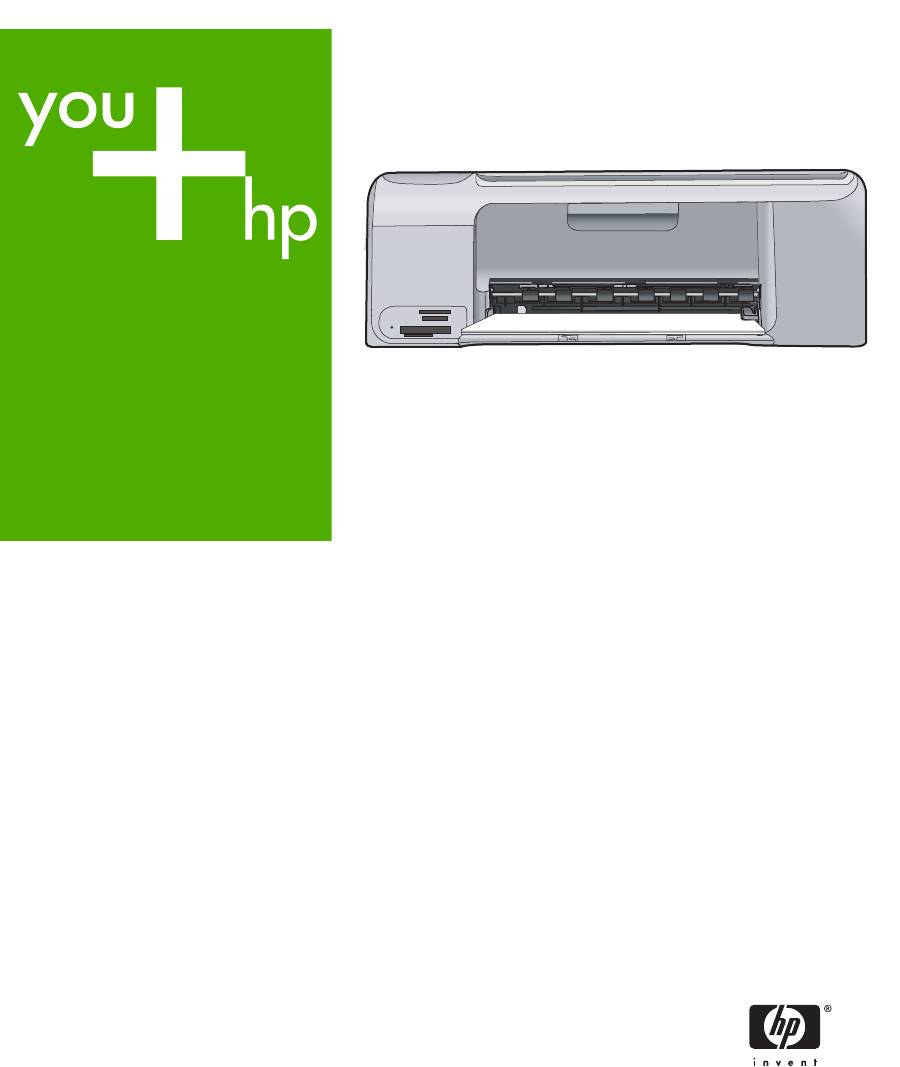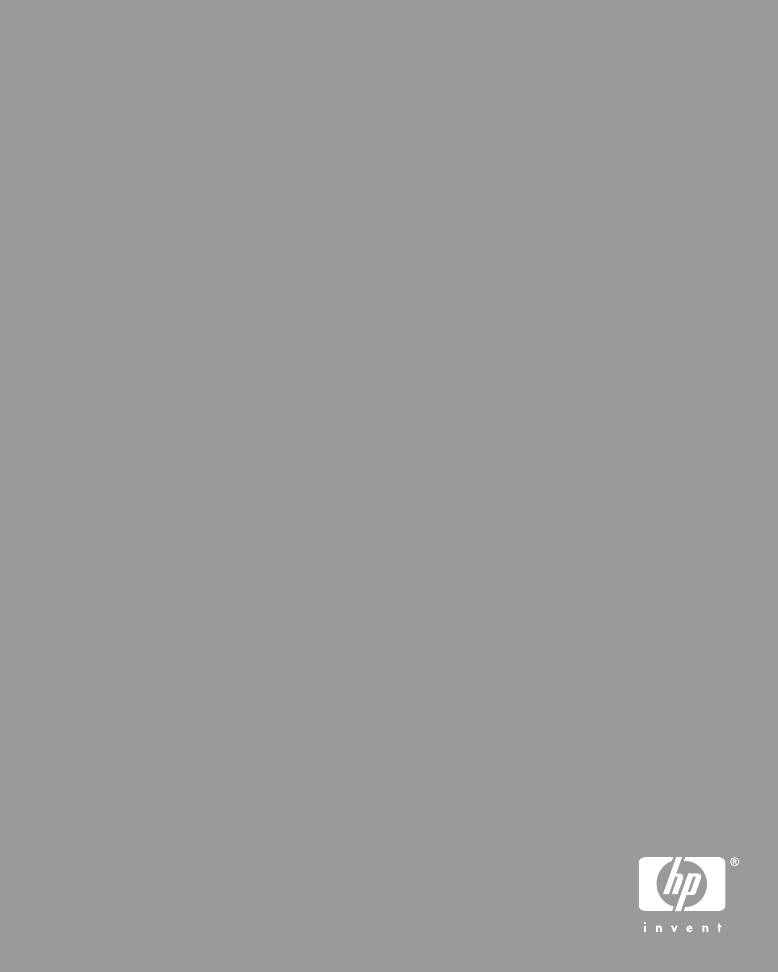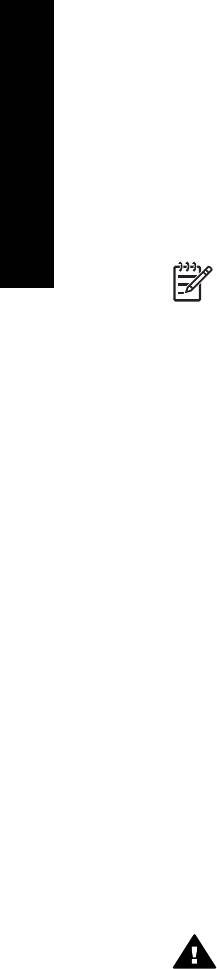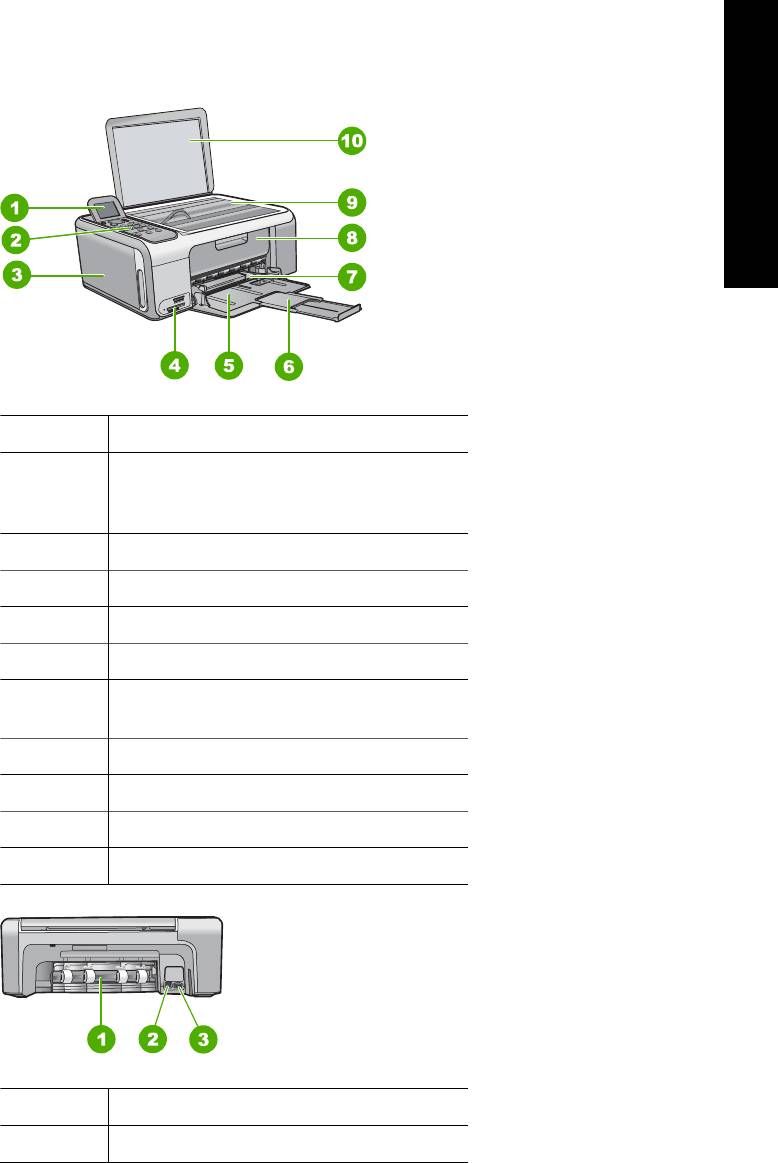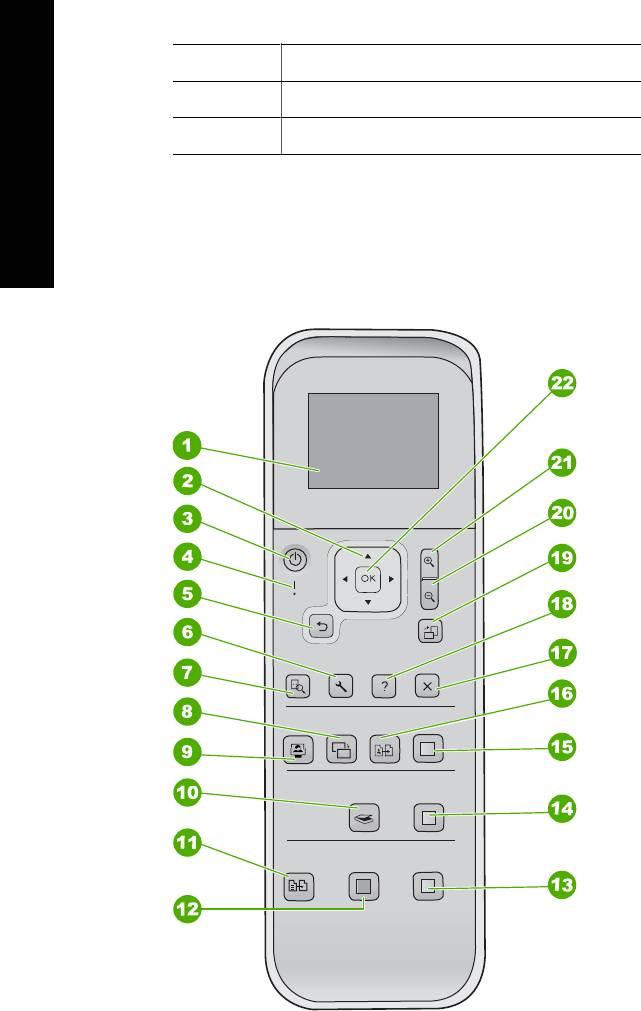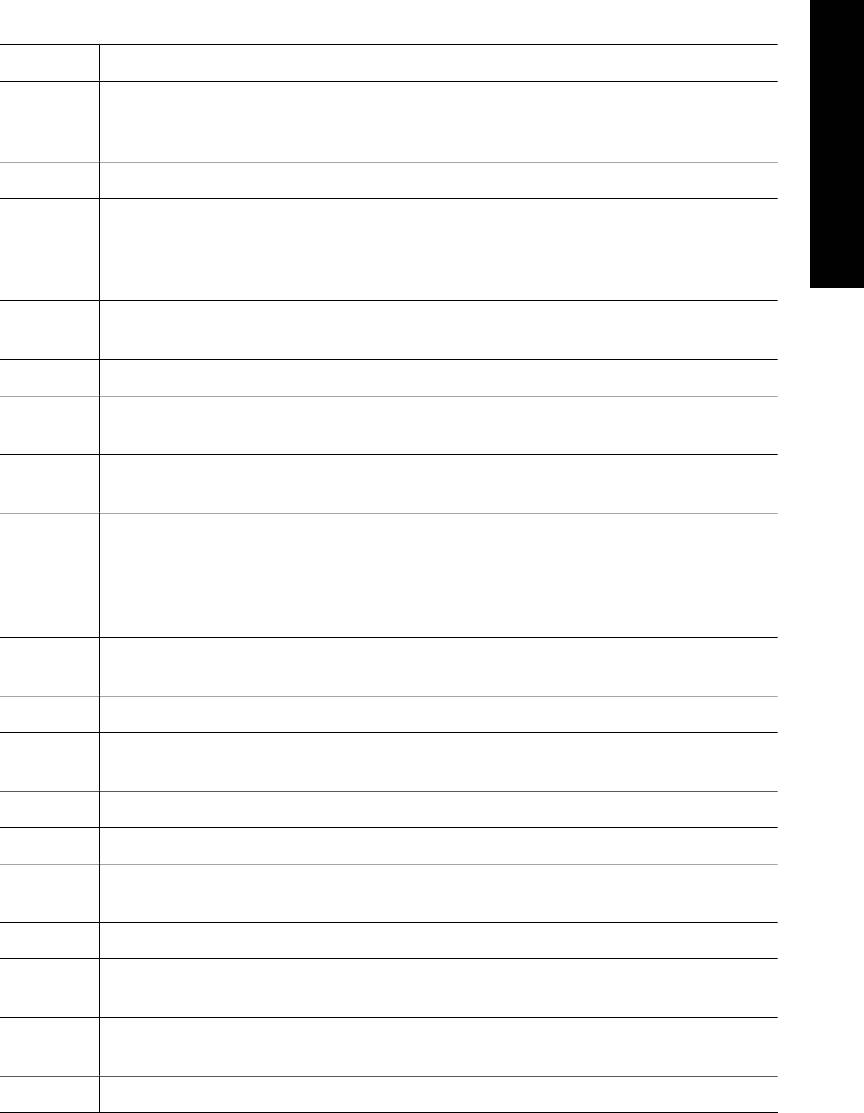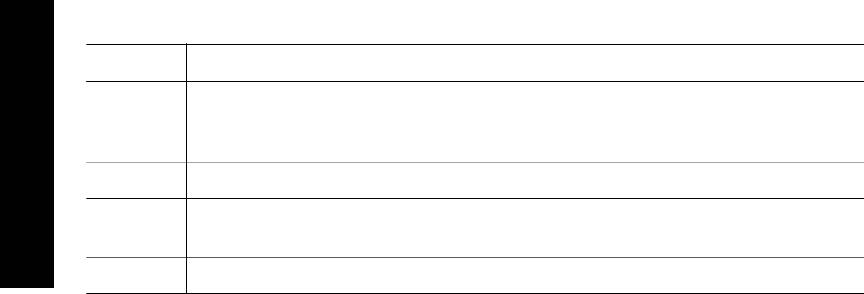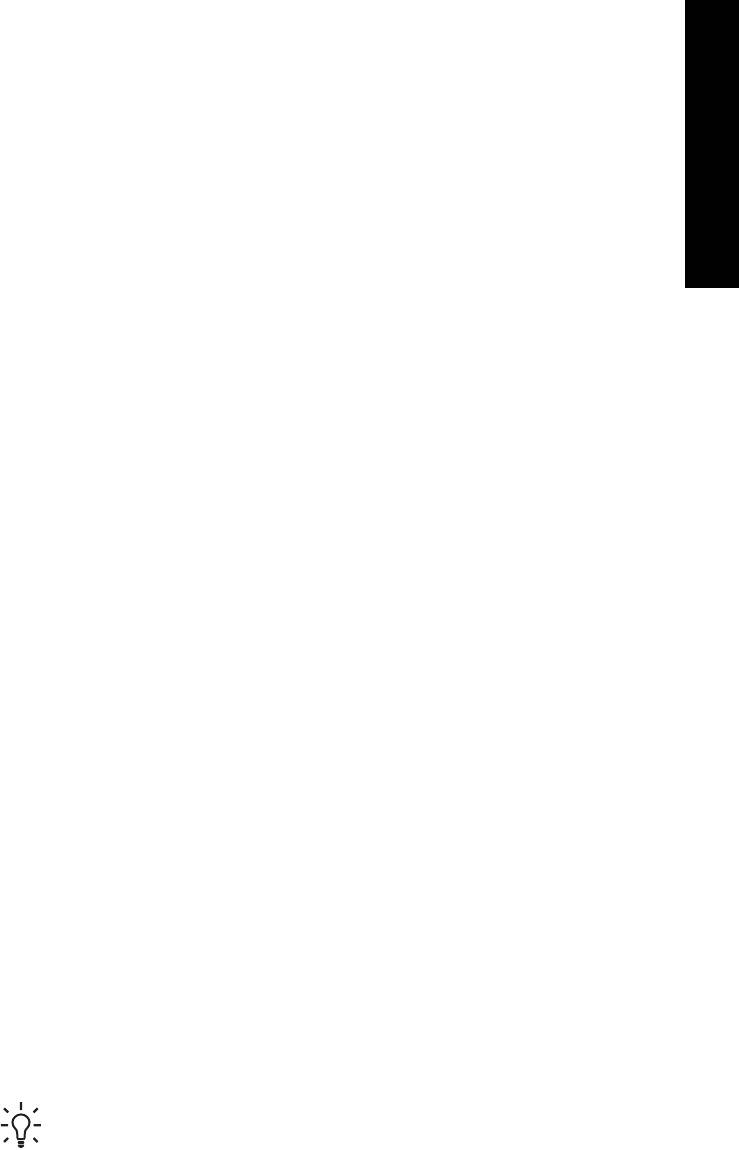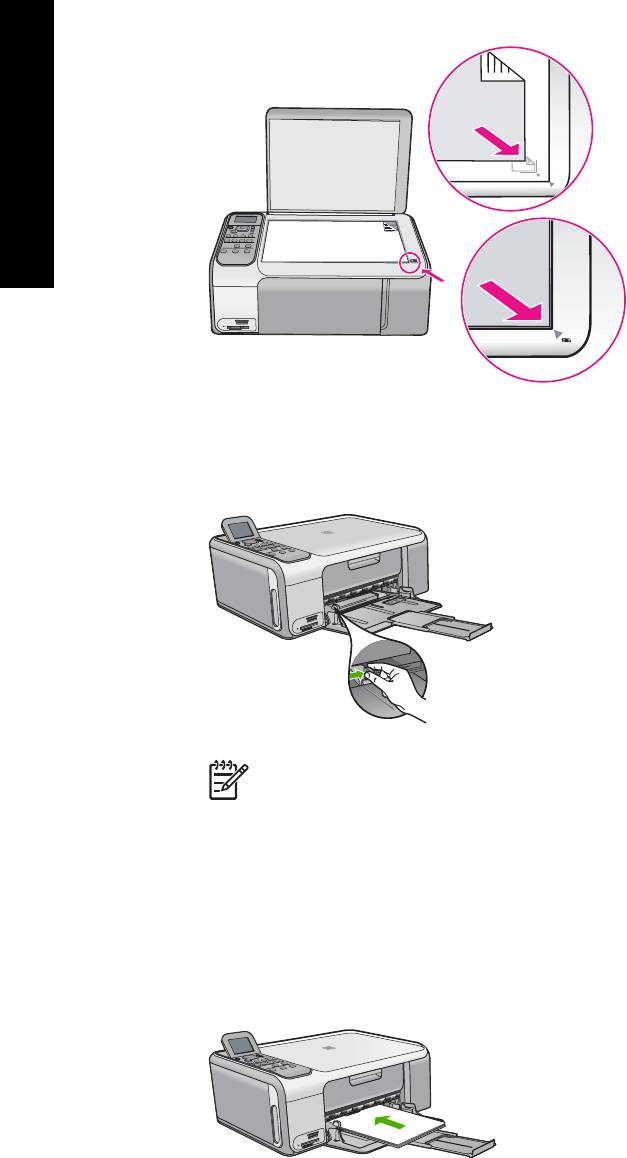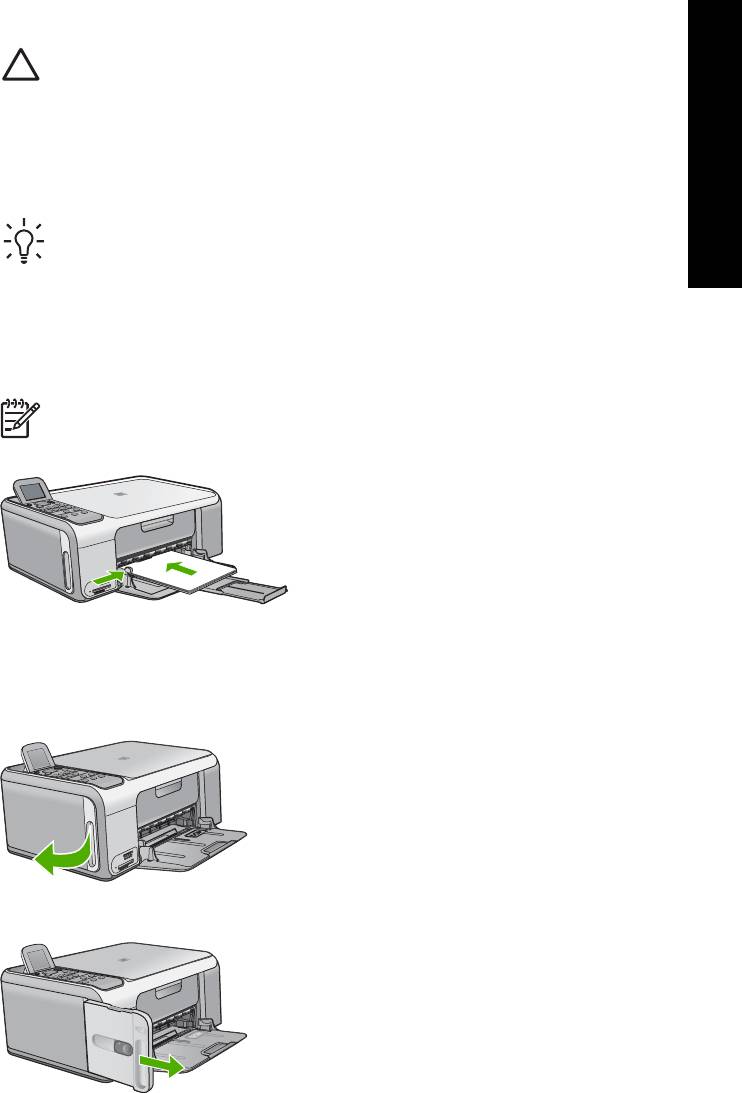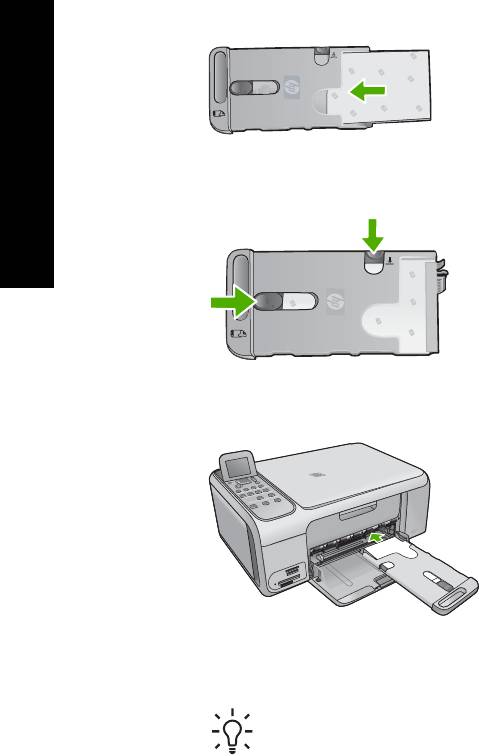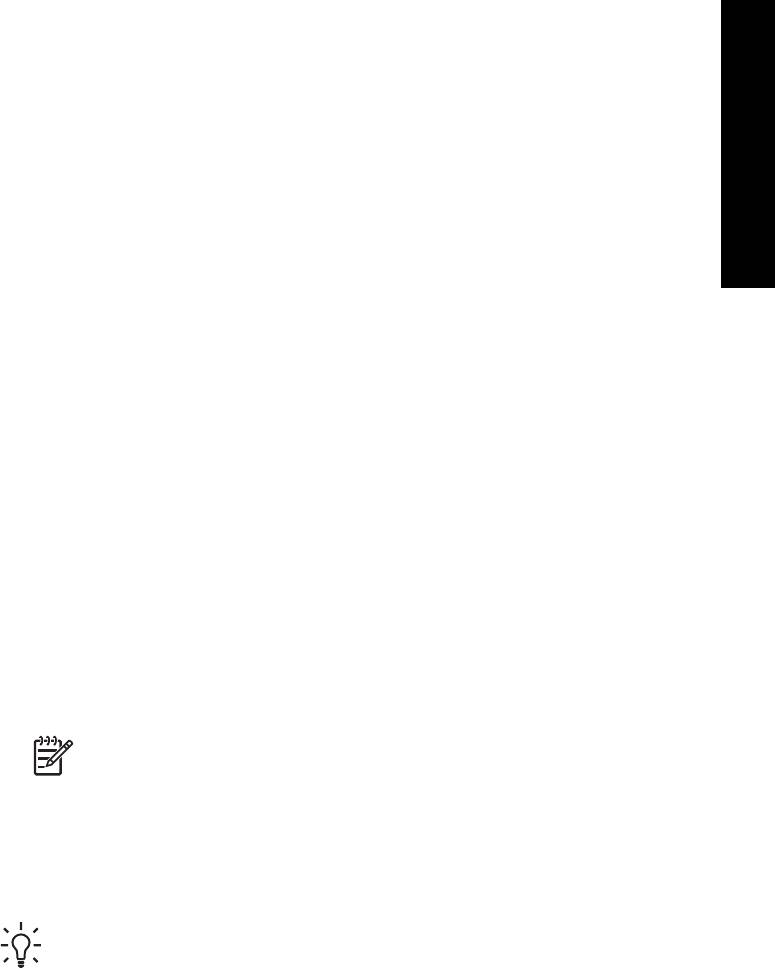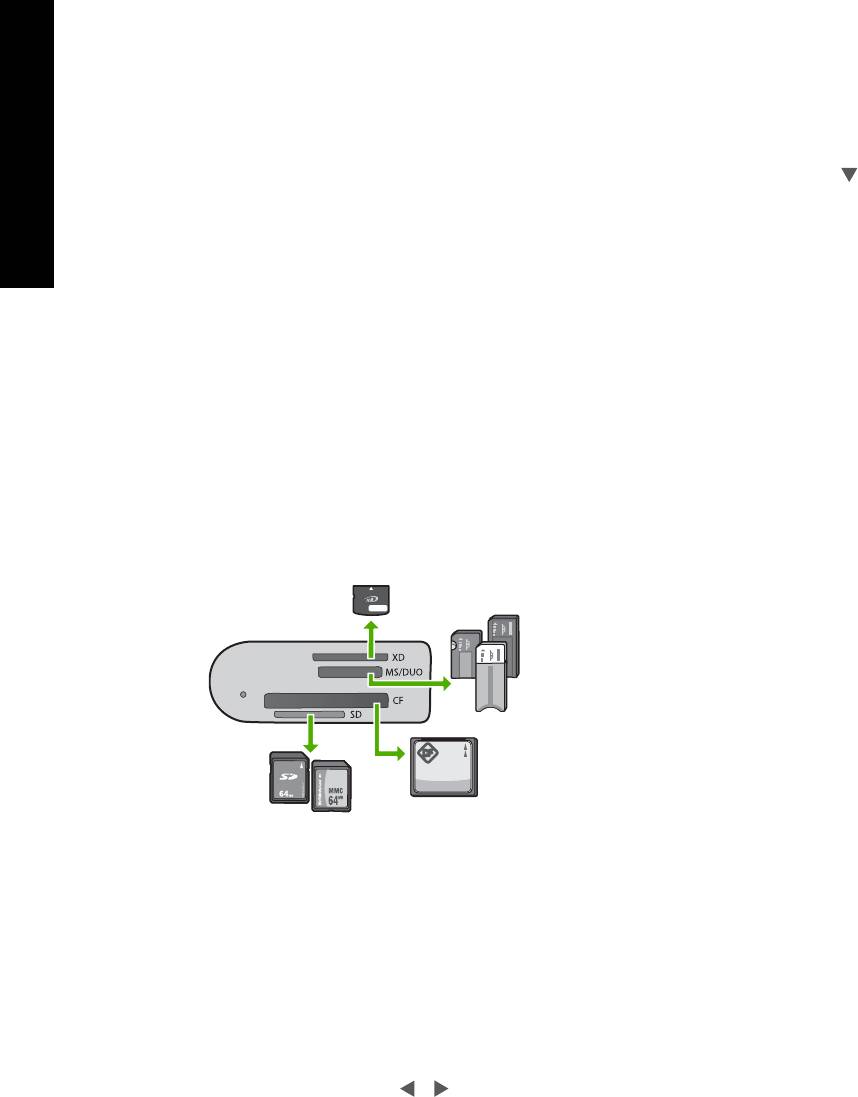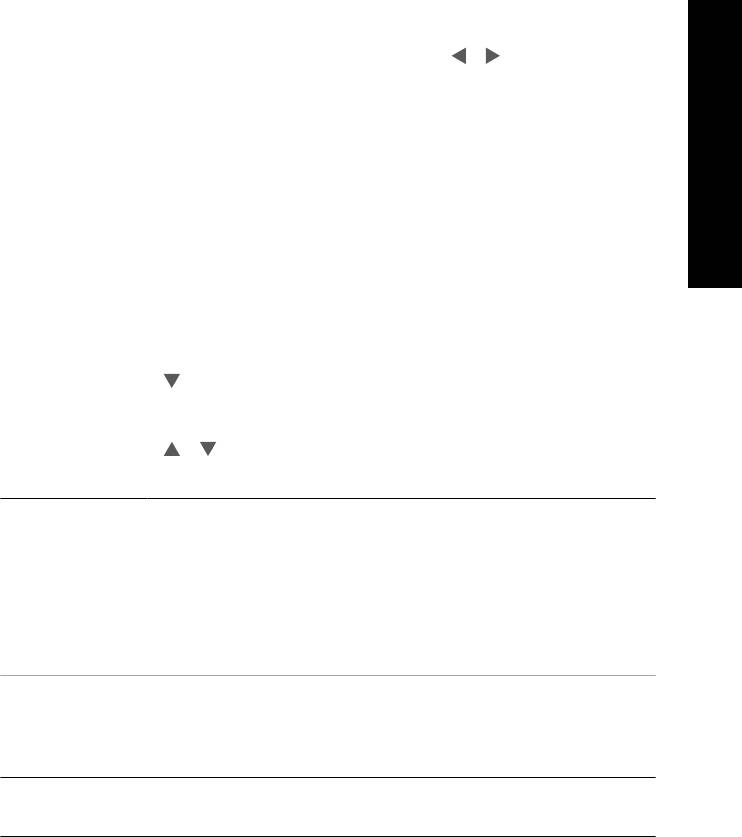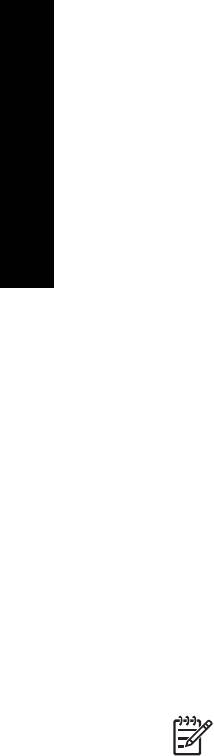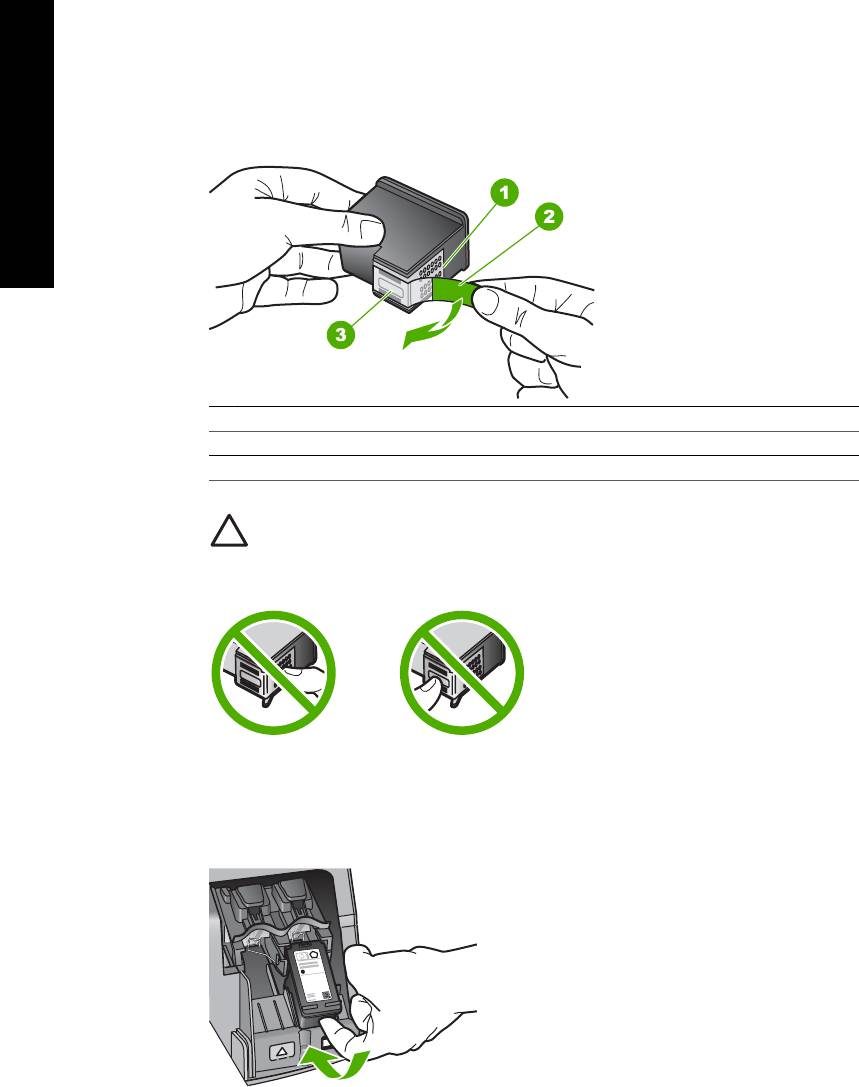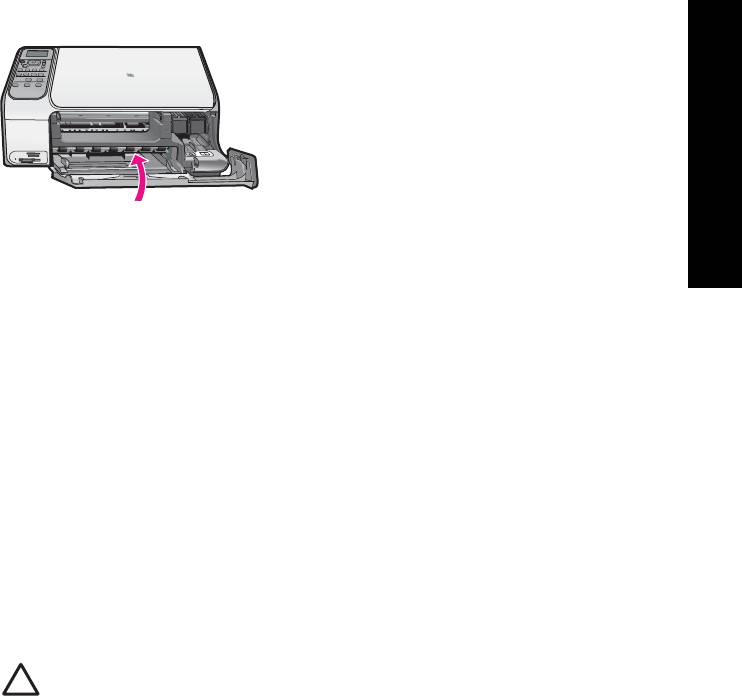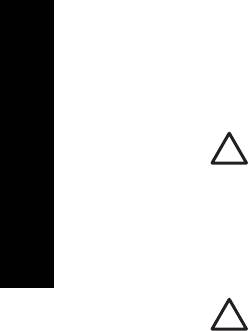HP Photosmart C4100 All-in-One series
Вводное руководство
Довідник з основних функцій
Вводное руководство
Русский
© 2006 Hewlett-Packard Development
Company, L.P.
Adobe® и эмблема Acrobat® являются торговыми марками корпорации Adobe Systems, Inc.
Windows®, Windows NT®, Windows
ME®, Windows XP® и Windows 2000® являются зарегистрированными в
США торговыми марками корпорации Microsoft.
Intel® и Pentium® являются товарными знаками или охраняемыми товарными знаками корпорации Intel или ее филиалов в
США и других странах .
Energy Star® и логотип Energy
Star® являются зарегистрированными торговыми марками Управления по охране окружающей среды США (U.S.
Environmental Protection Agency).
Номер публикации :
Q8100-90275
Уведомления от компании
Hewlett-Packard
Приведенная в настоящем документе информация может быть изменена без уведомления .
С сохранением всех прав .
Воспроизведение , адаптация и перевод настоящей документации без предварительного письменного разрешения компании Hewlett
Packard запрещены , за исключением случаев , допускаемых законодательством об авторском праве .
Компания HP не дает никаких других гарантий на продукты и услуги , кроме явно указанных в условиях гарантии , прилагаемых к таким продуктам или услугам . Никакая часть данного документа не может рассматриваться как дополнительные гарантийные обязательства . Компания HP не несет ответственности за технические или редакторские ошибки и упущения в данном документе .
Содержание
1 Обзор аппарата HP All-in-One
………………………………………………………………….4
Описание аппарата HP All-in-One………………………………………………………………5
Функции панели управления ………………………………………………………………………6
Используйте программное обеспечение HP Photosmart………………………………8
Источники дополнительной информации ……………………………………………………8
Доступ к интерактивной справочной системе ……………………………………………..9
Загрузка оригиналов и бумаги ……………………………………………………………………9
Предотвращение замятия бумаги …………………………………………………………….12
Получение копии ……………………………………………………………………………………..13
Сканирование изображения …………………………………………………………………….13
Печать фотографий формата 10 х 15 см (4 х 6 дюймов )……………………………14
Печать из программного приложения ……………………………………………………….15
Замена картриджей …………………………………………………………………………………16
Чистка аппарата HP All-in-One………………………………………………………………….19
Чистка стекла экспонирования …………………………………………………………..19
Чистка подложки крышки …………………………………………………………………..19
2 Устранение неполадок и поддержка
……………………………………………………..21
Удаление и повторная установка программного обеспечения ……………………21
Устранение неполадок , возникающих при установке аппаратного обеспечения ……………………………………………………………………………………………22
Устраните замятия бумаги ……………………………………………………………………….25
Устранение неполадок с картриджами ……………………………………………………..26
Прежде чем позвонить в службу технической поддержки HP…………………….27
3 Техническая информация
……………………………………………………………………..29
Требования к системе ……………………………………………………………………………..29
Характеристики бумаги ……………………………………………………………………………29
Емкость лотка для бумаги …………………………………………………………………29
Форматы бумаги ……………………………………………………………………………….29
Характеристики печати ……………………………………………………………………………29
Характеристики копирования …………………………………………………………………..30
Характеристики сканирования ………………………………………………………………….30
Физические характеристики ……………………………………………………………………..30
Характеристики питания ………………………………………………………………………….30
Характеристики окружающей среды …………………………………………………………30
Информация о шуме ……………………………………………………………………………….30
Программа охраны окружающей среды ……………………………………………………31
Заявления о соответствии нормативным документам ……………………………….31
Нормативный идентификационный номер модели ……………………………..31
Гарантия …………………………………………………………………………………………………32
Вводное руководство 3
4
1
Обзор аппарата HP All-in-One
Аппарат HP All-in-One позволяет быстро и просто выполнять разнообразные операции , например , копирование документов , сканирование документов или печать фотографий с карты памяти . Ко многим функциям аппарата HP All-in-One предусмотрен прямой доступ c панели управления без необходимости включения компьютера .
Примечание .
В данном руководстве описаны основные операции , приведены сведения о поиске и устранении неполадок , а также сведения о получении технической поддержки НР и заказе расходных материалов .
В интерактивной справочной системе подробно описаны все возможности и функции аппарата , включая работу с программным обеспечением
HP Photosmart, которое входит в комплект поставки HP All-in-One.
Дополнительную информацию см . в параграфе
Доступ к интерактивной справочной системе
на стр . 9 .
Копирование
Аппарат HP All-in-One позволяет выполнять высококачественные цветные и черно белые копии на различных типах бумаги , включая прозрачные пленки . При этом можно увеличить или уменьшить размер оригинала , чтобы он помещался на бумаге определенного формата , настроить затемнение копии , а также использовать специальные функции для печати высококачественных копий фотографий , в том числе без полей .
Сканирование
Сканирование — это процесс преобразования текста и рисунков в электронный формат для использования на компьютере . На аппарате HP All-in-One можно сканировать различные материалы ( фотографии , журнальные статьи и текстовые документы ).
Печать фотографий
Аппарат HP All-in-One оборудован гнездами для карт памяти . Для печати и редактирования фотографий не требуется копировать их на компьютер : достаточно просто поместить карту памяти в соответствующее гнездо . Кроме того , при подключении аппарата HP All-in-One к компьютеру с помощью кабеля USB можно скопировать фотографии на компьютер с тем , чтобы выполнять печать , редактирование или распространение фотографий с персонального компьютера .
Осторожно
Не допускается установка двух и более карт памяти одновременно . При одновременной установке двух и более карт памяти возможна потеря данных .
Печать с компьютера
Аппарат HP All-in-One может использоваться с любым программным приложением , поддерживающим функцию печати . Можно выполнять печать таких проектов , как изображения без полей , информационные бюллетени , поздравительные открытки , переводные картинки и плакаты .
HP Photosmart C4100 All-in-One series
Описание аппарата HP All-in-One
4
5
6
2
3
7
8
9
10
Цифра
1
Описание
Цветной графический дисплей панели управления ( также называется просто дисплеем )
Панель управления
Кассета для фотобумаги
Гнезда для карт памяти
Входной лоток
Раскладная часть лотка для бумаги
( также называется раскладным лотком )
Направляющая ширины бумаги
Дверца доступа к картриджам
Стекло
Подложка крышки
Цифра
1
Вводное руководство
Описание
Задняя дверца
5
Глава 1
( продолж .)
Цифра
2
3
Описание
Порт USB на
Подключение задней панели
питания
1
1 Используйте только вместе с блоком питания , поставляемым НР .
Функции панели управления
Приведенная ниже схема и связанная с ней таблица предоставляют краткую справку относительно функций панели управления аппарата HP All-in-One.
6 HP Photosmart C4100 All-in-One series
2
3
4
5
6
7
8
12
13
14
15
16
17
18
9
10
11
Номер
1
Название и описание
Цветной графический дисплей
( также называется дисплеем ). Просмотр меню , фотографий и сообщений . Для удобства просмотра дисплей можно поднимать и поворачивать .
Координатный планшет
. Переход по параметрам меню .
Кнопка
Вкл .
Включение или выключение аппарата HP All-in-One. Когда питание HP All-in-One выключено , аппарат по прежнему потребляет небольшое количество энергии . Для полного отключения питания выключите аппарат HP All-in-One, а затем отсоедините кабель питания от сети .
Индикатор Внимание
. Сигнализирует о возникновении проблемы . Более подробная информация отображается на дисплее .
Кнопка
Назад
Возврат на предыдущий экран .
Настройка
. Доступ к системе меню для распечатки отчетов и выполнения операций по обслуживанию .
Предварительный просмотр
. Предварительный просмотр задания на сканирование , копирование или обработку фотографии .
Коррекция фотографий
. Корректировка фотографии для просмотра или печати . Функции редактирования включают : цветовые эффекты , яркость фотографии , рамки и устранение эффекта красных глаз . Кнопка позволяет включать и выключать функции коррекции фотографии . По умолчанию режим
Коррекция фотографий
включен .
Photosmart Express
. Запуск меню
Photosmart Express
для печати фотографий , редактирования фотографий и обмена фотографиями .
Меню Сканиров .
Доступ к меню » Сканирование «.
Меню Копирование
. Выбор параметров копирования , например количества копий , формата и типа бумаги .
Запуск копирования , Ч / Б
. Запуск черно белого копирования .
Запуск копирования , Цвет
. Запуск цветного копирования .
Запуск сканирования
. Зпуск задания на сканирование и передача его в выбранное место назначения с помощью кнопки
Меню Сканиров .
Печать фото
. Цветная печать всех выбранных изображений .
Отпечатки
. Сканирование оригинала , расположенного на стекле сканера , и запуск меню
Photosmart Express
.
Отмена
. Остановка текущей операции , выход из меню или завершение настройки параметра .
Справка
. На дисплее отображается меню
Справка
.
Вводное руководство 7
8
Глава 1
( продолж .)
Номер
19
20
21
22
Название и описание
Поворот
. Поворот фотографии , отображаемой в текущий момент на дисплее , на 90 градусов . При каждом последующем нажатии фотография поворачивается на 90 градусов .
Уменьшение
. Уменьшение фотографии на дисплее .
Увеличение
. Увеличение изображения на дисплее . Эту кнопку можно также использовать для настройки рамки обрезки при печати .
OK
Выбор меню , параметра или значения на дисплее .
Используйте программное обеспечение HP Photosmart
Программное обеспечение HP Photosmart позволяет обратиться к некоторым функциям , недоступным из панели управления . Программное обеспечение
HP Photosmart позволяет быстро и эффективно выполнять печать фотографий или заказывать отпечатки в Интернете . Кроме того , программное обеспечение
HP Photosmart обеспечивает выполнение базовых операций , например , сохранение фотографий , их просмотр и обмен фотографиями с близкими и друзьями .
Дополнительная информация об использовании программного обеспечения
HP Photosmart приведена в
Справочная система программного обеспечения
HP Photosmart
.
Источники дополнительной информации
Информация об установке и использовании аппарата HP All-in-One доступна во многих источниках , как печатных , так и экранных .
●
Руководство по установке
В Руководстве по установке содержатся инструкции по установке аппарата
HP All-in-One и установке программного обеспечения . Следуйте порядку действий , указанному в руководстве по установке
Если во время установки возникли вопросы , см . » Устранение неполадок » в последнем разделе Руководства по установке или главу
Устранение неполадок и поддержка
на стр . 21
в этом руководстве .
●
Обзор программного обеспечения HP Photosmart
(Windows)
Обзор программного обеспечения HP Photosmart – это забавный интерактивный способ получить краткий обзор программного обеспечения , входящего в комплект поставки HP All-in-One. Он позволяет узнать , как программное обеспечение , установленное вместе с аппаратом HP All-in-
One, может помочь при редактировании , упорядочивании и печати фотографий .
●
Экранная справка
Экранная справка предоставляет подробные инструкции по функциям аппарата HP All-in-One, которые не описаны в настоящем руководстве пользователя , в том числе по функциям , доступным только при использовании программного обеспечения , установленного вместе с аппаратом HP All-in-One.
HP Photosmart C4100 All-in-One series
Дополнительную информацию см . в разделе
Доступ к интерактивной справочной системе
на стр . 9 .
●
Файл Readme
В файле Readme содержится самая последняя информация , которая может отсутствовать в других публикациях . Для доступа к файлу Readme необходимо установить программное обеспечение .
● www.hp.com/support
При наличии доступа к сети Интернет справку и техническую поддержку можно получить на веб узле HP. На этом веб узле имеется информация о технической поддержке , драйверах , расходных материалах и о порядке оформления заказов .
Доступ к интерактивной справочной системе
В настоящем руководстве приведены примеры доступных функций , необходимых для начала работы с HP All-in-One. Изучите интерактивную справку , входящую в комплект поставки устройства , для получения сведений по всем функциям , которые поддерживаются HP All-in-One.
Получение доступа к компоненту Справочная система программного обеспечения HP Photosmart на компьютере под управлением Windows
1.
В Центр решений HP щелкните на вкладке для HP All-in-One.
2.
В области
Поддержка устройства
щелкните
Экранное руководство
или
Устранение неполадок
.
– При выборе
Экранное руководство
появляется всплывающее меню .
Можно выбрать отображение начальной страницы всей справочной системы или сразу перейти к справке по HP All-in-One.
– При выборе элемента
Устранение неполадок
откроется страница
Устранение неполадок и поддержка
.
Для получения доступа к компоненту HP Photosmart Mac Help ( Справка HP
Photosmart Mac)
➔
В меню
Help
( Справка ) в HP Photosmart Studio выберите
HP Photosmart Mac
Help ( Справка HP Photosmart Mac)
.
Появится меню
HP Photosmart Mac Help ( Справка HP Photosmart Mac)
.
Загрузка оригиналов и бумаги
Можно копировать или сканировать оригиналы размера от letter до A4, поместив их на стекло .
Загрузка оригинала на стекло
1.
Поднимите крышку аппарата HP All-in-One.
2.
Загрузите оригинал на стекло экспонирования отпечатанной стороной вниз в правом переднем углу .
Совет
При загрузке оригинала обращайте внимание на указатели вдоль края стекла экспонирования .
Вводное руководство 9
Глава 1
3.
Закройте крышку .
Загрузка полноразмерной бумаги
1.
Выдвиньте направляющую ширины бумаги в крайнее положение .
10
Примечание .
При использовании бумаги формата Letter, A4 или меньших форматов проверьте , что полностью открыта раскладная часть лотка .
2.
Выровняйте края стопки бумаги на ровной поверхности , затем выполните следующие действия :
– убедитесь , что на бумаге нет разрывов , смятия , скручивания и сгибания краев ;
– убедитесь , что вся бумага в стопке одинакового размера и типа .
3.
Загрузите стопку бумаги во входной лоток коротким краем вперед и стороной для печати вниз . Пододвиньте стопку бумаги вперед до конца .
HP Photosmart C4100 All-in-One series
Внимание
Перед загрузкой бумаги во входной лоток убедитесь , что аппарат HP All-in-One находится в режиме ожидания ( звуковые сигналы отсутствуют ). Если аппарат HP All-in-One выполняет обслуживание картриджей или любое другое задание , ограничитель бумаги внутри аппарата может сдвигаться со своего места . Поэтому бумага может быть вставлена слишком глубоко — аппарат HP All-in-One может выдавать пустые листы .
Совет
При использовании фирменных бланков загружайте их верхним краем вперед , стороной для печати вниз .
4.
Пододвиньте направляющую ширины бумаги вплотную к краю стопки бумаги .
Не перегружайте входной лоток ; убедитесь , что стопка бумаги свободно помещается во входном лотке , не превышая высоты направляющей ширины бумаги .
Примечание .
При использовании бумаги формата Legal оставьте раскладной лоток закрытым .
Загрузка фотобумаги формата 10 x 15 см в кассету для фотобумаги .
1.
Извлеките всю бумагу из входного лотка .
2.
Извлеките кассету для фотобумаги с помощью желобков .
3.
Потяните кассету для фотобумаги к себе .
4.
Загрузите в кассету для фотобумаги до 20 листов бумаги лицевой стороной вниз .
Вводное руководство 11
Глава 1
5.
Отрегулируйте направляющие длины и ширины бумаги кассеты для фотобумаги в соответствии с форматом загруженной бумаги .
6.
Выровняйте кассету для фотобумаги с правым краем входного лотка и задвигайте ее в принтер до упора .
7.
Раскройте раскладной лоток для приема распечатанных фотографий .
8.
По окончании печати извлеките кассету для фотобумаги и поместите ее в область хранения кассеты в левой части аппарата HP All-in-One.
Совет
В течение перерывов между печатью фотографий можно хранить фотобумагу в специальной кассете для фотобумаги . Это позволяет предотвратить появление разрывов , трещин , изогнутых или замятых краев .
Предотвращение замятия бумаги
Для предотвращения замятий бумаги следуйте следующим рекомендациям .
● Чаще извлекайте распечатанные страницы из выходного лотка .
● Для предотвращения скручивания и сгибания краев бумаги храните всю неиспользуемую бумагу в горизонтальном положении в запечатываемом пакете .
● Убедитесь в том , что бумага , загруженная во входной лоток , не имеет изгибов , загнутых краев и разрывов .
● Не загружайте во входной лоток одновременно бумагу разных типов и форматов ; вся бумага в стопке во входном лотке должна быть одинакового размера и типа .
● Отрегулируйте направляющую ширины бумаги во входном лотке таким образом , чтобы она была аккуратно установлена вплотную к бумаге .
12 HP Photosmart C4100 All-in-One series
Убедитесь , что направляющая ширины бумаги не сгибает бумагу во входном лотке .
● Не прилагайте излишних усилий при загрузке бумаги во входной лоток .
● Используйте типы бумаги , рекомендуемые для аппарата HP All-in-One.
Получение копии
Для получения качественных копий можно использовать панель управления .
Получение копии с помощью панели управления
1.
Убедитесь , что во входной лоток загружена бумага .
2.
Загрузите оригинал на стекло экспонирования отпечатанной стороной вниз в правом переднем углу .
3.
Для начала копирования нажмите
Запуск копирования , Ч / Б
или
Запуск копирования , Цвет
.
Сканирование изображения
Сканирование можно выполнять с компьютера или с аппарата HP All-in-One. В этом разделе приведено описание процедуры сканирования с помощью кнопок на панели управления аппарата HP All-in-One.
Для использования функций сканирования аппарат HP All-in-One и компьютер должны быть соединены и включены в сеть . Перед сканированием также необходимо установить и запустить на компьютере программное обеспечение
HP Photosmart (Windows) или HP Photosmart Mac (Mac).
● Чтобы проверить , запущено ли программное обеспечение на компьютере с системой Windows, попробуйте найти значок
Контроль цифровой обработки изображений HP
в области уведомлений в правом нижнем углу экрана рядом с часами .
Примечание .
Если закрыть приложение
Контроль цифровой обработки изображений HP
на панели задач Windows, некоторые функции сканирования HP All-in-One могут стать недоступны .
Возможность использования полного набора функций появится после повторного запуска программного обеспечения HP Photosmart или перезагрузки компьютера .
● На компьютерах Macintosh программное обеспечение запущено всегда .
Совет
Для сканирования изображений , включая панорамные изображения , можно использовать программы HP Photosmart (Windows) или HP Photosmart Mac (Mac). С помощью данных программ можно редактировать и печатать отсканированные изображения , а также обмениваться ими . Дополнительную информацию см . в экранной справке , поставляемой с аппаратом HP All-in-One.
Вводное руководство 13
Глава 1
Сканирование оригинала с сохранением на компьютере
1.
Загрузите оригинал на стекло экспонирования отпечатанной стороной вниз в правом переднем углу .
2.
Нажмите
Запуск сканирования
.
3.
Кнопкой
OK
выберите приложение по умолчанию для передачи в него отсканированного изображения или выберите другое приложение кнопкой , затем нажмите кнопку
OK
.
После предварительного сканирования изображения выполните необходимые изменения .
4.
Выполнив все необходимые изменения в окне предварительного просмотра , нажмите
Принять
.
Печать фотографий формата 10 х 15 см (4 х 6 дюймов )
Аппарат позволяет выбирать отдельные фотографии на карте памяти для печати на формате 10 x 15 см
Печать одной или нескольких фотографий формата 10 x 15 см
1.
Вставьте карту памяти в соответствующее гнездо аппарата HP All-in-One.
Аппарат HP All-in-One поддерживает перечисленные ниже карты памяти .
Карта памяти каждого типа может быть вставлена только в соответствующее карте гнездо .
14
–
Верхнее гнездо
: xD-Picture Card
–
Второе сверху гнездо
: Memory Stick, Magic Gate Memory Stick, Memory
Stick Duo ( со специальным адаптером ), Memory Stick Pro
–
Третье сверху гнездо
: CompactFlash (I, II)
–
Нижнее гнездо
: Secure Digital, MultiMediaCard (MMC), Secure MultiMedia
Card
2.
Нажмите
OK
для выбора
Печать
.
При нажатии кнопки
OK
на дисплее появляется последняя фотография , сохраненная на карту памяти .
3.
Для перемещения по фотографиям , хранящимся на карте памяти , пользуйтесь кнопками и .
4.
При появлении фотографии , которую следует распечатать , нажмите
OK
.
5.
Нажмите
OK
для выбора
4 x 6
.
HP Photosmart C4100 All-in-One series
6.
Выделите нужный формат бумаги с помощью кнопок и , затем нажмите кнопку
OK
.
Доступны следующие параметры :
– Печать одной фотографии без полей формата 10 x 15 см на каждом листе фотобумаги формата 10 x 15 см
– Печать до трех фотографий с полями формата 10 x 15 см на полноформатном листе бумаги
При нажатии кнопки
OK
на дисплее отображается выбранная фотография .
7.
( Дополнительно ) Измените настройки печати или выберите дополнительные фотографии для печати . Дополнительную информацию об этих параметрах см . в интерактивной справочной системе , входящей в комплект поставки
HP All-in-One.
8.
После завершения настройки параметров печати и выбора фотографий нажмите кнопку
OK
для отображения меню выбора .
9.
С помощью кнопки выделите параметр
Выбор завершен
, а затем нажмите
OK
.
Появится экран
Обзор печати
.
10.
С помощью кнопок и выделите одно из следующих значений , а затем нажмите
OK
.
Параметры печати
Предваритель ный просмотр
Печатать
Позволяет задать тип бумаги , на которой выполняется печать , и параметры надпечатки даты .
По умолчанию для параметра
Тип бумаги
задано значение
Авто
, а для параметра
Штамп даты
—
Выкл
. При необходимости можно изменить принятые по умолчанию значения этих параметров с помощью команды
Изменить умолчания
.
Отображает предварительное изображение отпечатка .
Это позволяет убедиться в правильности параметров печати и не тратить бумагу и чернила на печать с неудачно подобранными настройками .
Обеспечивает печать фотографий на бумаге заданного формата и с использованием заданного макета .
Печать из программного приложения
Большинство параметров печати автоматически задаются приложением , из которого выполняется печать . Изменять параметры вручную нужно только при изменении качества печати , печати на специальных типах бумаги или прозрачной пленке или использовании специальных функций .
Печать из программного приложения (Windows)
1.
Убедитесь , что во входной лоток загружена бумага .
2.
В меню
Файл
используемого приложения выберите
Печать
.
3.
Убедитесь , что в качестве принтера выбран аппарат HP All-in-One.
4.
Если требуется изменить параметры , нажмите кнопку , которой открывается диалоговое окно
Свойства
.
Вводное руководство 15
Глава 1
В зависимости от используемого программного приложения эта кнопка может называться
Свойства
,
Параметры
,
Настройка принтера
,
Принтер
или
Предпочтения
.
5.
Задайте параметры задания на печать с помощью функций , расположенных на различных вкладках .
6.
Нажмите
OK
для закрытия диалогового окна
Свойства
.
7.
Нажмите кнопку
Печать
или
OK
для начала печати .
Печать из программного приложения (Mac)
1.
Убедитесь , что во входной лоток загружена бумага .
2.
В меню
File
( Файл ) программного обеспечения выберите пункт
Page Setup
( Параметры страницы ).
3.
Убедитесь , что в качестве принтера выбран аппарат HP All-in-One.
4.
Укажите атрибуты страницы :
– Выберите формат бумаги .
– Выберите ориентацию .
– Введите процент масштаба .
5.
Нажмите
OK
.
6.
В меню
File
( Файл ) программного обеспечения выберите пункт
( Печать ).
Появится диалоговое окно
( Печать ) и откроется окно
Copies & Pages
( Копии и страницы ).
7.
Измените параметры печати для каждого режима во всплывающем меню в соответствии с требованиями своего проекта .
8.
Нажмите
( Печать ) для начала печати .
Замена картриджей
При низком уровне чернил следуйте следующим инструкциям .
Примечание 1.
Когда в картридже заканчиваются чернила , на дисплее панели управления отображается соответствующее сообщение . Уровни чернил можно также проверить на компьютере с помощью программного обеспечения HP Photosmart Mac.
Примечание 2.
Когда в картридже заканчиваются чернила , на дисплее панели управления отображается соответствующее сообщение . Уровень чернил можно также проверить на компьютере в диалоговом окне
Настройки печати
в программе HP Photosmart или в диалоговом окне
Свойства печати
.
Когда на дисплее появляется предупреждающее сообщение о том , что заканчиваются чернила , проверьте , есть ли картридж для замены . Картриджи также следует заменить , если ухудшается четкость печати текста или возникают неполадки качества печати , связанные с картриджами .
Для заказа картриджей для HP All-in-One посетите www.hp.com/learn/suresupply .
При необходимости выберите страну / регион , затем укажите изделие и щелкните на одной из ссылок на странице заказа .
16 HP Photosmart C4100 All-in-One series
Совет
Этими указаниями также можно воспользоваться для замены черного картриджа на фотокартридж для печати высококачественных цветных фотографий .
Замена картриджей
1.
Убедитесь , что аппарат HP All-in-One включен .
Внимание
Если при открытии крышки доступа к картриджам аппарат
HP All-in-One был выключен , извлечь картриджи из аппарата HP All-in-
One невозможно . Если картриджи установлены в аппарате ненадежно , попытка их извлечения из аппарата HP All-in-One может привести к его повреждению .
2.
Откройте дверцу доступа к картриджам .
Каретка аппарата HP All-in-One начнет перемещаться в крайнее правое положение .
1 Дверца доступа к картриджам
2 Каретка
3.
После полной остановки каретки слегка нажмите на картридж и извлеките его .
При замене трехцветного картриджа следует извлечь картридж из левого гнезда .
При замене черного картриджа или фотокартриджа следует извлечь картридж из правого гнезда .
1 Гнездо для трехцветного картриджа
2 Гнездо для черного картриджа и фотокартриджа
4.
Потянув на себя , извлеките картридж из гнезда .
5.
При замене черного картриджа , его следует хранить в защитном футляре или герметичном пластиковом контейнере .
Если в картридже заканчиваются или закончились чернила , его необходимо утилизировать . Программа переработки расходных материалов для струйной печати HP осуществляется во многих странах / регионах и позволяет бесплатно перерабатывать использованные картриджи . Подробнее см .:
Вводное руководство 17
Глава 1 www.hp.com/hpinfo/globalcitizenship/environment/recycle/inkjet.html
6.
Извлекая новый картридж из упаковки , старайтесь касаться только деталей из черной пластмассы ; потянув за розовый язычок , аккуратно удалите пластиковую пленку .
1 Медные контакты
2 Пластиковая пленка с розовым язычком ( необходимо удалить перед установкой )
3 Сопла под защитной пленкой
Внимание
Не дотрагивайтесь до медных контактов или сопел .
Прикосновение к этим частям может привести к засорению сопел , сбоям при подаче чернил и повреждению электрических контактов .
7.
Поместите новый картридж в пустое гнездо . Затем осторожно нажмите на верхнюю часть картриджа до щелчка .
Трехцветный картридж устанавливается в левое гнездо .
Черный картридж или фотокартридж устанавливается в правое гнездо .
18
8.
Закройте дверцу доступа к картриджам .
HP Photosmart C4100 All-in-One series
Чистка аппарата HP All-in-One
Для обеспечения высокого качества копий и отсканированных изображений необходимо протирать стекло экспонирования и подложку крышки от пыли . Кроме того , следует вытирать пыль с внешней поверхности аппарата HP All-in-One.
●
Чистка стекла экспонирования
●
Чистка подложки крышки
Чистка стекла экспонирования
Грязь — следы пальцев , пятна , волосы и пыль — на поверхности основного стекла снижают производительность и ухудшают точность работы некоторых функций .
Очистка стекла
1.
Выключите аппарат HP All-in-One, отсоедините кабель питания и поднимите крышку .
2.
Очистите стекло мягкой тканью или губкой , слегка смоченной неабразивным средством для чистки стекла .
Внимание
Не используйте для чистки стекла экспонирования абразивные , ацетоновые , бензольные или тетрахлоруглеродные средства — они могут повредить стекло . Не наливайте и не разбрызгивайте жидкость непосредственно на стекло экспонирования .
Жидкость может подтекать под стекло и приводить к повреждению аппарата .
3.
Во избежание появления пятен на отсканированных изображениях чистите стекло сухой , мягкой тканью без волокон .
4.
Подключите кабель питания , и затем включите аппарат HP All-in-One.
Чистка подложки крышки
На белую подложку для документов , расположенную с нижней стороны крышки аппарата HP All-in-One, могут налипать загрязнения .
Очистка подложки крышки
1.
Выключите аппарат HP All-in-One, отсоедините кабель питания и поднимите крышку .
2.
Очистите белую подложку для документов мягкой тканью или губкой , слегка смоченной теплой водой с мягким мылом .
Вводное руководство 19
Глава 1
Удаляйте загрязнения , аккуратно протирая подложку . Не соскабливайте загрязнения .
3.
Досуха протрите подложку сухой мягкой тканью без волокон .
Внимание
Не используйте салфетки с бумажной основой — они могут поцарапать подложку .
4.
Если не удается достаточно хорошо очистить подложку , повторите описанные выше шаги с использованием изопропилового ( протирочного ) спирта , затем тщательно протрите подложку влажной тканью для удаления малейших следов спирта .
Внимание
Не допускайте попадания спирта на стекло экспонирования или внешние поверхности аппарата HP All-in-One возможно повреждение аппарата .
5.
Подключите кабель питания , и затем включите аппарат HP All-in-One.
20 HP Photosmart C4100 All-in-One series
2
Устранение неполадок и поддержка
В этой главе содержится информация об устранении неполадок аппарата HP All-in-One. В ней приведены сведения об устранении неполадок при установке аппарата , его настройке и работе с ним . Дополнительную информацию об устранении неполадок см . в интерактивной справочной системе , входящей в комплект поставки программного обеспечения .
Многие неполадки возникают в случае , когда аппарат HP All-in-One подключается к компьютеру с помощью кабеля USB до момента установки программного обеспечения для аппарата HP All-in-One на компьютер . Если аппарат HP All-in-One был подключен к компьютеру до того , как соответствующее указание отобразилось на экране установки программного обеспечения , следует выполнить указанные ниже действия .
Поиск распространенных неполадок при настройке
1.
Отключите кабель USB от компьютера .
2.
Удалите программное обеспечение ( если оно уже было установлено ).
3.
Перезагрузите компьютер .
4.
Выключите аппарат HP All-in-One, подождите одну минуту , а затем снова включите его .
5.
Переустановите программу HP All-in-One.
Внимание
Не подключайте кабель USB к компьютеру , пока соответствующее указание не отобразится на экране установки программного обеспечения .
Сведения об обращении в службу технической поддержки приведены на внутренней стороне задней обложки этого руководства .
Удаление и повторная установка программного обеспечения
Если процедура установки не завершена или кабель USB был подключен к компьютеру до появления соответствующего приглашения программы установки , возможно , потребуется удалить программное обеспечение , а затем установить его заново . Не удаляйте вручную файлы прикладной программы HP All-in-One с компьютера . Обязательно удаляйте файлы с помощью программы удаления , которая была установлена вместе с программным обеспечением HP All-in-One.
Удаление программного обеспечения с компьютера Windows и повторная установка
1.
На панели задач Windows нажмите кнопку
Пуск
, выберите
Настройка
, затем
Панель управления
.
2.
Дважды нажмите
Установка и удаление программ
.
3.
Выберите HP All-in-One, затем щелкните
Заменить / Удалить
.
Следуйте инструкциям на экране .
4.
Отсоедините устройство HP All-in-One от компьютера .
5.
Перезагрузите компьютер .
Примечание .
Необходимо отсоединить аппарат HP All-in-One, прежде чем перезагружать компьютер . Не подсоединяйте аппарат HP All-in-One к компьютеру , если программное обеспечение не установлено .
6.
Вставьте компакт диск HP All-in-One в дисковод своего компьютера и запустите программу установки .
7.
Следуйте инструкциям на экране , а также инструкциям , имеющимся в руководстве по установке , прилагаемом к аппарату HP All-in-One.
Вводное руководство 21
Глава 2
По завершении установки программного обеспечения в панели задач отобразится значок
Контроль цифровой обработки изображений НР
.
Для проверки правильности установки программного обеспечения дважды щелкните по значку Центр решений HP на рабочем столе . Если в окне программы Центр решений HP отображаются основные значки (
Сканировать изображение
и
Сканировать документ
), программное обеспечение установлено правильно .
Удаление программного обеспечения с компьютера Mac и повторная установка
1.
Отсоедините аппарат HP All-in-One от компьютера Mac.
2.
Откройте папку
Applications
:
Hewlett-Packard
( Приложения :Hewlett-Packard).
3.
Дважды нажмите
HP Uninstaller
( Программа удаления HP).
Следуйте инструкциям , отображаемым на экране .
4.
После удаления программного обеспечения перезагрузите компьютер .
5.
Чтобы переустановить программу , вставьте компакт диск HP All-in-One в дисковод для компакт дисков компьютера .
6.
На рабочем столе откройте окно компакт диска , дважды нажмите
HP All-in-One
Installer
( программа установки для HP » все в одном «).
7.
Следуйте инструкциям на экране , а также инструкциям , имеющимся в руководстве по установке , прилагаемом к аппарату HP All-in-One.
Устранение неполадок , возникающих при установке аппаратного обеспечения
Воспользуйтесь этим разделом для решения проблем , которые могут возникнуть при установке аппаратного обеспечения для HP All-in-One.
Кабель USB подключен , но существуют проблемы взаимодействия аппарата HP All-in-
One с компьютером
Причина
Кабель USB был подключен перед тем , как выполнялась установка программного обеспечения . При подключении кабеля USB до соответствующего приглашения часто возникают ошибки .
Решение
Прежде чем подключать кабель USB, следует установить программное обеспечение , входящее в комплект поставки аппарата HP All-in-One. Во время установки программного обеспечения не подключайте кабель USB до появления на экране соответствующего приглашения .
После установки программного обеспечения процедура подсоединения компьютера к аппарату HP All-in-One с помощью кабеля USB очень проста . Подключите один конец кабеля USB к разъему на задней панели компьютера , а другой – к разъему на задней панели устройства HP All-in-One. Подсоединять кабель можно к любому порту USB на задней панели компьютера .
22 HP Photosmart C4100 All-in-One series
Дополнительные сведения об установке программного обеспечения и подключении кабеля USB приведены в руководстве по установке , входящем в комплект поставки аппарата HP All-in-One.
Аппарат HP All-in-One не включается
Причина
Устройство HP All-in-One неправильно подключено к электросети .
Решение
● Убедитесь , что кабель питания надежно подсоединен к аппарату HP All-in-One и адаптеру питания . Подключайте кабель питания устройства только к заземленной розетке , устройству защиты от колебаний питания или разветвителю .
1 Разъем подключения питания
2 Кабель и адаптер питания
3 Заземленная розетка
● При использовании разветвителя убедитесь , что он включен . Или подсоедините аппарат HP All-in-One непосредственно к заземленной розетке .
● Проверьте исправность розетки сети питания . Подключите к электросети исправное устройство и проверьте , подается ли на него питание . Если питание не подается , устраните неисправность розетки .
● При подсоединении устройства HP All-in-One к розетке с переключателем убедитесь , что он включен . Если он включен , но аппарат не работает , причиной неисправности является розетка .
Причина
Кнопка
Вкл .
нажата слишком быстро .
Решение
Аппарат HP All-in-One может не среагировать , если нажать кнопку
Вкл .
слишком быстро . Нажмите кнопку
Вкл .
один раз . Процесс включения HP All-in-One может занять несколько минут . Если в это время нажать на кнопку
Вкл .
еще раз , устройство может выключиться .
Осторожно
Если аппарат HP All-in-One по прежнему не включается , возможно наличие механического повреждения . Отсоедините аппарат HP All-in-One от электророзетки и обратитесь в HP. Посетите : www.hp.com/support
При появлении запроса выберите соответствующую страну / регион , а затем нажмите
Связь с HP
для получения информации об обращении за технической поддержкой .
Вводное руководство 23
Глава 2
Аппарат HP All-in-One не выполняет печать
Решение
Если аппарат HP All-in-One подключен к компьютеру с помощью кабеля USB и между ними нет соединения , выполните следующее :
● Посмотрите на дисплей аппарата HP All-in-One. Если изображение на дисплее отсутствует и кнопка
Вкл .
не горит , аппарат HP All-in-One выключен . Убедитесь , что кабель питания надежно подключен к аппарату HP All-in-One и вставлен в электрическую розетку . Включите аппарат HP All-in-One, нажав кнопку
Вкл .
.
● Убедитесь , что картриджи установлены .
● Убедитесь , что во входной лоток загружена бумага .
● Проверьте , что не произошло ли замятия бумаги в устройстве HP All-in-One.
● Проверьте , не заблокирована ли каретка .
Откройте крышку доступа к картриджу для доступа к области каретки . Удалите все препятствия для свободного хода картриджа , в том числе упаковочные материалы и оранжевый фиксатор . Выключите аппарат HP All-in-One и снова включите его .
● Проверьте , чтобы для очереди печати аппарата HP All-in-One не был установлен режим паузы (Windows) или остановки (Mac). Если он установлен , выберите соответствующий параметр , чтобы возобновить печать . Для получения дополнительной информации о доступе к очереди печати см . документацию , прилагаемую к операционной системе , установленной на компьютере .
● Проверьте кабель USB. Если используется старый кабель , возможно , аппарат не будет работать надлежащим образом . Попробуйте подсоединить его к другому устройству , чтобы проверить функционирование кабеля USB. Если возникают проблемы , возможно , потребуется заменить кабель USB. Также проверьте , чтобы длина кабеля не превышала 3 метра .
● Убедитесь , что компьютер готов к установке соединения USB. Некоторые операционные системы , например Windows 95 и Windows NT, не поддерживают соединения USB. Дополнительную информацию см . в документации , прилагаемой к операционной системе .
● Проверьте подключение аппарата HP All-in-One к компьютеру . Убедитесь , что кабель USB правильно подключен к порту USB на задней панели аппарата HP Allin-One. Убедитесь , что другой конец кабеля USB подключен к порту USB на компьютере . После правильного подключения кабеля выключите аппарат HP All-in-
One и снова включите его .
24
● При подключении аппарата HP All-in-One через концентратор USB убедитесь , что концентратор включен . Если концентратор включен , попробуйте выполнить прямое соединение с компьютером .
HP Photosmart C4100 All-in-One series
● Проверьте наличие других принтеров или сканеров . Возможно , потребуется отсоединить другие устройства от компьютера .
● Попытайтесь присоединить кабель USB к другому порту USB компьютера . После проверки соединений попробуйте перезагрузить компьютер . Выключите аппарат
HP All-in-One и снова включите его .
● После проверки соединений попробуйте перезагрузить компьютер . Выключите аппарат HP All-in-One и снова включите его .
● При необходимости удалите и снова установите программное обеспечение , поставляемое с аппаратом HP All-in-One. Дополнительную информацию см . в разделе
Удаление и повторная установка программного обеспечения
на стр . 21 .
Дополнительную информацию об установке аппарата HP All-in-One и подключении его к компьютеру см . руководстве по установке , входящее в комплект поставки аппарата
HP All-in-One.
Устраните замятия бумаги
Еслит в аппарате HP All-in-One застряла бумага , сначала откройте заднюю дверцу .
Если замятой бумаги нет в задних валиках , откройте переднюю дверцу .
Для устранения замятия бумаги со стороны задней дверцы
1.
Чтобы снять заднюю дверцу , нажмите на выступ , расположенный на ее левой стороне .
Снимите дверцу , потянув ее по направлению от аппарата HP All-in-One.
Внимание
При попытке извлечь замятую бумагу с передней стороны аппарата HP All-in-One может быть поврежден печатающий механизм .
Обязательно устраняйте замятия бумаги через заднюю дверцу .
2.
Аккуратно вытяните бумагу из роликов .
Внимание
Если при вытягивании из роликов бумага надрывается , удалите обрывки бумаги с роликов и колес внутри аппарата . Если обрывки останутся внутри аппарата HP All-in-One, это вновь приведет к замятиям бумаги .
3.
Установите на место заднюю дверцу . Аккуратно нажмите на дверцу вперед до щелчка .
4.
Нажмите кнопку
OK
для продолжения печати текущего задания .
Устранение замятия бумаги со стороны передней дверцы
1.
При необходимости опустите входной лоток вниз , чтобы открыть его . Опустите дверцу доступа к картриджам .
Вводное руководство 25
Глава 2
2.
Аккуратно вытяните бумагу из роликов .
Внимание
Если при вытягивании из роликов бумага надрывается , удалите обрывки бумаги с роликов и колес внутри аппарата . Если обрывки останутся внутри аппарата HP All-in-One, это вновь приведет к замятиям бумаги .
3.
Закройте дверцу доступа к картриджам .
4.
Нажмите
Запуск копирования , Ч / Б
для продолжения печати текущего задания .
Устранение неполадок с картриджами
Если при печати возникли проблемы , возможно , это связано с неполадкой одного из картриджей .
Устранение неполадок с картриджами
1.
Извлеките черный картридж из правого гнезда . Не дотрагивайтесь до медных контактов или сопел . Проверьте картридж на наличие возможного повреждения медных контактов или сопел .
Убедитесь , что пластиковая лента удалена . Если лента закрывает сопла , аккуратно удалите ее , потянув за розовый язычок .
2.
Снова вставьте картридж в гнездо . Затем надавите на картридж , направляя его в держатель , до щелчка в гнезде .
26
3.
Повторите шаги 1 и 2 для расположенного слева трехцветного картриджа .
4.
Если устранить неполадку не удалось , распечатайте отчет самодиагностики , чтобы проверить правильность работы картриджей .
HP Photosmart C4100 All-in-One series
Этот отчет содержит полезную информацию о картриджах , включая информацию об их состоянии .
5.
Если в отчете самодиагностики выявлена неполадка , выполните чистку картриджей .
6.
Если устранить неполадку не удалось , протрите медные контакты картриджей .
7.
Если неполадка при печати все еще не устранена , определите , какой картридж неисправен , и замените его .
Дополнительную информацию см . в интерактивной справочной системе .
Прежде чем позвонить в службу технической поддержки HP
В комплект поставки аппарата HP All-in-One может входить программное обеспечение производства других компаний . Необходимую техническую помощь в устранении неполадок , возникающих при работе с такими программами , можно получить , обратившись к специалистам соответствующей компании .
Проверка аппарата перед обращением в службу технической поддержки HP
1.
Проверьте следующее .
а .
Аппарат HP All-in-One подсоединен к сети питания и включен .
б .
Требуемые картриджи установлены правильно .
в .
Бумага рекомендуемого типа правильно загружена в лоток для бумаги .
2.
Выключение аппарата HP All-in-One и его повторное включение : а .
Выключите аппарат HP All-in-One с помощью кнопки
Вкл .
б .
Отсоедините кабель питания от разъема на задней панели аппарата HP All-in-One.
в .
Снова подключите кабель питания к аппарату HP All-in-One.
г .
Включите аппарат HP All-in-One с помощью кнопки
Вкл .
3.
Информация о технической поддержке и условиях гарантии приведена на webузле компании HP по адресу www.hp.com/support . При необходимости выберите страну / регион , затем щелкните
Связь с HP
для получения информации об обращении в службу технической поддержки .
Обратитесь на веб узел HP, где приведена информация по обновлениям и советы по устранению неполадок аппарата HP All-in-One.
4.
Если устранить неполадку не удалось , выполните следующие действия перед обращением в службу поддержки HP: а .
Выясните точное наименование аппарата HP All-in-One ( указано на панели управления ).
б .
Распечатайте отчет самопроверки . ( См . ниже ).
в .
Сделайте цветную копию , чтобы сохранить образец распечатки .
г .
Будьте готовы дать подробное описание возникшей неполадки .
д .
Выясните серийный номер и идентификатор обслуживания аппарата ( указаны в отчете самопроверки ).
5.
Наберите номер службы технической поддержки HP. Во время телефонного разговора находитесь рядом с аппаратом HP All-in-One.
Печать отчета самостоятельной проверки
1.
Загрузите белую чистую бумагу формата letter, A4 или legal во входной лоток .
2.
Нажмите
Настройка
.
Появится меню
Настройка
.
3.
Выделите
Печать отчета
с помощью кнопок и , затем нажмите кнопку
OK
.
4.
Появится меню
Печать отчета
.
5.
Нажмите
OK
для печати отчета самопроверки , в котором может быть указана причина неполадки печати . Ниже показан пример области проверки уровня чернил на отчете .
6.
Убедитесь , что цветные полосы идут поперек всей страницы .
Вводное руководство 27
Глава 2
Если черная полоса отсутствует , выглядит бледной или прерывается , неполадки связаны с черным картриджем в правом гнезде .
Если какие то из других трех линий отсутствуют , выглядят бледными , прерываются или содержат лишние вкрапления , неисправен трехцветный картридж в левом гнезде .
При наличии цветовых дефектов в черной , голубой , пурпурной или желтой полосах необходимо выполнить чистку картриджа . Если дефекты сохраняются , требуется заменить картриджи .
28 HP Photosmart C4100 All-in-One series
3
Техническая информация
В этом разделе приводятся технические характеристики и информация о международных нормативных положениях для аппарата HP All-in-One.
Требования к системе
Системные требования к программному обеспечению описаны в файле Readme.
Характеристики бумаги
В этом разделе содержатся сведения о емкости лотков для бумаги и форматах бумаги .
Емкость лотка для бумаги
Тип
Обычная
Бумага
Карточки
Конверты бумага формата Legal
Плотность бумаги
от 20 до 24 фунтов ( от
75 до 90 г / кв .
м ) от 20 до 24 фунтов ( от
75 до 90 г / кв .
м ) не более 110 фунтов
(200 г / кв .
м ) от 20 до 24 фунтов ( от
75 до 90 г / кв .
м ) нет
Лоток
20
10
для бумаги
1
Выходной
лоток
бумага 100 (20 фунтов ) бумага 50 (20 фунтов ) бумага 100 (20 фунтов ) бумага 50 (20 фунтов )
10
10
2
Прозрачная пленка
Этикетки
Фотобумага
(10 x 15 см )
4 x 6 дюймов нет
145 фунтов
(236 г / кв .
м )
20
20
20
15
10
15 или менее
Фотобумага 8,5 x 11 дюймов (216 x 279 мм ) нет 20 10
1 Максимальный объем .
2 Емкость выходного лотка зависит от типа бумаги и расхода чернил . HP рекомендует чаще извлекать бумагу из выходного лотка .
Форматы бумаги
Полный список поддерживаемых форматов см . в программном обеспечении принтера .
Характеристики печати
● Черно белая печать с разрешением до 1200 x 1200 dpi при печати с компьютера .
● Цветная печать с оптимизированным разрешением до 4800 x 1200 dpi при печати с компьютера и входном разрешении 1200 dpi
● Скорость печати отличается в зависимости от сложности документа
● Панорамная печать
● Метод : струйная термопечать drop-on-demand
Вводное руководство 29
Глава 3
● Язык : PCL3 GUI
● Режим работы : до 3000 страниц в месяц
Характеристики копирования
● Разрешение при копировании до 4800 х 1200 dpi ( оптимизированное ) при разрешении сканирования 1200×1200 ppi
● Цифровая обработка изображений
● До 50 копий оригинала ( в зависимости от модели ).
● Увеличение до 400%, функция печати в размер страницы
● Скорость копирования отличается в зависимости от сложности документа
Характеристики сканирования
● В комплект поставки входит редактор изображений
● Интегрированная программа OCR автоматически преобразует сканированный текст в текст с возможностью редактирования ( если программа установлена )
● Twainсовместимый интерфейс
● Разрешение : оптической разрешение до 1200 х 2400 dpi ( зависит от модели ); улучшенное разрешение 19200 dpi ( программное )
● Цвет : цветная палитра — 48 бит , палитра оттенков серого — 8 бит (256 уровней серого )
● Максимальный размер при сканировании со стекла : 21,6 на 29,7 см
Физические характеристики
● Высота : 40,2 см
● Ширина : 46,5 см
● Глубина : 56,7 см
● Вес : 4,5 кг
Характеристики питания
● Потребляемая мощность : максимум 40 Вт ( при средней нагрузке )
● Входное напряжение : 100 – 240 В ~, 1 А , 50/60 Гц , с заземлением
● Выходное напряжение : 32 В =, 940 мА ; 16 В =, 625 мА
Характеристики окружающей среды
● Рекомендуемая рабочая температура : от 15º до 32º C ( от 59º до 90º F)
● Допустимая рабочая температура : от 5º до 35º C ( от 41º до 95º F)
● Относительная влажность : от 15 до 80% относительной влажности без конденсации
● Температура хранения : от –20º до 50º C ( от –4º до 122º F)
● При наличии сильных электромагнитных полей результаты работы аппарата HP All-in-
One могут немного искажаться .
● HP рекомендует использовать кабель USB длиной не более 3 м (10 футов ), чтобы снизить помехи при печати из за потенциальных электромагнитных полей
Информация о шуме
Информация о шумовых характеристиках размещена в сети Интернет на веб узле HP.
Посетите веб узел : www.hp.com/support .
30 HP Photosmart C4100 All-in-One series
Программа охраны окружающей среды
Компания Hewlett-Packard стремится производить качественные изделия , избегая ущерба окружающей среде . Сведения об усилиях НР по охране окружающей среды приведены в интерактивной справочной системе .
Заявления о соответствии нормативным документам
Аппарат HP » все в одном » соответствует требованиям к изделиям , разработанным регламентирующими органами вашей страны / региона . Полный перечень нормативных документов и уведомлений о соответствии их требованиям приведен в интерактивной справочной системе .
Нормативный идентификационный номер модели
Для нормативной идентификации этому аппарату присвоен нормативный номер модели .
Нормативный номер модели данного изделия : SDGOB-0602. Не следует путать этот нормативный номер с маркетинговым названием (HP Photosmart C4100 All-in-One series и т .
п .) или номерами изделий (Q8100A и т .
п .).
Вводное руководство 31
Глава 3
Гарантия
Продукт HP
Программное обеспечение
Картриджи
Срок ограниченной гарантии
90 дней до первого из следующих событий: момента, когда в картридже закончатся чернила HP или даты «окончания гарантии», указанной на картридже. Данная гарантия не распространяется на изделия HP, которые подвергались перезарядке, доработке, процедурам восстановления работоспособности, а также на изделия, подвергавшиеся неправильной эксплуатации или нерегламентированным воздействиям.
1 год
1 год
Дополнительные принадлежности
Периферийное оборудование принтера
(подробности см. далее)
A. Условия ограниченной гарантии
1. Компания Hewlett-Packard (HP) гарантирует конечному пользователю, что в вышеуказанных изделиях HP отсутствуют дефекты, связанные с качеством материалов или изготовления, в течение вышеуказанного срока, который отсчитывается с момента покупки изделия пользователем.
2. В отношении программного обеспечения ограниченная гарантия HP распространяется только на сбои при выполнении программных инструкций. Компания HP не гарантирует, что работа любого продукта будет бесперебойной и безошибочной.
3. Ограниченная гарантия HP распространяется только на те дефекты, которые возникли в результате нормальной эксплуатации изделия, и не распространяется на любые другие неполадки, включая неполадки, причиной которых является:
а. техническое обслуживание или модификация изделия с нарушением инструкции по эксплуатации;
б. использование программного обеспечения, материалов для печати, деталей и принадлежностей, не поставляемых или не поддерживаемых компанией HP;
в. случаи эксплуатации, не соответствующей техническим характеристикам изделия;
г. Несанкционированная модификация или использование не по назначению.
4. Для принтеров HP использование картриджей других изготовителей либо использование повторно заправленных картриджей не является основанием для отмены гарантии для пользователя, равно как и любого контракта на обслуживание, заключенного с пользователем. Однако, если отказ или повреждение принтера вызваны использованием изготовленного другой компанией или повторно заправленного чернильного картриджа, компания HP выставит счет по стандартным установленным расценкам за затраченное время и материалы, использованные для устранения конкретного отказа или повреждения.
5. Если в течение действующего гарантийного периода компания HP получит уведомление о дефекте в изделии, на которое распространяется гарантия HP, компания HP обязуется по своему выбору либо отремонтировать, либо заменить изделие.
6. Если компания HP окажется не в состоянии отремонтировать или заменить дефектное изделие, на которое распространяется гарантия HP, компания HP обязуется в течение приемлемого срока после получения уведомления о дефекте возместить продажную стоимость изделия.
7. Компания HP не принимает на себя никаких обязательств по ремонту, замене или возмещению стоимости до тех пор, пока пользователь не вернет дефектное изделие компании HP.
8. Любое изделие, на которое заменяется дефектное изделие, может быть новым либо равноценным новому, при
условии, что его функциональные возможности по крайней мере равны возможностям заменяемого изделия.
9. Изделия компании HP могут содержать восстановленные детали, компоненты или материалы, эквивалентные новым по своим характеристикам.
10. Ограниченная гарантия HP действительна в любой стране или регионе, в котором компания HP продает изделия,
на которые распространяется данная гарантия. Контракты на дополнительное гарантийное обслуживание, например, на обслуживание по месту установки, могут заключаться любым уполномоченным обслуживающим предприятием
HP в странах, где сбыт изделий осуществляется HP или уполномоченными импортерами.
В. Ограничения гарантии
В ПРЕДЕЛАХ, ДОПУСКАЕМЫХ МЕСТНЫМ ЗАКОНОДАТЕЛЬСТВОМ, НИ КОМПАНИЯ HP, НИ СТОРОННИЕ
ПОСТАВЩИКИ, НЕ ДАЮТ НИКАКИХ ДОПОЛНИТЕЛЬНЫХ ГАРАНТИЙ ИЛИ УСЛОВИЙ, ЯВНЫХ ИЛИ
ПОДРАЗУМЕВАЕМЫХ ГАРАНТИЙ ИЛИ УСЛОВИЙ КОММЕРЧЕСКОЙ ЦЕННОСТИ, УДОВЛЕТВОРИТЕЛЬНОГО
КАЧЕСТВА ИЛИ ПРИГОДНОСТИ ДЛЯ КОНКРЕТНОЙ ЦЕЛИ.
C. Ограничение ответственности
1. В пределах, допускаемых местным законодательством, возмещение ущерба, определяемое настоящей Гарантией, является единственным и исключительным возмещением ущерба, предоставляемым пользователю.
2. В ТОЙ СТЕПЕНИ, В КОТОРОЙ ЭТО ДОПУСКАЕТСЯ МЕСТНЫМ ЗАКОНОДАТЕЛЬСТВОМ, ЗА ИСКЛЮЧЕНИЕМ
ОТВЕТСТВЕННОСТИ, ОСОБО ОГОВОРЕННОЙ В НАСТОЯЩЕМ ГАРАНТИЙНОМ ОБЯЗАТЕЛЬСТВЕ, НИ КОМПАНИЯ
HP, НИ ЕЕ НЕЗАВИСИМЫЕ ПОСТАВЩИКИ НИ ПРИ КАКИХ ОБСТОЯТЕЛЬСТВАХ НЕ НЕСУТ ОТВЕТСТВЕННОСТИ НИ
ЗА КАКИЕ ПРЯМЫЕ, КОСВЕННЫЕ, ОСОБЫЕ, СЛУЧАЙНЫЕ ИЛИ ВОСПОСЛЕДОВАВШИЕ УБЫТКИ, ПОНЕСЕННЫЕ В
РЕЗУЛЬТАТЕ КОНТРАКТНЫХ, ГРАЖДАНСКИХ И ИНЫХ ПРАВОВЫХ ОТНОШЕНИЙ, НЕЗАВИСИМО ОТ ТОГО, БЫЛИ
ЛИ ОНИ ОПОВЕЩЕНЫ О ВОЗМОЖНОСТИ ТАКИХ УБЫТКОВ.
D. Местное законодательство
1. Настоящая гарантия дает пользователю определенные юридические права. Покупатель может иметь и другие права, которые варьируются в зависимости от штата на территории Соединенных Штатов Америки, от провинции на территории Канады и от страны в других регионах мира.
2. В части Гарантии, не соответствующей местному законодательству, ее следует считать измененной в соответствии с местным законодательством. В соответствии с местным законодательством некоторые ограничения ответственности производителя и ограничения условий настоящей Гарантии могут не
относиться к заказчику. Например, некоторые штаты США, а также другие государства (включая провинции могут:
а. исключить действие оговорок и ограничений, упомянутых в настоящем Положении о гарантии, как ограничивающие установленные в законном порядке права потребителей (например, в Великобритании);
б. каким-либо иным образом ограничить возможность производителя применять такие оговорки или ограничения;
в. предоставить пользователю дополнительные права на гарантийное обслуживание, указать длительность действия предполагаемых гарантий, от которых производитель не может отказаться, либо не допустить ограничения срока действия предполагаемых гарантий.
3. УСЛОВИЯ НАСТОЯЩЕГО ПОЛОЖЕНИЯ О ГАРАНТИИ, ЗА ИСКЛЮЧЕНИЕМ РАЗРЕШЕННЫХ НА ЗАКОННОМ
ОСНОВАНИИ, НЕ ИСКЛЮЧАЮТ, НЕ ОГРАНИЧИВАЮТ И НЕ ИЗМЕНЯЮТ, А ЛИШЬ ДОПОЛНЯЮТ ОБЯЗАТЕЛЬНЫЕ
ПРАВА, УСТАНОВЛЕННЫЕ ПО ЗАКОНУ И ПРИМЕНИМЫЕ К ПРОДАЖЕ ПРОДУКТОВ HP ТАКИМ
ПОЛЬЗОВАТЕЛЯМ.
32 HP Photosmart C4100 All-in-One series
Довідник з основних функцій
Українська
© 2006 Hewlett-Packard Development
Company, L.P.
Adobe® та логотип Acrobat logo® є торговими марками компанії Adobe
Systems Incorporated.
Windows®, Windows NT®, Windows
ME®, Windows XP® та Windows
2000® є зареєстрованими в США товарними знаками корпорації
Microsoft.
Intel® та Pentium® є торговими марками компанії Intel Corporation або її дочірніх компаній в Сполучених
Штатах та інших країнах .
Energy Star® and Energy Star logo® are US registered marks of the United
States Environmental Protection
Agency.
Номер публікації :
Q8100-90275
Примітки компанії Hewlett-
Packard
Інформація , яка міститься у даному документі , може бути змінена без попереднього повідомлення .
Усі права захищені . Відтворення , переробка або переклад даного матеріалу забороняється без попереднього дозволу компанії
Hewlett-Packard, окрім випадків , передбачених законом про авторське право .
Єдиними гарантіями на вироби та послуги HP є ті , що викладено безпосередньо у гарантійних положеннях , які супроводжують такі вироби та послуги . Жодна інформація , що міститься у цьому документі , не може бути витлумачена як така , що містить додаткові гарантійні зобов ’ язання .
HP не несе жодної відповідальності за технічні або редакційні помилки або упущення , що тут містяться .
Зміст
1 HP All-in-One огляд
………………………………………………………………………………….4
Перше знайомство з HP All-in-One……………………………………………………………..5
Функції контрольної панелі …………………………………………………………………………6
Використання програмного забезпечення HP Photosmart…………………………….8
Додаткові джерела інформації …………………………………………………………………..8
Доступ до екранної довідки ………………………………………………………………………..9
Завантаження оригіналів та паперу ……………………………………………………………9
Запобігання застряганню паперу ………………………………………………………………12
Виготовлення копій ………………………………………………………………………………….13
Сканування зображення …………………………………………………………………………..13
Друк фотографій 10 x 15 см (4 x 6 дюймів )………………………………………………..14
Друк з програми ………………………………………………………………………………………15
Заміна друкуючих картриджів …………………………………………………………………..16
Чищення HP All-in-One…………………………………………………………………………….19
Чищення скла ……………………………………………………………………………………19
Чищення підкладки кришки ………………………………………………………………..19
2 Усунення несправностей та технічна підтримка
…………………………………..21
Видалення і переустановлення програмного забезпечення ……………………….21
Усунення проблем із встановленням обладнання ……………………………………..22
Усунення застрягання паперу …………………………………………………………………..25
Усунення несправностей картриджів ………………………………………………………..26
Перед зверненням до служби підтримки користувачів НР ………………………….27
3 Технічна інформація
……………………………………………………………………………..29
Системні вимоги ……………………………………………………………………………………..29
Спеціфікації паперу …………………………………………………………………………………29
Місткості лотків для паперу ……………………………………………………………….29
Розміри паперу …………………………………………………………………………………29
Специфікації друку ………………………………………………………………………………….29
Специфікації копіювання ………………………………………………………………………….30
Специфікації сканера ………………………………………………………………………………30
Фізичні специфікації …………………………………………………………………………………30
Специфікації живлення ……………………………………………………………………………30
Специфікації середовища ………………………………………………………………………..30
Акустичні дані ………………………………………………………………………………………….30
Програма захисту навколишнього середовища …………………………………………31
Нормативна інформація …………………………………………………………………………..31
Нормативний ідентифікаційний номер моделі …………………………………….31
Гарантія ………………………………………………………………………………………………….32
Довідник з основних функцій 3
4
1
HP All-in-One огляд
За допомогою HP All-in-One можна швидко і легко виконувати такі завдання , як копіювання , сканування документів або друк фотографій з картки пам ’ яті . Більшість функцій HP All-in-One можна використовувати за допомогою контрольної панелі , не вмикаючи комп ‘ ютер .
Примітка
Даний посібник описує основні дії та усунення несправностей , а також надає інформацію щодо отримання підтримки компанії HP та замовлення витратних матеріалів .
Екранна довідка описує повний спектр функцій та можливостей , включаючи використання програмного забезпечення HP Photosmart, що постачається з HP All-in-One. Додаткову інформацію див . у
Доступ до екранної довідки
на стор . 9
.
Копіювання
Пристрій HP All-in-One дозволяє робити високоякісні кольорові та чорно білі копії на різних типах паперу , включаючи плівку для термоаплікації . Можна збільшити або зменшити розмір оригіналу відповідно до розміру паперу , встановити яскравість копії та , скориставшись спеціальними функціями , одержувати високоякісні копії фотографій включно з копіями без полів .
Сканування
Сканування — це процес перетворення тексту й малюнків у електронний формат для комп ‘ ютера . На пристрої HP All-in-One можна сканувати фотографії , статті журналів та текстові документи .
Друк фотографій
HP All-in-One обладнаний гніздами карт пам ’ яті , які надають можливість вставити карту пам ’ яті та друкувати або редагувати фотографії , не завантажуючи їх на комп ’ ютер . Крім того , якщо приєднати HP All-in-One до комп ’ ютера за допомогою кабелю USB, можна також переносити фотографії на комп ’ ютер для друку , редагування або обміну .
Попередженне
Не вставляйте більше однієї карти пам ’ яті одночасно .
Якщо вставити більше однієї карти пам ’ яті , може статися невиправна втрата даних .
Друк з комп ’ ютера
HP All-in-One можна використовувати з будь яким програмним забезпеченням , яке надає можливість виведення на друк . Можна друкувати ряд проектів : зображення без полів , інформаційні бюлетені , вітальні листівки , зображення для термоаплікації , плакати .
HP Photosmart C4100 All-in-One series
Перше знайомство з HP All-in-One
7
8
9
10
4
5
6
2
3
Позначен ня
1
Опис
Кольоровий графічний дисплей ( також , дисплей )
Контрольна панель
Касета для фотопаперу
Гнізда для карт пам ‘ яті
Вхідний лоток
Висувна планка вихідного лотка для паперу ( або висувна планка лотка )
Регулятор ширини паперу
Кришка друкуючого картриджа
Скло
Підкладка кришки
Довідник з основних функцій 5
Розділ 1
Позначен ня
1
Опис
Задня кришка
2
3
Задній порт USB
Гніздо
живлення 1
1 Використовуйте лише адаптер живлення , наданий компанією HP.
Функції контрольної панелі
Наступний малюнок і таблиця до нього дозволяють швидко ознайомитись із функціями контрольної панелі HP All-in-One.
6 HP Photosmart C4100 All-in-One series
12
13
14
2
3
Позначе ння
1
Назва та опис
4
5
6
7
8
9
10
11
15
16
17
18
19
Кольоровий графічний дисплей
( також , дисплей ): Призначений для перегляду меню , фотографій та повідомлень . Дисплей контрольної панелі можна піднімати та повертати під зручним кутом .
Клавіша напрямку
: Призначена для пересування по позиціям меню .
Кнопка
Увімк .
: Вмикає або вимикає HP All-in-One. Перебуваючи у вимкненому стані , пристрій HP All-in-One споживає мінімальну кількість енергії . Щоб повністю вимкнути живлення , вимкніть HP All-in-One та від ‘ єднайте кабель живлення .
Індикатор » Увага «
: Вказує на виникнення проблеми . Див . дисплей для більш детальної інформації .
Кнопка
Назад
: Повертає до попереднього вікна .
Настройка
: Дає доступ до системи меню , призначеної для друку звітів та обслуговування пристрою .
Попередній перегляд
: Відображає попередній перегляд завдань сканування , копіювання та роботи з фотографіями
Корекція фото
: Регулювання параметрів фотографії для перегляду і друку . До функцій належать ефекти кольору , яскравість фотографії , кадрування і усунення ефекту » червоних очей «. Натисніть цю кнопку щоб увімкнути або вимкнути цю функцію . За умовчанням
Корекція фото
увімкнено .
Photosmart Express
: Запускає меню
Photosmart Express
для друку , редагування , обміну фотографіями .
Меню сканування
: Відкриває меню сканування .
Меню копіювання
: Вибирає параметри копіювання , такі як кількість копій , розмір і тип паперу .
Пуск копіювання : Чорно білий
: Розпочинає чорно біле копіювання .
Пуск копіювання : Кольоровий
: Розпочинає кольорове копіювання .
Пуск сканування
: Дозволяє розпочати завдання сканування і надіслати його до пункту призначення , вибраного за допомогою кнопки
Меню сканування
.
Друк фото
: Друкує всі вибрані зображення у кольорі .
Відбитки
: Сканує оригінал на склі і викликає меню
Photosmart Express
.
Скасувати
: Припиняє поточну дію , виходить з меню або з режиму вибору параметрів .
Довідка
: Відкриває на дисплеї меню
Довідка
.
Поворот
: Повертає фотографію , що відображена на дисплеї , на 90 градусів .
При повторному натисканні фотографія повертатиметься ще на 90 градусів .
Довідник з основних функцій 7
8
Розділ 1
( продовження )
Позначе ння
Назва та опис
20
21
Зменшення
: Зменшує масштаб , щоб відобразити більшу частину фотографії на дисплеї .
Збільшення
: Збільшує масштаб , щоб збільшити зображення на дисплеї . За допомогою цієї кнопки можна також настроїти рамку для обрізування під час друку .
22 OK
: Вибирає меню , параметр або значення , відображене на екрані .
Використання програмного забезпечення
HP Photosmart
За допомогою програмного забезпечення HP Photosmart можна скористатися рядом функцій , які недоступні з контрольної панелі . Програмне забезпечення
HP Photosmart надає можливість швидко та легко роздруковувати фотографії та замовляти їх друк в онлайн режимі . Також за його допомогою можна отримати доступ до таких інших основних HP Photosmart функцій програмного забезпечення , як збереження , перегляд та спільний доступ до фотографій .
Для отримання докладнішої інформації щодо використання програмного забезпечення HP Photosmart див .
Довідка програмного забезпечення
HP Photosmart
.
Додаткові джерела інформації
Інформація про настройку та використання HP All-in-One надається у різних джерелах , як друкованих , так і екранних .
●
Посібник з настройки
В Посібнику з настройки подано вказівки щодо початкової настройки HP All-in-
One та встановлення програмного забезпечення для нього . Виконуйте вказівки в тому порядку , в якому вони подані в Посібнику з настройки .
У разі виникнення проблем з початковою настройкою перегляньте частину
» Усунення несправностей » в останньому розділі Посібника з настройки або подивіться розділ
Усунення несправностей та технічна підтримка
на стор . 21
цього посібника .
●
Огляд програми HP Photosmart
( для Windows)
Знайомство з HP Photosmart – це цікавий інтерактивний спосіб одержати стислий огляд програмного забезпечення , що входить до комплекту HP All-in-
One. Ви дізнаєтесь , як можна редагувати , групувати та друкувати фотографії за допомогою програмного забезпечення HP All-in-One.
●
Екранна довідка
Екранна довідка HP All-in-One надає докладні вказівки щодо функцій , не описаних у цьому Посібнику користувача , включно з функціями , доступними лише з програмним забезпеченням з комплекту HP All-in-One.
Додаткову інформацію див . у розділі
Доступ до екранної довідки
на стор . 9 .
●
Файл readme
HP Photosmart C4100 All-in-One series
Файл Readme містить найостаннішу інформацію , яку можна не знайти в інших публікаціях . Для того , щоб відкрити файл Readme, потрібно встановити програмне забезпечення .
● www.hp.com/support
Якщо є доступ до Інтернету , можна отримати довідки та підтримку з веб сайта HP. Веб сайт пропонує відомості з технічних питань , інформацію щодо драйверів , витратних матеріалів та оформлення замовлень .
Доступ до екранної довідки
Цей довідник описує приклади доступних функцій , з яких можна почати використання HP All-in-One. Для отримання інформації про всі функції , які підтримує HP All-in-One, зверніться до екранної довідки з комплекту пристрою .
Щоб відкрити Довідка програмного забезпечення HP Photosmart в ОС
Windows
1.
У HP Solution Center ( Центр прийняття рішень HP) виберіть закладку для HP Allin-One.
2.
В області
Device Support
( Підтримка пристрою ) натисніть
Onscreen Guide
( Екранний посібник ) або
Troubleshooting
( Усунення несправностей ).
– Якщо натиснути на
Onscreen Guide
( Екранний посібник ), з ‘ явиться розкривне меню . Можна переглянути головну сторінку всієї довідкової системи або ж перейти безпосередньо до довідки для HP All-in-One.
– Якщо вибрати
Troubleshooting
( Усунення несправностей ), відкриється сторінка
Troubleshooting and support
( Усунення несправностей та підтримка ).
Щоб відкрити HP Photosmart Macintosh Help ( Довідка HP Photosmart
Macintosh)
➔
У меню
Help
( Довідка ) Студія HP Photosmart, виберіть
HP Photosmart
Macintosh Help ( Довідка HP Photosmart Macintosh)
.
З ‘ явиться
HP Photosmart Macintosh Help ( Довідка HP Photosmart
Macintosh)
.
Завантаження оригіналів та паперу
Можна копіювати або сканувати оригінали розміром до формату Letter або А 4, завантаживши їх на скло .
Щоб завантажити оригінал на скло
1.
Підніміть кришку пристрою HP All-in-One.
2.
Завантажте оригінал стороною друку вниз у правий передній кут скла .
Порада
Довідкову інфомацію щодо завантаження оригіналу дивіться в інструкціях , вигравіюваних вздовж краю скла .
Довідник з основних функцій 9
Розділ 1
3.
Закрийте кришку .
Для того , щоб завантажити повнорозмірний папір
1.
Встановіть регулятор ширини паперу на максимальну ширину .
10
Примітка
Якщо використовується папір формату Letter, A4 чи менших форматів , обов ‘ язково повністю висуньте висувну планку лотка .
2.
Вирівняйте стос паперу , постукавши краями по рівній поверхні , та перевірте наступне :
– Переконайтесь , що немає розривів , бруду , складок , скручень та згинів на кінцях .
– Переконайтесь , що весь папір в стосі одного розміру та типу .
3.
Вставте стос в лоток вузьким краєм вперед та стороною для друку вниз .
Посуньте стос паперу , доки він зупиниться .
HP Photosmart C4100 All-in-One series
Увага
Зачекайте , поки HP All-in-One зупинится и перестане шуміти , перед тим , як завантажувати папір . Якщо HP All-in-One обслуговує друкуючі картриджі або виконує інше завдання , обмежувач паперу всередині пристрою може не бути на місці . Папір може потрапити занадто далеко в пристрій , що може призвести до того , що HP All-in-One виведе чисті аркуші .
Порада
Якщо використовуються бланки , вставляйте сторінку верхнім краєм вперед , друкованою стороною донизу .
4.
Пересуньте регулятор ширини паперу до упора на краю паперу .
Не перевантажуйте лоток ; переконайтеся , що стос паперу поміщається в лоток і не є вищим за верхній край регулятора ширини паперу .
Примітка
Якщо використовується папір формату Legal, не виймайте висувну планку вихідного лотка .
Щоб завантажити в касету фотопапір розміру 10 x 15 см
1.
Вийміть увесь папір зі вхідного лотка .
2.
Вийміть касету для фотопаперу , користуючись жолобками .
3.
Виймайте касету для фотопаперу у напрямку » до себе «.
4.
Завантажте у касету до 20 аркушів паперу стороною для друку вниз .
Довідник з основних функцій 11
Розділ 1
5.
Встановіть регулятори довжини та ширини паперу згідно завантажених аркушів .
6.
Вирівняйте касету для фотопаперу по правій стороні вхідного лотка , а потім посуньте її у принтер , поки вона не зупиниться .
7.
Використовуйте висувну планку лотка для утримування вже надрукованих фотографій .
8.
Завершивши друк , вийміть касету для фотопаперу і зберігайте її у місці зберігання касет з лівого боку HP All-in-One.
Порада
Коли друк не відбувається , фотопапір можна зберігати у касеті для фотопаперу . Це захистить папір від розривів , зморшок , скручування та загинання країв .
Запобігання застряганню паперу
Щоб уникнути застрягань паперу , виконуйте наступні вказівки .
● Частіше виймайте папір з вихідного лотка .
● Уникайте скручування та загинання паперу , зберігаючи весь незадіяний папір в рівних закритих упаковках .
● Впевніться , що папір , який завантажується в лоток , рівний і не має погнутих чи порваних країв .
● Не кладіть у вхідний лоток папір різних типів чи розмірів одночасно ; початковий стос у вхідному лотку повинен бути одного типу та розміру .
● Акуратно встановлюйте регулятори ширини паперу у вхідному лотку , вирівнюючи їх за краями стосу . Переконайтеся , що регулятори ширини не загинають папір у вхідному лотку .
12 HP Photosmart C4100 All-in-One series
● Не вставляйте папір у вхідний лоток надто далеко .
● Використовуйте типи паперу , що рекомендовані для HP All-in-One.
Виготовлення копій
За допомогою контрольної панелі можна робити копії високої якості .
Щоб копіювати за допомогою контрольної панелі
1.
Перевірте , чи у вхідний лоток завантажено папір .
2.
Завантажте оригінал стороною друку вниз у правий передній кут скла .
3.
Натисніть
Пуск копіювання : Чорно білий
або
Пуск копіювання :
Кольоровий
, щоб розпочати копіювання .
Сканування зображення
Розпочати сканування можна з комп ’ ютера або з пристрою HP All-in-One. У цьому розділі наведено інформацію про те , як сканувати , використовуючи лише контрольну панель HP All-in-One.
Для використання функцій сканування HP All-in-One і комп ’ ютер мають бути з ’ єднані і увімкнені . Крім того , також потрібно встановити і запустити програмне забезпечення HP Photosmart (Windows) або HP Photosmart Macintosh (Mac) до початку сканування .
● Щоб переконатися , що програми на комп ’ ютері з операційною системою
Windows працюють , знайдіть піктограму
HP Digital Imaging Monitor
( Монітор цифрових зображень HP) у системній області панелі завдань Windows ( у правій нижній стороні монітора , поряд із годинником ).
Примітка
Якщо закрити піктограму
HP Digital Imaging Monitor
( Монітор цифрових зображень HP) у системній області панелі завдань
Windows, це може призвести до втрати пристроєм HP All-in-One деяких функцій сканування . Відновити повну функціональність в такому випадку можна , перезавантаживши комп ’ ютер або перезапустивши програму HP Photosmart.
● У системі Macintosh програма активована завжди .
Порада
Можна викоистовувати програмне забезпечення HP Photosmart
(Windows) або HP Photosmart Macintosh (Macintosh), щоб сканувати зображення , включно з панорамними зображеннями . За допомогою програмного забезпечення також можна редагувати , друкувати або навіть передавати відскановані зображення . Додаткову інформацію можна знайти в екранній Довідці HP All-in-One.
Щоб сканувати на комп ’ ютер
1.
Завантажте оригінал стороною друку вниз у правий передній кут скла .
2.
Натисніть
Пуск сканування
.
3.
Натисніть
OK
, щоб вибрати стандартну програму отримання відсканованого зображення або натисніть , щоб вибрати іншу програму , потім натисніть
OK
.
Довідник з основних функцій 13
Розділ 1
Попереднє зображення сканування з ’ явиться на екрані комп ’ ютера , де його можна відредагувати .
4.
Внесіть зміни в попереднє зображення , а після завершення клацніть
Accept
( Прийняти ).
Друк фотографій 10 x 15 см (4 x 6 дюймів )
З карти пам ‘ яті можна вибрати фотографії і надрукувати їх у розмірі 10 x 15 см .
Щоб надрукувати одну або декілька фотографій розміру 10 x 15 см
1.
Вставте карту пам ’ яті у відповідне гніздо пристрою HP All-in-One.
HP All-in-One підтримує карти пам ‘ яті , зазначені нижче . Кожен тип карти пам ‘ яті можна вставити тільки у відповідне гніздо для карти .
14
–
Верхнє гніздо
: Карта xD-Picture
–
Друге гніздо зверху
: Memory Stick, Magic Gate Memory Stick, Memory Stick
Duo ( за допомогою додаткового адаптера ), Memory Stick Pro
–
Третє гніздо зверху
: CompactFlash (I, II)
–
Нижнє гніздо
: Secure Digital, MultiMediaCard (MMC), Secure MultiMedia
Card
2.
Натисніть
OK
, щоб вибрати
Друк
.
Якщо натиснути
OK
, на дисплеї з ’ явиться найостанніше фото картки пам ’ яті .
3.
Переглянути фотографії , що містяться на карті пам ‘ яті , можна за допомогою клавіш та .
4.
Коли з ‘ явиться фотографія , яку потрібно надрукувати , натисніть
OK
.
5.
Натисніть
OK
, щоб вибрати
4 x 6
.
6.
Натисніть або , щоб виділити розмір паперу , а потім натисніть
OK
.
Доступні наступні опції :
– Друк однієї фотографії без полів розміру 10 x 15 см на кожному аркуші фотопаперу розміру 10 x 15 см
– Друк декількох ( не більше трьох ) фотографій з полями розміру 10 x 15 см на аркуші повнорозмірного паперу
Якщо натиснути
OK
, знову з ’ явиться вибрана фотографія .
7.
( Додатково ) Змініть параметри друку або виберіть інші фотографії для друку .
Щоб отримати інформацію стосовно цих опцій , див . екранну довідку , що постачається з HP All-in-One.
HP Photosmart C4100 All-in-One series
8.
Після того , як внесено зміни у параметри друку та вибрано фотографії , натисніть
OK
, щоб відобразити меню для вибору .
9.
Натисніть , щоб виділити
Вибір завершено
, а потім натисніть
OK
.
Відкриється екран
Підсумок друку
.
10.
Натисніть або , щоб вибрати одну з наступних опцій , а потім натисніть
OK
.
Параметри друку
Попередній перегляд друку
Друкувати зараз
Дозволяє вибрати вручну тип паперу для друку , а також вказати , чи потрібно друкувати на фотографії штамп дати та часу .
За умовчанням параметр
Тип паперу
встановлено на
Автоматично
, а параметр
Друк дати
– на
Вимк .
. Якщо потрібно , стандартні значення цих параметрів можна змінити за допомогою опції
Встановити як станд .
.
Відображає майбутній вигляд надрукованої сторінки . Це допомагає перевірити установки перед друком і запобігає витраті паперу та чорнила на потенційні помилки .
Друкує фотографії вибраного розміру і з вибраним розташуванням .
Друк з програми
Більшість параметрів друку автоматично регулюються прикладною програмою .
Параметри необхідно змінювати вручну лише за умови зміни якості друку , друку на особливих типах паперу або прозорій плівці , а також , якщо використовуються спеціальні функції друку .
Щоб друкувати з програми (Windows)
1.
Переконайтеся , що у вхідний лоток завантажено папір .
2.
У меню
File ( Файл )
прикладної програми натисніть кнопку
Print ( Друк )
.
3.
Впевніться , що HP All-in-One вибрано в якості принтера .
4.
Якщо потрібно змінити параметри настройки , натисніть кнопку , що відкриває діалогове вікно
Properties
( Властивості ).
Залежно від програми , ця кнопка може називатися
Properties
( Властивості ),
Options
( Параметри ),
Printer Setup
( Вибір принтера ),
Printer
( Принтер ) або
Preferences
( Настройки ).
5.
Виберіть відповідні параметри для свого завдання друку , використовуючи можливості , наявні на різних закладках .
6.
Клацніть
OK
, щоб закрити діалогове вікно
Properties
( Властивості ).
7.
Щоб розпочати друк , натисніть кнопку
( Друк ) або
OK
.
Щоб друкувати з прикладної програми (Macintosh)
1.
Переконайтеся , що у вхідний лоток завантажено папір .
2.
У меню
File ( Файл )
прикладної програми виберіть пункт
Page Setup
( Параметри сторінки )
.
3.
Впевніться , що HP All-in-One вибрано в якості принтера .
Довідник з основних функцій 15
Розділ 1
4.
Налаштуйте властивості сторінки :
– Виберіть розмір паперу .
– Виберіть орієнтацію .
– Введіть відсоток масштабування .
5.
Натисніть кнопку
OK
.
6.
У меню
File ( Файл )
прикладної програми виберіть пункт
Print ( Друк )
.
З ‘ явиться діалогове вікно
Print ( Друк )
і відкриється панель
Copies & Pages
( Копії та сторінки )
.
7.
За допомогою випадаючого меню змініть значення для кожного параметру друку , відповідно до проекту .
8.
Щоб розпочати друк , натисніть кнопку
Print ( Друк )
.
Заміна друкуючих картриджів
Виконайте наступні вказівки , якщо рівень чорнила низький .
Примітка 1
Коли рівень чорнила в картриджі є низьким , на дисплеї з ‘ являється повідомлення . Рівні чорнила також можна перевірити за допомогою програмного забезпечення HP Photosmart Macintosh на комп ’ ютері .
Примітка 2
При низькому рівні чорнила у картриджі , на дисплеї з ‘ являється повідомлення . Рівень чорнила також можна перевірити за допомогою
Printer Toolbox
( Панель інструментів принтера ), що доступна у програмному забезпеченні HP Photosmart комп ‘ ютера або у діалоговому вікні
Print Properties
( Властивості принтера ) комп ‘ ютера .
В разі появи на дисплеї повідомлення про низький рівень чорнила , переконайтеся , що маєте в наявності картридж для заміни . Замінювати картриджі слід також при зниженні якості друку , що пов ‘ язане з картриджами ( блідий текст тощо ).
Щоб замовити картриджі для HP All-in-One, зайдіть на сайт www.hp.com/learn/ suresupply . Якщо вимагається , виберіть свою країну / регіон , дотримуйтесь вказівок щодо вибору потрібного виробу , а потім виберіть одне з посилань для здійснення придбання на сторінці .
Порада
Дотримуйтеся цих вказівок також для заміни чорного картриджа на фотокартридж , щоб друкувати високоякісні кольорові фотографії .
Щоб замінити картриджі
1.
Перевірте , чи HP All-in-One увімкнений .
Увага
Якщо HP All-in-One вимкнено , то при відкриванні кришки друкуючих картриджів для їх заміни пристрій HP All-in-One не звільнить картриджі для заміни . Якщо під час виймання картридж не закріплений належним чином , можна пошкодити HP All-in-One.
2.
Відкрийте кришку друкуючого картриджа .
Каретка переміститься до дальнього правого краю HP All-in-One.
16 HP Photosmart C4100 All-in-One series
1 Кришка друкуючого картриджа
2 Каретка
3.
Зачекайте , поки каретка зупиниться і затихне , тоді обережно натисніть на картридж , щоб звільнити його .
Для заміни триколірного картриджа вийміть картридж із лівого гнізда .
Для заміни чорного або фотокартриджа вийміть картридж із правого гнізда .
1 Гніздо для триколірного картриджа
2 Гніздо для чорного і фотокартриджа
4.
Потягніть картридж із гнізда до себе .
5.
Якщо чорний картридж виймається з метою встановлення фотокартриджа , помістіть чорний картридж у захисний корпус або у герметичний пластиковий контейнер .
Якщо картридж замінюється через брак чорнила , віддайте його для переробки .
Програма переробки аксесуарів HP для струменевого друку (The HP Inkjet
Supplies Recycling Program) працює в багатьох країнах / регіонах і дозволяє віддавати картриджі на переробку безкоштовно . За додатковою інформацією зверніться на веб сайт за адресою : www.hp.com/hpinfo/globalcitizenship/environment/recycle/inkjet.html
6.
Розпакуйте новий картридж і , обережно тримаючи за чорні пластикові боки , зніміть захисну стрічку за допомогою рожевого відривного язичка .
Довідник з основних функцій 17
Розділ 1
1 Контакти мідного кольору
2 Пластикова захисна стрічка з рожевим відривним язичком ( знімається перед встановленням картриджа )
3 Сопла під захисною стрічкою
Увага
Не доторкайтеся до контактів мідного кольору чи сопел .
Доторкання до цих ділянок може спричинити забруднення , пошкодження чорнила та електроконтактів .
7.
Посуньте новий картридж уперед у порожнє гніздо . Потім обережно проштовхніть уперед верхню частину картриджа , щоб він зафіксувався у гнізді .
Триколірний друкуючий картридж встановлюйте в ліве гніздо .
Чорний чи фотокартридж картридж встановлюйте в праве гніздо .
18
8.
Закрийте кришку друкуючого картриджа .
HP Photosmart C4100 All-in-One series
Чищення HP All-in-One
Щоб забезпечити чіткість копій та відсканованих зображень , необхідно чистити скло та підкладку кришки . Потрібно також очищати від пилу зовнішні поверхні HP All-in-
One.
●
Чищення скла
●
Чищення підкладки кришки
Чищення скла
Якщо скло забруднене відбитками пальців , плямами , волосками і пилом на основній поверхні , це сповільнює виконання роботи та впливає на точність виконання деяких спеціальних функцій пристрою .
Щоб почистити скло
1.
Вимкніть HP All-in-One, від ’ єднайте кабель живлення та підніміть кришку .
2.
Очистіть скло м ‘ якою тканиною або губкою , зволоженою неабразивним засобом для чищення скла .
Увага
Не можна використовувати абразивні матеріали , ацетон , бензин чи тетрахлорид вуглецю , оскільки ці речовини можуть пошкодити скло .
Не можна лити чи розпилювати рідину безпосередньо на скло . Рідина може потрапити під скло та пошкодити пристрій .
3.
Витріть скло насухо м ‘ якою тканиною без ворсу , щоб запобігти появі плям .
4.
Приєднайте кабель живлення , а потім увімкніть HP All-in-One.
Чищення підкладки кришки
Незначні забруднення можуть накопичуватися на білій основі підкладки , розміщеній під кришкою HP All-in-One.
Щоб почистити підкладку кришки
1.
Вимкніть HP All-in-One, витягніть кабель живлення та підніміть кришку .
2.
Чистити білу основу підкладки слід м ‘ якою тканиною чи губкою , легко зволоженою теплою водою з м ‘ яким милом .
Обережно промийте підкладку , щоб позбутися забруднень . Забороняється терти підкладку .
3.
Витріть підкладку насухо чистою м ‘ якою тканиною без ворсу .
Довідник з основних функцій 19
Розділ 1
Увага
Не використовуйте паперові серветки , оскільки вони можуть подряпати підкладку .
4.
У разі необхідності , повторіть попередні дії очищення , використовуючи ізопропіловий спирт ( для натирання ), після чого ретельно витріть поверхню підкладки від залишків спирту .
Увага
Будьте обережні , щоб не розлити спирт на скло чи зовнішню поверхню пристрою HP All-in-One, оскільки це може пошкодити пристрій .
5.
Приєднайте шнур живлення , а потім увімкніть HP All-in-One.
20 HP Photosmart C4100 All-in-One series
2
Усунення несправностей та технічна підтримка
В цьому розділі наведено інформацію з усунення несправностей при роботі з HP All-in-One.
Також тут містяться спеціальні відомості щодо встановлення та конфігурації , а також деякі питання , що стосуються експлуатації . Додаткову інформацію можна знайти в екранній довідці , яка входить в пакет програмного забезпечення .
Багато питань стосується ситуації , коли HP All-in-One під ‘ єднаний до комп ‘ ютера через USB кабель до того , як на комп ‘ ютері встановлено програмне забезпечення HP All-in-One. Якщо
HP All-in-One під ‘ єднаний до комп ‘ ютера до того , як на комп ‘ ютері встановлено програмне забезпечення , необхідно зробити наступне :
Загальні питання усунення несправностей під час настройки
1.
Від ‘ єднайте кабель USB від комп ‘ ютера .
2.
Видаліть програмне забезпечення ( якщо воно вже встановлене ).
3.
Перезавантажте комп ‘ ютер .
4.
Вимкніть HP All-in-One, зачекайте одну хвилину і знову увімкніть його .
5.
Знову встановіть програмне забезпечення HP All-in-One.
Увага
Не під ‘ єднуйте кабель USB до комп ‘ ютера , доки не з ‘ явиться підказка у вікні встановлення програми .
Щоб отримати контактну інформацію з підтримки , див . внутрішню задню обкладинку цього посібника .
Видалення і переустановлення програмного забезпечення
Якщо встановлення не було завершено або кабель USB був під ’ єднаний до комп ’ ютера перед тим , як з ’ явилася підказка у вікні встановлення , може виникнути потреба видалити та перевстановити програмне забезпечення . Не слід просто видаляти програмні файли HP Allin-One з комп ‘ ютера . Обов ‘ язково робіть це за допомогою службової програми видалення , яку було встановлено в складі іншого програмного забезпечення HP All-in-One.
Щоб видалити з комп ‘ ютера з операційною системою Windows, а потім встановити знову
1.
В панелі задач Windows натисніть
Start
( Пуск ),
Settings
( Параметри ),
Control Panel
( Панель керування ).
2.
Двічі клацніть
Add/Remove Programs
( Додати / Видалити програми ).
3.
Виберіть HP All-in-One, а потім клацніть
Change/Remove
( Змінити / Видалити ).
Виконайте інструкції на екрані .
4.
Від ‘ єднайте пристрій HP All-in-One від комп ‘ ютера .
5.
Перезавантажте комп ‘ ютер .
Примітка
Перед перезавантаженням комп ‘ ютера HP All-in-One обов ‘ язково має бути від ‘ єднано від нього . Не під ‘ єднуйте HP All-in-One до комп ‘ ютера до повного завершення перевстановлення програмного забезпечення .
6.
Вставте компакт диск HP All-in-One в привід комп ‘ ютера і запустіть програму встановлення .
7.
Дотримуйтеся екранних вказівок та вказівок Посібника з настройки з комплекту HP All-in-
One.
Після завершення встановлення програмного забезпечення на системній панелі Windows з ‘ явиться піктограма
HP Digital Imaging Monitor
( Монітор цифрових зображень HP).
Довідник з основних функцій 21
Розділ 2
Щоб перевірити правильність встановлення програмного забезпечення , двічі клацніть піктограму HP Solution Center ( Центр прийняття рішень HP) на робочому столі . Якщо у
HP Solution Center ( Центр прийняття рішень HP) відображаються головні піктограми (
Scan
Picture
( Сканувати зображення ) та
Scan Document
( Сканувати документ )), програмне забезпечення встановлено правильно .
Щоб видалити з комп ‘ ютера Mac, а потім встановити знову
1.
Від ‘ єднайте HP All-in-One від комп ‘ ютера .
2.
Відкрийте папку
Applications
( Програми ): папку
Hewlett-Packard
.
3.
Двічі клацніть
HP Uninstaller
( Видалити НР ).
Виконайте інструкції на екрані .
4.
Після видалення програмного забезпечення перезавантажте комп ’ ютер .
5.
Щоб перевстановити програмне забезпечення , вставте компакт диск HP All-in-One у привід комп ’ ютера .
6.
На робочому столі відкрийте компакт диск і двічі клацніть
HP All-In-One Installer
( Програма встановлення HP All-In-One).
7.
Дотримуйтеся вказівок на екрані та вказівок Посібника з настройки з комплекту HP All-in-
One.
Усунення проблем із встановленням обладнання
Цей розділ допоможе вирішити проблеми , які виникають в процесі налаштування обладнання HP All-in-One.
USB кабель під ‘ єднано , але в процесі роботи HP All-in-One з комп ‘ ютером виникають проблеми
Причина
USBкабель був приєднаний до встановлення програмного забезпечення .
Якщо під ‘ єднати USBкабель до появи підказки , це може спричинити помилки .
Метод усунення
Перш ніж приєднувати USBкабель , необхідно встановити програмне забезпечення з комплекту поставки HP All-in-One. При встановленні не приєднуйте USBкабель , поки на екрані не з ‘ являться вказівки зробити це .
Після встановлення програмного забезпечення можна приєднувати HP All-in-One до комп ‘ ютера за допомогою USBкабелю без будь яких застережень . Просто під ‘ єднайте один кінець кабелю до задньої панелі комп ‘ ютера , а другий — до задньої панелі HP All-in-
One. Можна використовувати будь який USBпорт в комп ‘ ютері .
22 HP Photosmart C4100 All-in-One series
Докладнішу інформацію щодо встановлення програмного забезпечення та приєднання
USBкабелю можна отримати у Посібнику з установки з комплекту поставки HP All-in-One.
HP All-in-One не вмикається
Причина
HP All-in-One не під ‘ єднано до джерела живлення належним чином .
Метод усунення
● Переконайтеся , що кабель живлення надійно під ‘ єднаний до HP All-in-One та адаптера живлення . Увімкніть кабель живлення до заземленої електричної розетки , стабілізатора напруги чи електрошини .
1 Гніздо живлення
2 Кабель живлення та адаптер
3 Заземлена розетка
● При підключенні до електрошини , впевніться , що її увімкнено . Або спробуйте підключити HP All-in-One безпосередньо до заземленої електричної розетки .
● Перевірте електричну розетку , щоб переконатися , що вона працює . Підключіть пристрій , у робочому стані якого немає сумніву , і перевірте , чи він працює . Якщо ні , розетка може бути несправною .
● Якщо HP All-in-One підключено до розетки з перемикачем , переконайтеся , що перемикач увімкнений . Якщо пристрій увімкнений , але не працює , розетка може бути несправною .
Причина
Кнопка
Увімк .
була надто швидко натиснута .
Метод усунення
HP All-in-One може не зреагувати , якщо натиснути кнопку
Увімк .
надто швидко . Натисніть кнопку
Увімк .
один раз . Увімкнення HP All-in-One може тривати декілька хвилин . Якщо натиснути кнопку
Увімк .
знову в цей час , це може вимкнути пристрій .
Попередженне
Якщо HP All-in-One і в цьому випадку не вмикається , в ньому можуть бути механічні несправності . Від ’ єднайте HP All-in-One від розетки живлення та зверніться до HP. Зверніться за адресою : www.hp.com/support
Якщо вимагається , виберіть країну / регіон , а потім натисніть
Contact HP
( Зв ’ язатись з НР ), щоб отримати інформацію стосовно отримання технічної підтримки .
Довідник з основних функцій 23
Розділ 2
HP All-in-One не друкує
Метод усунення
Якщо немає зв ‘ язку між HP All-in-One і комп ‘ ютером , які з ‘ єднані через порт USB, спробуйте наступне :
● Подивіться на екран HP All-in-One. Якщо екран пустий і кнопка
Увімк .
не світиться , пристрій HP All-in-One вимкнено . Переконайтеся , що кабель живлення належним чином під ’ єднаний до HP All-in-One і підключений до розетки електромережі .
Натисніть кнопку
Увімк .
, щоб увімкнути HP All-in-One.
● Упевніться , що друкуючі картриджі встановлено .
● Перевірте , чи у вхідний лоток завантажено папір .
● Упевніться , що у HP All-in-One немає зминання паперу .
● Перевірте , чи немає зминання паперу в каретці .
Відкрийте кришку картриджа , щоб отримати доступ до каретки . Видаліть будь які предмети , що блокують каретку , включно з будь якими пакувальними матеріалами та помаранчевою транспортувальною пломбою . Вимкніть HP All-in-One та увімкніть його знову .
● Перевірте , чи не призупинилася (Windows) або зупинилася (Macintosh) черга друку HP All-in-One. Якщо так , виберіть відповідні параметри , щоб відновити друк .
Додаткову інформацію про чергу друку див . у документації до операційної системи , встановленої на комп ‘ ютері .
● Перевірте кабель USB. Якщо використовується старий кабель , він може бути пошкодженим . Під ‘ єднайте його до іншого обладнання , щоб перевірити , чи він працює . Якщо виникають проблеми , кабель USB доведеться замінити . Також перевірте , чи довжина кабелю не перевищує 3 метрів .
● Перевірте , чи комп ‘ ютер підтримує USBз ‘ єднання . Деякі операційні системи , такі як Windows 95 та Windows NT, не підтримують з ‘ єднання USB. Для додаткової інформації перегляньте документацію до операційної системи .
● Перевірте під ‘ єднання HP All-in-One до комп ‘ ютера . Упевніться , що кабель USB надійно під ‘ єднаний до порту USB на задній панелі HP All-in-One. Впевніться , що другий кінець USBкабелю належним чином під ‘ єднаний до порту USB комп ‘ ютера .
Після того , як кабель правильно під ‘ єднано , вимкніть HP All-in-One і увімкніть його знову .
24
● Якщо HP All-in-One під ‘ єднано через USBконцентратор , перевірте , чи концентратор увімкнено . Якщо концентратор увімкнено , спробуйте під ‘ єднати принтер безпосередньо до комп ‘ ютера .
● Перевірте інші принтери та сканери . Можливо , знадобиться від ‘ єднати від комп ‘ ютера старіші моделі .
HP Photosmart C4100 All-in-One series
● Спробуйте під ‘ єднати кабель USB до іншого порту USB на комп ‘ ютері . Перевіривши під ’ єднання , спробуйте перезавантажити комп ’ ютер . Вимкніть HP All-in-One та ввімкніть його знову .
● Перевіривши під ’ єднання , спробуйте перезавантажити комп ’ ютер . Вимкніть HP Allin-One та ввімкніть його знову .
● В разі потреби , видаліть і встановіть знову програмне забезпечення HP All-in-
One. Детальну інформацію див . у розділі
Видалення і переустановлення програмного забезпечення
на стор . 21 .
Додаткову інформацію про настройку HP All-in-One та його під ‘ єднання до комп ‘ ютера див . у Посібнику з настройки з комплекту поставки HP All-in-One.
Усунення застрягання паперу
Якщо у пристрої HP All-in-One сталося застрягання паперу , спочатку перевірте задню кришку .
Якщо між задніми роликами немає зім ’ ятого паперу , перевірте передню кришку .
Щоб усунути застрягання паперу через задню кришку
1.
Щоб відкрити кришку , натисніть виступи з лівої сторони задньої кришки . Щоб зняти кришку , потягніть її на себе з HP All-in-One.
Увага
Спроба усунути застрягання паперу з передньої частини HP All-in-One може пошкодити механізм друку . Завжди усувайте застрягання паперу через задню кришку .
2.
Обережно потягніть папір із валиків .
Увага
Якщо при усуненні зім ’ ятого паперу він порвався , перевірте , чи на валиках та коліщатах всередині пристрою не залишилось клаптиків паперу . Якщо не усунути всі залишки з HP All-in-One, папір може зім ’ ятися знову .
3.
Поверніть на місце задню кришку . Обережно посувайте кришку вперед , поки вона не зафіксується на місці .
4.
Натисніть
OK
, щоб продовжити поточне завдання .
Щоб усунути застрягання паперу через передню кришку
1.
Якщо необхідно , натисніть на вхідний лоток , щоб відкрити його . Потім опустіть кришку друкуючого картриджа .
2.
Обережно потягніть папір з роликів .
Довідник з основних функцій 25
Розділ 2
Увага
Якщо при усуненні зім ’ ятого паперу він порвався , перевірте , чи на валиках та коліщатах всередині пристрою не залишилось клаптиків паперу . Якщо не усунути всі залишки з HP All-in-One, папір може зім ’ ятися знову .
3.
Закрийте кришку друкуючого картриджа .
4.
Натисніть
Пуск копіювання : Чорно білий
, щоб продовжити виконання поточного завдання .
Усунення несправностей картриджів
Якщо виникають проблеми з друком , причина може бути в одному з картриджів .
Усунення несправностей друкуючих картриджів
1.
Вийміть чорний картридж із гнізда праворуч . Не торкайтеся сопел чи контактів мідного кольору . Перевірте можливі пошкодження контактів мідного кольору або сопел чорнил .
Переконайтесь , що пластикову стрічку знято . Якщо сопла закриває пластикова стрічка , обережно зніміть її за допомогою рожевого язичка .
2.
Знову вставте картридж , посунувши його вперед у гніздо . Проштовхніть картридж вперед , поки він не зафіксується на місці з клацанням .
26
3.
Повторіть кроки 1 і 2 для трикольорового друкуючого картриджа з лівого боку .
4.
Якщо проблема залишилася , надрукуйте звіт самоперевірки , щоб перевірити , чи є несправність у картриджі .
Звіт містить корисну інформацію про друкуючі картриджі , у тому числі про їх поточний стан .
5.
Якщо звіт підтверджує наявність несправності , почистіть картриджі .
6.
Якщо це не допомагає , почистіть контакти мідного кольору картриджів .
7.
Якщо проблеми з друком залишилися , визначте , який картридж має несправність , і замініть його .
Детальнішу інформацію можна знайти в екранній довідці .
HP Photosmart C4100 All-in-One series
Перед зверненням до служби підтримки користувачів НР
У HP All-in-One може бути встановлено програмне забезпечення інших компаній . У разі виникнення проблем з цими програмами , найкращу технічну підтримку можна одержати , звернувшись до фахівців відповідної компанії .
Якщо виникла потреба звернутися до служби технічної підтримки HP, зробіть наступне , перш ніж телефонувати :
1.
Упевніться , що : a.
Пристрій HP All-in-One підключений до мережі живлення та увімкнений .
b.
Належні друкуючі картриджі правильно встановлені .
c.
Папір рекомендованого типу правильно завантажений в лоток подачі .
2.
Поверніть параметри пристрою HP All-in-One до початкових значень : a.
Вимкніть HP All-in-One, натиснувши кнопку
Увімк .
.
b.
Від ‘ єднайте шнур живлення на задній панелі HP All-in-One.
c.
Знову під ‘ єднайте шнур живлення до HP All-in-One.
d.
Увімкніть HP All-in-One, натиснувши кнопку
Увімк .
.
3.
Стосовно інформації щото технічної підтримки та гарантійного обслуговування відвідайте веб сайт HP за адресою www.hp.com/support . Якщо необхідно , виберіть свою країну / регіон , а потім клацніть
Contact HP
( Зв ’ язатись з HP) для отримання інформації щодо надання технічної підтримки .
Завітайте на веб сайт HP, щоб отримати оновлену інформацію та поради з усунення несправностей для HP All-in-One.
4.
Якщо усунути несправність не вдалося та потрібно звернутися до представника служби технічної підтримки HP, виконайте такі дії : a.
Занотуйте назву HP All-in-One, вказану на контрольній панелі .
b.
Надрукуйте звіт самоперевірки . ( Див . нижче .) c.
Зробіть кольорову копію , яка слугуватиме зразком .
d.
Підготуйте детальний опис несправності .
e.
Запишіть серійний номер та сервісний код , які можна знайти у звіті самоперевірки .
5.
Зателефонуйте в службу технічної підтримки користувачів HP. Під час дзвінка перебувайте поблизу HP All-in-One.
Щоб надрукувати звіт самоперевірки
1.
Завантажуйте у вхідний лоток звичайний невикористаний білий папір розмірів Letter, A4 або Legal.
2.
Натисніть
Настройка
.
З ‘ явиться меню
Настройка
.
3.
Натискайте або , щоб вибрати
Надрукувати звіт
, а потім натисніть
OK
.
4.
З ‘ явиться меню
Надрукувати звіт
.
5.
Натисніть
OK
, щоб надрукувати звіт самоперевірки , який може вказати причину виникнення помилки друку . Зразок частини звіту самоперевірки , яка містить інформацію про перевірку чорнила , подано нижче .
6.
Переконайтеся , що лінії кольору простягаються по всій ширині сторінки .
Якщо чорна лінія відсутня , бліда , має смуги чи лінії , це може означати несправність чорного друкуючого картриджа у правому гнізді .
Довідник з основних функцій 27
Розділ 2
Якщо будь яка з трьох інших ліній відсутня , бліда , має смуги чи лінії , це може означати проблему з триколірним картриджем в лівому гнізді .
Кольорові смуги мають бути чорного , блакитного , пурпурового та жовтого кольорів , у іншому випадку потрібно почистити друкуючі картриджі . Якщо проблему не вдається вирішити шляхом чищення друкуючих картриджів , можливо , доведеться замінити друкуючі картриджі .
28 HP Photosmart C4100 All-in-One series
3
Технічна інформація
У цьому розділі подано технічні характеристики та міжнародну нормативну інформацію для
HP All-in-One.
Системні вимоги
Системні вимоги програмного забезпечення подано в файлі Readme.
Спеціфікації паперу
Цей розділ містить інформацію стосовно місткості лотка для паперу та типів паперу .
Місткості лотків для паперу
Тип
Звичайний
Папір Legal
Картки
Конверти
Прозора х 15 см )
Наклейки папір плівка
Фотопапір 4 х 6 дюймів (10
Вага
20 — 24 фунти (75 — 90 г / см )
паперу
20 — 24 фунти (75 — 90 г / см )
110 фунтів максимальний індекс
(200 г / см )
,
100 (20фунтовий папір 50 (20фунтовий папір )
20 10
20 — 24 фунти (75 — 90 г / см ) не викор .
10
20
20 не викор .
145 фунтів
(236 г / см )
20
Лоток для паперу
1
100 (20фунтовий папір )
Вихідний лоток
2
50 (20фунтовий папір )
10
15
10
15 або менше
Фотопапір 8,5 х 11 дюймів
(216 х 279 мм ) не викор .
20 10
1 Максимальна місткість .
2 Місткість вихідного лотка залежить від типу паперу та кількості чорнил , які використовуються для друку . HP рекомендує частіше виймати папір з вихідного лотка
Розміри паперу
Повний список підтримуваних форматів носіїв друку можна знайти у програмному забезпеченні принтера .
Специфікації друку
● Чорно білий друк до 1200 на 1200 dpi, якщо друкувати з комп ‘ ютера
● Кольоровий друк оптимізована до 4800 на 1200 dpi, якщо друкувати з комп ‘ ютера і 1200 dpi на вході
● Залежно від складності документа швидкість друку може змінюватися
● Панорамний друк
Довідник з основних функцій 29
Розділ 3
● Метод : струменевий з термоперенесенням барвника , система подачі на вимогу
● Мова : PCL3 GUI
● Робочий цикл : До 3000 друкованих сторінок на місяць
Специфікації копіювання
● Роздільна здатність друку виходу – до 4800×1200 оптимізованих dpi з роздільною здатністю сканування 1200x1200ppi
● Обробка цифрового зображення
● До 50 копій з оригіналу ( в залежності від моделі )
● Масштабування до 400%, за розміром сторінки
● В залежності від складності документа швидкість копіювання може змінюватися
Специфікації сканера
● Редактор зображення в комплекті
● Вбудоване програмне забезпечення для оптичного розпізнавання тексту автоматично перетворює відсканований текст у текст , який можна редагувати ( якщо встановлене )
● Інтерфейс , сумісний з Twain
● Роздільна здатність : оптична — до 1200 x 2400 dpi ( залежить від моделі ); додаткова
( програмна ): 19200 dpi
● Колір : 48бітний колір , градація сірого 8біт (256 рівнів сірого )
● Максимальний розмір оригіналу для сканування зі скла : 21,6 x 29,7 см
Фізичні специфікації
● Висота : 40,2 см
● Ширина : 46,5 см
● Глибина : 56,7 см
● Вага : 4,5 кг
Специфікації живлення
● Споживана потужність : Не більше 40 Вт ( режим друку в середньому )
● Вхідна напруга : Від 100 до 240 В змінного струму 50–60 Гц , ~ 1 A, заземлення
● Вихідна напруга : 32 В постійного струму ===940 мА , 16 В ===625 мА
Специфікації середовища
● Рекомендований діапазон робочих температур : 15º – 32º C (59º – 90º F)
● Температурний діапазон , припустимий для експлуатації : 5º – 35º C (41º – 95º F)
● Відносна вологість : 15% – 80% без конденсації
● Температурний діапазон зберігання ( не робочий ): –20º – 50º C (–4º – 122º F)
● За наявності сильних електромагнітних полів виведене пристроєм HP All-in-One зображення може бути дещо розмитим
● HP рекомендує використовувати кабель USB довжиною до 3 м (10 футів ), щоб мінімізувати появу шумів через потенційно потужні електромагнітні поля
Акустичні дані
Маючи доступ до Інтернету , можна отримати довідку щодо акустичних характеристик з веб сайту HP. Зверніться за адресою : www.hp.com/support
30 HP Photosmart C4100 All-in-One series
Програма захисту навколишнього середовища
Компанія Hewlett-Packard зобов ’ язується випускати якісні вироби , створення яких є нешкідливим для оточення . Щодо інформації з програми компанії HP з раціонального використання виробів , див . екранну довідку .
Нормативна інформація
HP All-in-One відповідає стандартам , що встановлені органами державного регулювання у
Вашій країні / регіоні . Щодо повної нормативної інформації див . екранну довідку .
Нормативний ідентифікаційний номер моделі
З метою нормативної ідентифікації даному виробу надано нормативний номер моделі .
Нормативний номер моделі для Вашого виробу – SDGOB-0602. Нормативний номер не слід плутати з маркетинговою назвою (HP Photosmart C4100 All-in-One series тощо ) або номером виробу (Q8100A тощо ).
Довідник з основних функцій 31
Розділ 3
Гарантія
Продукція HP
Програмне забезпечення для картриджів
Термін дії обмеженої гарантії
90 днів до вичерпання чорнила НР або до дати «закінчення терміну гарантії», вказаної на картриджі, — у залежності від того, що настане першим. Дана гарантія не поширюється на повторно заправлені, перероблені, реконструйовані та пошкоджені з вини власника картриджі
Периферійні прилади принтера
(див. інформацію нижче)
1 рік
A. Обсяг обмеженої гарантії
1. Компанія Hewlett-Packard (HP) гарантує кінцевому користувачеві, що зазначена вище продукція HP не матиме дефектів матеріалів та конструкції на протязі вищевказаного терміну, який починається у день придбання товару покупцем.
2. Щодо програмного забезпечення, обмежена гарантія HP розповсюджується тільки на відмову виконання програмних команд. HP не дає гарантії, що робота будь-якої продукції не буде перериватися або не матиме помилок.
3. Обмежена гарантія HP розповсюджується тільки на ті дефекти, які виникають за умов нормального використання продукції, та не діє у випадку, коли дефекти виникли через наступні фактори:
а. неправильне обслуговування або модифікація;
б використання програмного забезпечення, носіїв, запасних частин або матеріалів, які не надані або не в.
г. недозволена модифікація або неправильне використання;
4. У випадку з принтерами HP, факт використання картриджів інших виробників (не HP) або заправлення картриджів не впливає ні на гарантійні зобов’язання перед покупцем, ні на угоду на підтримку, яку укладено з ним. Втім, якщо відмова принтера або пошкодження виникають через використання картриджів третьої
сторони, або через заправлення картриджів, компанією HP буде стягнено платню за той час і матеріали, які буде витрачено на усунення окремої відмови або пошкодження.
5. Якщо протягом терміну дії відповідної гарантії компанією HP буде отримано повідомлення про дефект будьякої продукції, на яку розповсюджується гарантія HP, компанія повинна буде за власним розсудом полагодити або замінити пошкоджений продукт.
6. Якщо компанія HP не матиме можливості полагодити або замінити пошкоджений продукт, на який розповсюджується гарантія НР, компанія НР повинна відшкодувати покупну ціну продукту у розумний строк після отримання вищезгаданого повідомлення.
7. Компанія HP не зобов’язана лагодити, замінювати або відшкодовувати вартість доки покупець не поверне дефектний продукт до НР.
8. Будь-який продукт, що надається замість ушкодженого, може бути новим або його стан може бути еквівалентним новому, за умов, якщо його функції будуть еквівалентними функціям продукту, який замінюється.
9. Продукція HP може містити відновлені деталі, компоненти або матеріали еквівалентні новим працюючим деталям, частинам та матеріалам.
10. Заява про обмежену гарантію НР діє в будь-яких країнах, де розповсюджується відповідна продукція НР. Угоди на додаткове гарантійне обслуговування, наприклад, обслуговування на місці, можна укласти в будь-якому авторизованому сервісному центрі НР в країнах, у яких продукція розповсюджується компанією НР або її офіційними представниками.
Б. Обмеження гарантії
У МЕЖАХ, ВСТАНОВЛЕНИХ ЗАКОНОДАВСТВОМ, НI КОМПАНIЯ НР НI ЇЇ ПОСТАЧАЛЬНИКИ НЕ НАДАЮТЬ
БУДЬ-ЯКИХ IНШИХ ГАРАНТIЙ АБО УМОВ, НI ПРЯМИХ НI ОБОВ’ЯЗКОВИХ, ЩОДО ТОВАРНОГО СТАНУ,
ЗАДОВІЛЬНОЇ ЯКОСТI ТА ПРИГОДНОСТI ДЛЯ ОКРЕМИХ ЦIЛЕЙ.
В. Обмеження відповідальності
1. У межах, встановлених місцевим законодавством, права, які надає це гарантійне зобов’язання, є виключно правами покупця.
2. У МЕЖАХ, ВСТАНОВЛЕНИХ МIСЦЕВИМ ЗАКОНОДАВСТВОМ, ЗА ВИНЯТКОМ ЗОБОВ’ЯЗАНЬ, ЯКI
ВИКЛАДЕНО В ЦЬОМУ ДОКУМЕНТI, НР АБО ЙОГО ПОСТАЧАЛЬНИКИ НI В ЯКОЇ МIРI НЕ НЕСУТЬ ВIДПОВI
ДАЛЬНIСТЬ ЗА ПРЯМI, ОПОСЕРЕДКОВАНI, НАВМИСНI ТА ВИПАДКОВI ЗБИТКИ, НЕЗАЛЕЖНО ВIД ТОГО ЧИ
ВОНИ БАЗУЮТЬСЯ НА УГОДI, ДЕЛIКТI АБО IНШIЙ ЗАКОННIЙ ПIДСТАВI, ТА ЧИ БУЛО ПОВIДОМЛЕНО ПРО
МОЖЛИВIСТЬ ВИНИКНЕННЯ ТАКИХ ЗБИТКIВ.
Г. Місцеве законодавство
1. Це гарантійне зобов’язання надає покупцеві особливі юридичні права. Покупець також може мати інші права, які відрізняються залежно від штату в Сполучених Штатах Америки, залежно від провінції в Канаді та залежно від країни в інших частинах світу.
2. Якщо це гарантійне зобов’язання не співпадає з місцевим законодавством, то зобов’язання повинно бути перероблене належним чином. За таким місцевим законодавством деякі відмови та обмеження, які містяться в цьому гарантійному зобов’язанні, можуть не розповсюджуватись на покупця. Наприклад, деякі штати США або уряди країн поза межами США (включаючи провінції Канади) можуть:
a. запобігати обмеженню законних прав покупців через відмови та обмеження, які містяться в цьому гарантійному зобов’язанні (як, наприклад, у Великобританії);
б. у іншій спосіб запобігати можливості виробника збільшувати такі відмови та обмеження, або
в. наділяти покупців додатковими гарантійними правами, визначати термін дії відповідної гарантії, який виробник не може відмовити, або дозволити обмеження строку дії відповідних гарантії.
3. УМОВИ, ЯКI ВИКЛАДЕНО В ЦЬОМУ ГАРАНТIЙНОМУ ЗОБОВ’ЯЗАННI, У МЕЖАХ ЗАКОНУ, НЕ ВИКЛЮЧАЮТЬ,
НЕ ОБМЕЖУЮТЬ ТА НЕ ЗМIНЮЮТЬ ОБОВ’ЯЗКОВI ЗАКОННI ПРАВА, ЩО РОЗПОВСЮ ДЖУЮТЬСЯ НА
ПРОДАЖ ПРОДУКЦIЇ НР ТАКИМ ПОКУПЦЯМ, А ЛИШЕ ДОПОВНЮЮТЬ ЇХ.
32 HP Photosmart C4100 All-in-One series
www.hp.com/support
61 56 45 43
Argentina (Buenos Aires) 54-11-4708-1600
Argentina 0-800-555-5000
Australia
Australia
(out-of-warranty)
Österreich
1300 721 147
1902 910 910
+ 43 1 86332 1000
(Inland)
17212049
België
Belgique
Brasil (Sao Paulo)
070 300 005
070 300 004
55-11-4004-7751
Brasil
Canada (Mississauga
Central America &
The Caribbean
0-800-709-7751
(905) 206-4663
Area)
Canada 1-800-474-6836 www.hp.com/support
Chile 800-360-999
86-10-68687980
800-810-3888
Colombia (Bogota) 571-606-9191
Colombia 01-8000-51-4746-
8368
Costa Rica
Č eská republika
0-800-011-1046
810 222 222
03-3335-9800
1588-3003
Luxembourg 900 40 006
Luxemburg
Malaysia
Mexico (Mexico City)
900 40 007
(0,16 € / min)
1800 88 8588
55-5258-9922
01-800-472-68368
22 404747
Nederland
New Zealand
Norge
Paraguay
Philippines
Polska
Portugal
0900 2020 165
(0,20 € / min)
0800 441 147
+46 (0) 77 120 4765
Panama 1-800-711-2884
009 800 54 1 0006
Perú 0-800-10111
(63) 2 867 3551
1800 1441 0094
0 801 800 235
808 201 492
Puerto Rico 1-877-232-0589
República Dominicana 1-800-711-2884
Danmark
Ecuador (Andinatel)
+ 45 70 202 845
1-999-119
800-711-2884
Ecuador (Pacifitel) 1-800-225-528
800-711-2884
(02) 6910602
El Salvador
España
France
800-6160
902 010 059
+33 (0) 892 69 60 22
(0,34 € / min)
Рοссия ( Москва )
Рοссия ( Санкт —
Петербург )
800 897 1415
Slovensko
South Africa
(international)
South Africa (RSA)
Rest of West Africa
Suomi
Sverige
095 777 3284
812 332 4240
0850 111 256
+ 27 11 2589301
086 0001030
+ 351 213 17 63 80
+358 (0) 203 66 767
+46 (0) 77 120 4765
Deutschland +49 (0) 180 5652 180
+ 30 210 6073603
02-8722-8000
+66 (2) 353 9000
71 89 12 22
800 9 2654
Guatemala 1-800-711-2884
Trinidad & Tobago
Türkiye
2802
Magyarország 06 40 200 629
Україна
600 54 47 47
1-800-711-2884
90 212 444 71 71
(044) 230 51 06
India
Indonesia
Ireland
1-700-503-048
1600 425 7737
+62 (21) 350 3408
1 890 923 902
United Kingdom +44 (0) 870 010
4320
United States 1-(800)-474-6836
Uruguay 0004-054-177
Jamaica 1-800-711-2884
0570-000511
58-212-278-8666
Venezuela 0-800-474-68368
Viêt Nam +84 88234530
Раздел: Офисная Техника
Тип: Струйное МФУ

Характеристики, спецификации
Макс. разреш. Ч/Б печати:
1200 т/д
Макс. разреш. фотопечати:
1200×4800 т/д
Макс. размер бумаги:
215×610 мм
Скорость печати текста до:
30 стр/мин
Полностраничная цв. печать до:
24 стр/мин
Скорость печати фото 10×15 до:
52 сек
Масштабирование:
50 — 400 %
Область сканирования:
210*297 мм
Оптическое разреш. сканера:
2400 т/д
Печать с цифр. носителей:
Да
Лоток для подачи бумаги:
до 100 листов
Нагрузка на принтер:
до 3000 стр/мес
Работа под Windows:
SE, ME, 2000, XP
Работа под Mac OS:
X 10.3 и выше
Интерфейс связи с ПК:
USB 1.1
Программное обеспечение:
в комплекте
Потребляемая мощность:
30 Вт
Габаритные размеры (В*Ш*Г):
17*44*57 см
Краткое описание:
Принтер; сканер; копир; 1200×4800 т/д
Инструкция к Струйному МФУ HP Photosmart C4183
HP Photosmart C4100 All-in—One series
Вводное руководство
Довідник з основних функцій
Вводное руководство
Русский
© 2006 Hewlett-Packard Development
Company, L.P.
Русский
Adobe® и эмблема Acrobat®
являются торговыми марками
корпорации Adobe Systems, Inc.
Windows®, Windows NT®, Windows
ME®, Windows XP® и Windows 2000®
являются зарегистрированными в
США торговыми марками
корпорации Microsoft.
Intel® и Pentium® являются
товарными знаками или
охраняемыми товарными знаками
корпорации Intel или ее филиалов в
США и других странах.
Energy Star® и логотип Energy
Star® являются
зарегистрированными торговыми
марками Управления по охране
окружающей среды США (U.S.
Environmental Protection Agency).
Номер публикации: Q8100-90275
Уведомления от компании
Hewlett-Packard
Приведенная в настоящем
документе информация может быть
изменена без уведомления.
С сохранением всех прав.
Воспроизведение, адаптация и
перевод настоящей документации
без предварительного письменного
разрешения компании Hewlett
Packard запрещены, за исключением
случаев, допускаемых
законодательством об авторском
праве.
Компания HP не дает никаких других
гарантий на продукты и услуги,
кроме явно указанных в условиях
гарантии, прилагаемых к таким
продуктам или услугам. Никакая
часть данного документа не может
рассматриваться как
дополнительные гарантийные
обязательства. Компания HP не
несет ответственности за
технические или редакторские
ошибки и упущения в данном
документе.
Содержание
Русский
1 Обзор аппарата HP All-in-One…………….…………………………..……………………….4
Описание аппарата HP All-in-One………..…………………………………………………….5
Функции панели управления…..……………..………………………………………….……….6
Используйте программное обеспечение HP Photosmart………………………………8
Источники дополнительной информации…….……………………….…………………….8
Доступ к интерактивной справочной системе………….………………………………….9
Загрузка оригиналов и бумаги……………………………………………………………………9
Предотвращение замятия бумаги…………………………………………………………….12
Получение копии……..…………..……………..…………..……………..……………….………13
Сканирование изображения…………………………………………………………………….13
Печать фотографий формата 10 х 15 см (4 х 6 дюймов)……………………………14
Печать из программного приложения…………………………….…………………………15
Замена картриджей…………………………………………………………………………………16
Чистка аппарата HP All-in-One………..…………….………………………..……………..…19
Чистка стекла экспонирования…………………………………………………………..19
Чистка подложки крышки…………………………………………………………………..19
2 Устранение неполадок и поддержка……………………………………………………..21
Удаление и повторная установка программного обеспечения……………………21
Устранение неполадок, возникающих при установке аппаратного
обеспечения.………………………..……………………….………………………………………..22
Устраните замятия бумаги…………………………..…………………………………………..25
Устранение неполадок с картриджами……………………………………………………..26
Прежде чем позвонить в службу технической поддержки HP…………………….27
3 Техническая информация…………………..…………………….…………………………..29
Требования к системе…………………………………………………….……………………….29
Характеристики бумаги.…………………………………………………………………………..29
Емкость лотка для бумаги………………………………………………………………...29
Форматы бумаги……………………………………………………………………………….29
Характеристики печати……………………………………………………………………………29
Характеристики копирования…………………………………………………..………………30
Характеристики сканирования..……………….…………………………..…………………..30
Физические характеристики………………….……………………..…………………………..30
Характеристики питания………………………………………………………………………….30
Характеристики окружающей среды…………………………………………………………30
Информация о шуме……………………………………………………………………………….30
Программа охраны окружающей среды…………….……………………….…………….31
Заявления о соответствии нормативным документам……………………………….31
Нормативный идентификационный номер модели……………………………..31
Гарантия……….…………………………….……………………..…………………………………..32
Вводное руководство 3
Обзор аппарата HP All-in-One
1
Аппарат HP All-in-One позволяет быстро и просто выполнять разнообразные
операции, например, копирование документов, сканирование документов или
Русский
печать фотографий с карты памяти. Ко многим функциям аппарата HP All-in-One
предусмотрен прямой доступ c панели управления без необходимости включения
компьютера.
Примечание. В данном руководстве описаны основные операции,
приведены сведения о поиске и устранении неполадок, а также сведения о
получении технической поддержки НР и заказе расходных материалов.
В интерактивной справочной системе подробно описаны все возможности
и функции аппарата, включая работу с программным обеспечением
HP Photosmart, которое входит в комплект поставки HP All-in-One.
Дополнительную информацию см. в параграфе Доступ к интерактивной
справочной системе на стр. 9.
Копирование
Аппарат HP All-in-One позволяет выполнять высококачественные цветные и черно—
белые копии на различных типах бумаги, включая прозрачные пленки. При этом
можно увеличить или уменьшить размер оригинала, чтобы он помещался на
бумаге определенного формата, настроить затемнение копии, а также
использовать специальные функции для печати высококачественных копий
фотографий, в том числе без полей.
Сканирование
Сканирование — это процесс преобразования текста и рисунков в электронный
формат для использования на компьютере. На аппарате HP All-in-One можно
сканировать различные материалы (фотографии, журнальные статьи и текстовые
документы).
Печать фотографий
Аппарат HP All-in-One оборудован гнездами для карт памяти. Для печати и
редактирования фотографий не требуется копировать их на компьютер:
достаточно просто поместить карту памяти в соответствующее гнездо. Кроме того,
при подключении аппарата HP All-in-One к компьютеру с помощью кабеля USB
можно скопировать фотографии на компьютер с тем, чтобы выполнять печать,
редактирование или распространение фотографий с персонального компьютера.
Осторожно Не допускается установка двух и более карт памяти
одновременно. При одновременной установке двух и более карт памяти
возможна потеря данных.
Печать с компьютера
Аппарат HP All-in-One может использоваться с любым программным приложением,
поддерживающим функцию печати. Можно выполнять печать таких проектов, как
изображения без полей, информационные бюллетени, поздравительные
открытки, переводные картинки и плакаты.
4 HP Photosmart C4100 All-in-One series
Описание аппарата HP All-in-One
Русский
Цифра Описание
1 Цветной графический дисплей панели
управления (также называется просто
дисплеем)
2 Панель управления
3 Кассета для фотобумаги
4 Гнезда для карт памяти
5 Входной лоток
6 Раскладная часть лотка для бумаги
(также называется раскладным лотком)
7 Направляющая ширины бумаги
8 Дверца доступа к картриджам
9 Стекло
10 Подложка крышки
Цифра Описание
1 Задняя дверца
Вводное руководство 5
Глава 1
(продолж.)
Цифра Описание
2 Порт USB на задней панели
1
3 Подключение питания
Русский
1 Используйте только вместе с блоком питания, поставляемым НР.
Функции панели управления
Приведенная ниже схема и связанная с ней таблица предоставляют краткую
справку относительно функций панели управления аппарата HP All-in-One.
6 HP Photosmart C4100 All-in-One series
Номер Название и описание
1 Цветной графический дисплей (также называется дисплеем). Просмотр
Русский
меню, фотографий и сообщений. Для удобства просмотра дисплей можно
поднимать и поворачивать.
2 Координатный планшет. Переход по параметрам меню.
3 Кнопка Вкл. Включение или выключение аппарата HP All-in-One. Когда
питание HP All-in-One выключено, аппарат по—прежнему потребляет
небольшое количество энергии. Для полного отключения питания выключите
аппарат HP All-in-One, а затем отсоедините кабель питания от сети.
4 Индикатор Внимание. Сигнализирует о возникновении проблемы. Более
подробная информация отображается на дисплее.
5 Кнопка Назад Возврат на предыдущий экран.
6 Настройка. Доступ к системе меню для распечатки отчетов и выполнения
операций по обслуживанию.
7 Предварительный просмотр. Предварительный просмотр задания на
сканирование, копирование или обработку фотографии.
8 Коррекция фотографий. Корректировка фотографии для просмотра или
печати. Функции редактирования включают: цветовые эффекты, яркость
фотографии, рамки и устранение эффекта красных глаз. Кнопка позволяет
включать и выключать функции коррекции фотографии. По умолчанию
режим Коррекция фотографий включен.
9 Photosmart Express. Запуск меню Photosmart Express для печати
фотографий, редактирования фотографий и обмена фотографиями.
10 Меню Сканиров. Доступ к меню «Сканирование«.
11 Меню Копирование. Выбор параметров копирования, например количества
копий, формата и типа бумаги.
12 Запуск копирования, Ч/Б. Запуск черно—белого копирования.
13 Запуск копирования, Цвет. Запуск цветного копирования.
14 Запуск сканирования. Зпуск задания на сканирование и передача его в
выбранное место назначения с помощью кнопки Меню Сканиров.
15 Печать фото. Цветная печать всех выбранных изображений.
16 Отпечатки. Сканирование оригинала, расположенного на стекле сканера, и
запуск меню Photosmart Express.
17 Отмена. Остановка текущей операции, выход из меню или завершение
настройки параметра.
18 Справка. На дисплее отображается меню Справка.
Вводное руководство 7
Глава 1
(продолж.)
Номер Название и описание
19 Поворот. Поворот фотографии, отображаемой в текущий момент на дисплее,
на 90 градусов. При каждом последующем нажатии фотография
поворачивается на 90 градусов.
Русский
20 Уменьшение. Уменьшение фотографии на дисплее.
21 Увеличение. Увеличение изображения на дисплее. Эту кнопку можно также
использовать для настройки рамки обрезки при печати.
22 OK Выбор меню, параметра или значения на дисплее.
Используйте программное обеспечение HP Photosmart
Программное обеспечение HP Photosmart позволяет обратиться к некоторым
функциям, недоступным из панели управления. Программное обеспечение
HP Photosmart позволяет быстро и эффективно выполнять печать фотографий или
заказывать отпечатки в Интернете. Кроме того, программное обеспечение
HP Photosmart обеспечивает выполнение базовых операций, например,
сохранение фотографий, их просмотр и обмен фотографиями с близкими и
друзьями.
Дополнительная информация об использовании программного обеспечения
HP Photosmart приведена в Справочная система программного обеспечения
HP Photosmart.
Источники дополнительной информации
Информация об установке и использовании аппарата HP All-in-One доступна во
многих источниках, как печатных, так и экранных.
● Руководство по установке
В Руководстве по установке содержатся инструкции по установке аппарата
HP All-in-One и установке программного обеспечения. Следуйте порядку
действий, указанному в руководстве по установке
Если во время установки возникли вопросы, см. «Устранение неполадок» в
последнем разделе Руководства по установке или главу Устранение
неполадок и поддержка на стр. 21 в этом руководстве.
● Обзор программного обеспечения HP Photosmart (Windows)
Обзор программного обеспечения HP Photosmart – это забавный
интерактивный способ получить краткий обзор программного обеспечения,
входящего в комплект поставки HP All-in-One. Он позволяет узнать, как
программное обеспечение, установленное вместе с аппаратом HP All-in-
One, может помочь при редактировании, упорядочивании и печати
фотографий.
● Экранная справка
Экранная справка предоставляет подробные инструкции по функциям
аппарата HP All-in-One, которые не описаны в настоящем руководстве
пользователя, в том числе по функциям, доступным только при использовании
программного обеспечения, установленного вместе с аппаратом HP All-in-One.
8 HP Photosmart C4100 All-in-One series
Дополнительную информацию см. в разделе Доступ к интерактивной
справочной системе на стр. 9.
● Файл Readme
Русский
В файле Readme содержится самая последняя информация, которая может
отсутствовать в других публикациях. Для доступа к файлу Readme необходимо
установить программное обеспечение.
● www.hp.com/support
При наличии доступа к сети Интернет справку и техническую поддержку можно
получить на веб—узле HP. На этом веб—узле имеется информация о
технической поддержке, драйверах, расходных материалах и о порядке
оформления заказов.
Доступ к интерактивной справочной системе
В настоящем руководстве приведены примеры доступных функций, необходимых
для начала работы с HP All-in-One. Изучите интерактивную справку, входящую в
комплект поставки устройства, для получения сведений по всем функциям,
которые поддерживаются HP All-in-One.
Получение доступа к компоненту Справочная система программного
обеспечения HP Photosmart на компьютере под управлением Windows
1. В Центр решений HP щелкните на вкладке для HP All-in-One.
2. В области Поддержка устройства щелкните Экранное руководство или
Устранение неполадок.
– При выборе Экранное руководство появляется всплывающее меню.
Можно выбрать отображение начальной страницы всей справочной
системы или сразу перейти к справке по HP All-in-One.
– При выборе элемента Устранение неполадок откроется страница
Устранение неполадок и поддержка.
Для получения доступа к компоненту HP Photosmart Mac Help (Справка HP
Photosmart Mac)
➔
В меню Help (Справка) в HP Photosmart Studio выберите HP Photosmart Mac
Help (Справка HP Photosmart Mac).
Появится меню HP Photosmart Mac Help (Справка HP Photosmart Mac).
Загрузка оригиналов и бумаги
Можно копировать или сканировать оригиналы размера от letter до A4, поместив
их на стекло.
Загрузка оригинала на стекло
1. Поднимите крышку аппарата HP All-in-One.
2. Загрузите оригинал на стекло экспонирования отпечатанной стороной вниз в
правом переднем углу.
Совет При загрузке оригинала обращайте внимание на указатели
вдоль края стекла экспонирования.
Вводное руководство 9
Глава 1
Русский
3. Закройте крышку.
Загрузка полноразмерной бумаги
1. Выдвиньте направляющую ширины бумаги в крайнее положение.
Примечание. При использовании бумаги формата Letter, A4 или
меньших форматов проверьте, что полностью открыта раскладная
часть лотка.
2. Выровняйте края стопки бумаги на ровной поверхности, затем выполните
следующие действия:
– убедитесь, что на бумаге нет разрывов, смятия, скручивания и сгибания
краев;
– убедитесь, что вся бумага в стопке одинакового размера и типа.
3. Загрузите стопку бумаги во входной лоток коротким краем вперед и стороной
для печати вниз. Пододвиньте стопку бумаги вперед до конца.
10 HP Photosmart C4100 All-in-One series
Внимание Перед загрузкой бумаги во входной лоток убедитесь, что
аппарат HP All-in-One находится в режиме ожидания (звуковые сигналы
отсутствуют). Если аппарат HP All-in-One выполняет обслуживание
Русский
картриджей или любое другое задание, ограничитель бумаги внутри
аппарата может сдвигаться со своего места. Поэтому бумага может
быть вставлена слишком глубоко — аппарат HP All-in-One может
выдавать пустые листы.
Совет При использовании фирменных бланков загружайте их
верхним краем вперед, стороной для печати вниз.
4. Пододвиньте направляющую ширины бумаги вплотную к краю стопки бумаги.
Не перегружайте входной лоток; убедитесь, что стопка бумаги свободно
помещается во входном лотке, не превышая высоты направляющей ширины
бумаги.
Примечание. При использовании бумаги формата Legal оставьте
раскладной лоток закрытым.
Загрузка фотобумаги формата 10 x 15 см в кассету для фотобумаги.
1. Извлеките всю бумагу из входного лотка.
2. Извлеките кассету для фотобумаги с помощью желобков.
3. Потяните кассету для фотобумаги к себе.
4. Загрузите в кассету для фотобумаги до 20 листов бумаги лицевой стороной
вниз.
Вводное руководство 11
Глава 1
5. Отрегулируйте направляющие длины и ширины бумаги кассеты для
Русский
фотобумаги в соответствии с форматом загруженной бумаги.
6. Выровняйте кассету для фотобумаги с правым краем входного лотка и
задвигайте ее в принтер до упора.
7. Раскройте раскладной лоток для приема распечатанных фотографий.
8. По окончании печати извлеките кассету для фотобумаги и поместите ее в
область хранения кассеты в левой части аппарата HP All-in-One.
Совет В течение перерывов между печатью фотографий можно
хранить фотобумагу в специальной кассете для фотобумаги. Это
позволяет предотвратить появление разрывов, трещин, изогнутых или
замятых краев.
Предотвращение замятия бумаги
Для предотвращения замятий бумаги следуйте следующим рекомендациям.
●Чаще извлекайте распечатанные страницы из выходного лотка.
●Для предотвращения скручивания и сгибания краев бумаги храните всю
неиспользуемую бумагу в горизонтальном положении в запечатываемом
пакете.
●Убедитесь в том, что бумага, загруженная во входной лоток, не имеет изгибов,
загнутых краев и разрывов.
●Не загружайте во входной лоток одновременно бумагу разных типов и
форматов; вся бумага в стопке во входном лотке должна быть одинакового
размера и типа.
● Отрегулируйте направляющую ширины бумаги во входном лотке таким
образом, чтобы она была аккуратно установлена вплотную к бумаге.
12 HP Photosmart C4100 All-in-One series
Убедитесь, что направляющая ширины бумаги не сгибает бумагу во входном
лотке.
●Не прилагайте излишних усилий при загрузке бумаги во входной лоток.
Русский
● Используйте типы бумаги, рекомендуемые для аппарата HP All-in-One.
Получение копии
Для получения качественных копий можно использовать панель управления.
Получение копии с помощью панели управления
1. Убедитесь, что во входной лоток загружена бумага.
2. Загрузите оригинал на стекло экспонирования отпечатанной стороной вниз в
правом переднем углу.
3. Для начала копирования нажмите Запуск копирования, Ч/Б или Запуск
копирования, Цвет.
Сканирование изображения
Сканирование можно выполнять с компьютера или с аппарата HP All-in-One. В этом
разделе приведено описание процедуры сканирования с помощью кнопок на
панели управления аппарата HP All-in-One.
Для использования функций сканирования аппарат HP All-in-One и компьютер
должны быть соединены и включены в сеть. Перед сканированием также
необходимо установить и запустить на компьютере программное обеспечение
HP Photosmart (Windows) или HP Photosmart Mac (Mac).
●Чтобы проверить, запущено ли программное обеспечение на компьютере с
системой Windows, попробуйте найти значок Контроль цифровой обработки
изображений HP в области уведомлений в правом нижнем углу экрана рядом
с часами.
Примечание. Если закрыть приложение Контроль цифровой
обработки изображений HP на панели задач Windows, некоторые
функции сканирования HP All-in-One могут стать недоступны.
Возможность использования полного набора функций появится после
повторного запуска программного обеспечения HP Photosmart или
перезагрузки компьютера.
●На компьютерах Macintosh программное обеспечение запущено всегда.
Совет Для сканирования изображений, включая панорамные
изображения, можно использовать программы HP Photosmart (Windows)
или HP Photosmart Mac (Mac). С помощью данных программ можно
редактировать и печатать отсканированные изображения, а также
обмениваться ими. Дополнительную информацию см. в экранной справке,
поставляемой с аппаратом HP All-in-One.
Вводное руководство 13
Глава 1
Сканирование оригинала с сохранением на компьютере
1. Загрузите оригинал на стекло экспонирования отпечатанной стороной вниз в
правом переднем углу.
2. Нажмите Запуск сканирования.
3. Кнопкой OK выберите приложение по умолчанию для передачи в него
Русский
отсканированного изображения или выберите другое приложение кнопкой
,
затем нажмите кнопку OK.
После предварительного сканирования изображения выполните
необходимые изменения.
4. Выполнив все необходимые изменения в окне предварительного просмотра,
нажмите Принять.
Печать фотографий формата 10 х 15 см (4 х 6 дюймов)
Аппарат позволяет выбирать отдельные фотографии на карте памяти для печати
на формате 10 x 15 см
Печать одной или нескольких фотографий формата 10 x 15 см
1. Вставьте карту памяти в соответствующее гнездо аппарата HP All-in-One.
Аппарат HP All-in-One поддерживает перечисленные ниже карты памяти.
Карта памяти каждого типа может быть вставлена только в соответствующее
карте гнездо.
– Верхнее гнездо: xD-Picture Card
– Второе сверху гнездо: Memory Stick, Magic Gate Memory Stick, Memory
Stick Duo (со специальным адаптером), Memory Stick Pro
– Третье сверху гнездо: CompactFlash (I, II)
– Нижнее гнездо: Secure Digital, MultiMediaCard (MMC), Secure MultiMedia
Card
2. Нажмите OK для выбора Печать.
При нажатии кнопки OK на дисплее появляется последняя фотография,
сохраненная на карту памяти.
3. Для перемещения по фотографиям, хранящимся на карте памяти,
пользуйтесь кнопками
и .
4. При появлении фотографии, которую следует распечатать, нажмите OK.
5. Нажмите OK для выбора 4 x 6.
14 HP Photosmart C4100 All-in-One series
6. Выделите нужный формат бумаги с помощью кнопок и , затем нажмите
кнопку OK.
Доступны следующие параметры:
Русский
– Печать одной фотографии без полей формата 10 x 15 см на каждом листе
фотобумаги формата 10 x 15 см
– Печать до трех фотографий с полями формата 10 x 15 см на
полноформатном листе бумаги
При нажатии кнопки OK на дисплее отображается выбранная фотография.
7. (Дополнительно) Измените настройки печати или выберите дополнительные
фотографии для печати. Дополнительную информацию об этих параметрах
см. в интерактивной справочной системе, входящей в комплект поставки
HP All-in-One.
8. После завершения настройки параметров печати и выбора фотографий
нажмите кнопку OK для отображения меню выбора.
9. С помощью кнопки
выделите параметр Выбор завершен, а затем
нажмите OK.
Появится экран Обзор печати.
10. С помощью кнопок
и выделите одно из следующих значений, а затем
нажмите OK.
Параметры
Позволяет задать тип бумаги, на которой выполняется
печати
печать, и параметры надпечатки даты.
По умолчанию для параметра Тип бумаги задано
значение Авто, а для параметра Штамп даты — Выкл. При
необходимости можно изменить принятые по умолчанию
значения этих параметров с помощью команды Изменить
умолчания.
Предваритель
Отображает предварительное изображение отпечатка.
ный просмотр
Это позволяет убедиться в правильности параметров
печати и не тратить бумагу и чернила на печать с неудачно
подобранными настройками.
Печатать Обеспечивает печать фотографий на бумаге заданного
формата и с использованием заданного макета.
Печать из программного приложения
Большинство параметров печати автоматически задаются приложением, из
которого выполняется печать. Изменять параметры вручную нужно только при
изменении качества печати, печати на специальных типах бумаги или прозрачной
пленке или использовании специальных функций.
Печать из программного приложения (Windows)
1. Убедитесь, что во входной лоток загружена бумага.
2. В меню Файл используемого приложения выберите Печать.
3. Убедитесь, что в качестве принтера выбран аппарат HP All-in-One.
4. Если требуется изменить параметры, нажмите кнопку, которой открывается
диалоговое окно Свойства.
Вводное руководство 15
Глава 1
В зависимости от используемого программного приложения эта кнопка может
называться Свойства, Параметры, Настройка принтера, Принтер или
Предпочтения.
5. Задайте параметры задания на печать с помощью функций, расположенных
на различных вкладках.
Русский
6. Нажмите OK для закрытия диалогового окна Свойства.
7. Нажмите кнопку Печать или OK для начала печати.
Печать из программного приложения (Mac)
1. Убедитесь, что во входной лоток загружена бумага.
2. В меню File (Файл) программного обеспечения выберите пункт Page Setup
(Параметры страницы).
3. Убедитесь, что в качестве принтера выбран аппарат HP All-in-One.
4. Укажите атрибуты страницы:
– Выберите формат бумаги.
– Выберите ориентацию.
– Введите процент масштаба.
5. Нажмите OK.
6. В меню File (Файл) программного обеспечения выберите пункт Print (Печать).
Появится диалоговое окно Print (Печать) и откроется окно Copies & Pages
(Копии и страницы).
7. Измените параметры печати для каждого режима во всплывающем меню в
соответствии с требованиями своего проекта.
8. Нажмите Print (Печать) для начала печати.
Замена картриджей
При низком уровне чернил следуйте следующим инструкциям.
Примечание 1. Когда в картридже заканчиваются чернила, на дисплее
панели управления отображается соответствующее сообщение. Уровни
чернил можно также проверить на компьютере с помощью программного
обеспечения HP Photosmart Mac.
Примечание 2. Когда в картридже заканчиваются чернила, на дисплее
панели управления отображается соответствующее сообщение. Уровень
чернил можно также проверить на компьютере в диалоговом окне
Настройки печати в программе HP Photosmart или в диалоговом окне
Свойства печати.
Когда на дисплее появляется предупреждающее сообщение о том, что
заканчиваются чернила, проверьте, есть ли картридж для замены. Картриджи
также следует заменить, если ухудшается четкость печати текста или возникают
неполадки качества печати, связанные с картриджами.
Для заказа картриджей для HP All-in-One посетите www.hp.com/learn/suresupply.
При необходимости выберите страну/регион, затем укажите изделие и щелкните
на одной из ссылок на странице заказа.
16 HP Photosmart C4100 All-in-One series
Совет Этими указаниями также можно воспользоваться для замены
черного картриджа на фотокартридж для печати высококачественных
цветных фотографий.
Русский
Замена картриджей
1. Убедитесь, что аппарат HP All-in-One включен.
Внимание Если при открытии крышки доступа к картриджам аппарат
HP All-in-One был выключен, извлечь картриджи из аппарата HP All-in-
One невозможно. Если картриджи установлены в аппарате ненадежно,
попытка их извлечения из аппарата HP All-in-One может привести к его
повреждению.
2. Откройте дверцу доступа к картриджам.
Каретка аппарата HP All-in-One начнет перемещаться в крайнее правое
положение.
1 Дверца доступа к картриджам
2 Каретка
3. После полной остановки каретки слегка нажмите на картридж и извлеките его.
При замене трехцветного картриджа следует извлечь картридж из левого
гнезда.
При замене черного картриджа или фотокартриджа следует извлечь картридж
из правого гнезда.
1 Гнездо для трехцветного картриджа
2 Гнездо для черного картриджа и фотокартриджа
4. Потянув на себя, извлеките картридж из гнезда.
5. При замене черного картриджа, его следует хранить в защитном футляре или
герметичном пластиковом контейнере.
Если в картридже заканчиваются или закончились чернила, его необходимо
утилизировать. Программа переработки расходных материалов для струйной
печати HP осуществляется во многих странах/регионах и позволяет бесплатно
перерабатывать использованные картриджи. Подробнее см.:
Вводное руководство 17
Глава 1
www.hp.com/hpinfo/globalcitizenship/environment/recycle/inkjet.html
6. Извлекая новый картридж из упаковки, старайтесь касаться только деталей из
черной пластмассы; потянув за розовый язычок, аккуратно удалите
пластиковую пленку.
Русский
1 Медные контакты
2 Пластиковая пленка с розовым язычком (необходимо удалить перед установкой)
3 Сопла под защитной пленкой
Внимание Не дотрагивайтесь до медных контактов или сопел.
Прикосновение к этим частям может привести к засорению сопел,
сбоям при подаче чернил и повреждению электрических контактов.
7. Поместите новый картридж в пустое гнездо. Затем осторожно нажмите на
верхнюю часть картриджа до щелчка.
Трехцветный картридж устанавливается в левое гнездо.
Черный картридж или фотокартридж устанавливается в правое гнездо.
8. Закройте дверцу доступа к картриджам.
18 HP Photosmart C4100 All-in-One series
Русский
Чистка аппарата HP All-in-One
Для обеспечения высокого качества копий и отсканированных изображений
необходимо протирать стекло экспонирования и подложку крышки от пыли. Кроме
того, следует вытирать пыль с внешней поверхности аппарата HP All-in-One.
● Чистка стекла экспонирования
● Чистка подложки крышки
Чистка стекла экспонирования
Грязь — следы пальцев, пятна, волосы и пыль — на поверхности основного стекла
снижают производительность и ухудшают точность работы некоторых функций.
Очистка стекла
1. Выключите аппарат HP All-in-One, отсоедините кабель питания и поднимите
крышку.
2. Очистите стекло мягкой тканью или губкой, слегка смоченной неабразивным
средством для чистки стекла.
Внимание Не используйте для чистки стекла экспонирования
абразивные, ацетоновые, бензольные или тетрахлоруглеродные
средства — они могут повредить стекло. Не наливайте и не
разбрызгивайте жидкость непосредственно на стекло экспонирования.
Жидкость может подтекать под стекло и приводить к повреждению
аппарата.
3. Во избежание появления пятен на отсканированных изображениях чистите
стекло сухой, мягкой тканью без волокон.
4. Подключите кабель питания, и затем включите аппарат HP All-in-One.
Чистка подложки крышки
На белую подложку для документов, расположенную с нижней стороны крышки
аппарата HP All-in-One, могут налипать загрязнения.
Очистка подложки крышки
1. Выключите аппарат HP All-in-One, отсоедините кабель питания и поднимите
крышку.
2. Очистите белую подложку для документов мягкой тканью или губкой, слегка
смоченной теплой водой с мягким мылом.
Вводное руководство 19
Глава 1
Удаляйте загрязнения, аккуратно протирая подложку. Не соскабливайте
загрязнения.
3. Досуха протрите подложку сухой мягкой тканью без волокон.
Внимание Не используйте салфетки с бумажной основой — они могут
поцарапать подложку.
Русский
4. Если не удается достаточно хорошо очистить подложку, повторите описанные
выше шаги с использованием изопропилового (протирочного) спирта, затем
тщательно протрите подложку влажной тканью для удаления малейших
следов спирта.
Внимание Не допускайте попадания спирта на стекло
экспонирования или внешние поверхности аппарата HP All-in-One —
возможно повреждение аппарата.
5. Подключите кабель питания, и затем включите аппарат HP All-in-One.
20 HP Photosmart C4100 All-in-One series
Оглавление
Аннотация для Струйного МФУ HP Photosmart C4183 в формате PDF
Топ 10 инструкций
Другие инструкции
Чтобы вы могли быстрее освоить функции и операции устройства, прочитайте инструкцию для МФУ HP Photosmart C4183.
Обратите внимание: Если при работе возникли проблемы, то прежде чем заменять картриджи, напечатайте отчет самопроверки, он содержит полезную информацию о состоянии устройства, в том числе данные о картриджах.
Описание инструкции HP Photosmart C4183:
Тип устройства: МФУ;
Фирма производитель: HP;
Модель: HP Photosmart C4183;
Язык инструкции: русский;
Формат файла: pdf;
Количество страниц: 69;
Размер файла: 3 Мб.
Инструкция для HP Photosmart C4183:
В мануале HP Photosmart C4183 содержатся ответы на часто задаваемые вопросы: информация о подключении, загрузка оригиналов и бумаги, использование функций печати, копирования и сканирования, обслуживание (чистка внешних поверхностей, очистка стекла, подложки крышки), приобретение картриджей.
Инструкции для похожих моделей, которые помогают нашим пользователям:
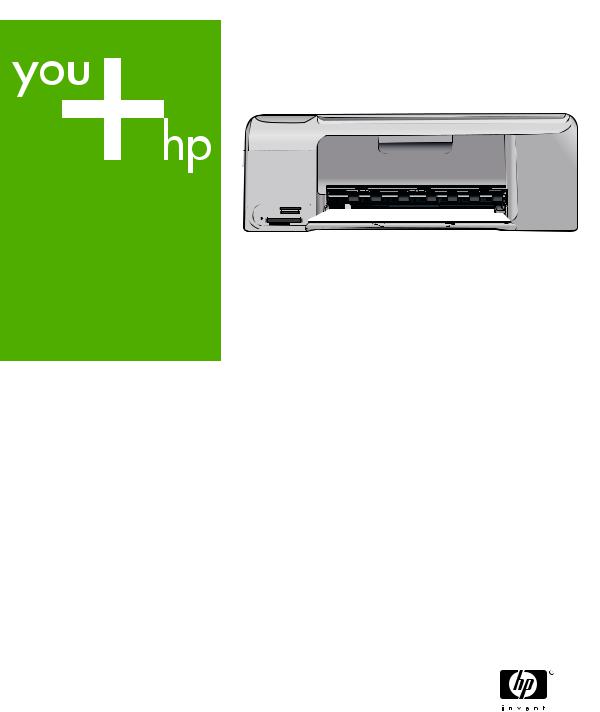
HP Photosmart C4100 All-in-One series
Вводное руководство
Довідник з основних функцій

Вводное руководство
Русский

Русский
© 2006 Hewlett-Packard Development
Company, L.P.
Adobe® и эмблема Acrobat®
являются торговыми марками корпорации Adobe Systems, Inc.
Windows®, Windows NT®, Windows ME®, Windows XP® иWindows 2000®
являются зарегистрированными в США торговыми марками корпорации Microsoft.
Intel® и Pentium® являются товарными знаками или охраняемыми товарными знаками корпорации Intel или ее филиалов в США и других странах.
Energy Star® и логотип Energy Star® являются зарегистрированными торговыми марками Управления по охране окружающей среды США (U.S. Environmental Protection Agency).
Номер публикации: Q8100-90275
Уведомления от компании
Hewlett-Packard
Приведенная в настоящем документе информация может быть изменена без уведомления.
С сохранением всех прав. Воспроизведение, адаптация и перевод настоящей документации без предварительного письменного разрешения компании Hewlett Packard запрещены, заисключением случаев, допускаемых законодательством об авторском праве.
Компания HP не дает никаких других гарантий на продукты и услуги, кроме явно указанных в условиях гарантии, прилагаемых к таким продуктам или услугам. Никакая часть данного документа не может рассматриваться как дополнительные гарантийные обязательства. Компания HP не несет ответственности за технические или редакторские ошибки и упущения в данном документе.

Содержание
|
1 Обзор аппарата HP All-in-One…………………………………………………………………. |
4 |
|
Описание аппарата HP All-in-One……………………………………………………………… |
5 |
|
Функции панели управления……………………………………………………………………… |
6 |
|
Используйте программное обеспечение HP Photosmart……………………………… |
8 |
|
Источники дополнительной информации…………………………………………………… |
8 |
|
Доступ к интерактивной справочной системе…………………………………………….. |
9 |
|
Загрузка оригиналов и бумаги…………………………………………………………………… |
9 |
|
Предотвращение замятия бумаги……………………………………………………………. |
12 |
|
Получение копии…………………………………………………………………………………….. |
13 |
|
Сканирование изображения……………………………………………………………………. |
13 |
|
Печать фотографий формата 10 х 15 см (4 х 6 дюймов)…………………………… |
14 |
|
Печать из программного приложения………………………………………………………. |
15 |
|
Замена картриджей………………………………………………………………………………… |
16 |
|
Чистка аппарата HP All-in-One…………………………………………………………………. |
19 |
|
Чистка стекла экспонирования………………………………………………………….. |
19 |
|
Чистка подложки крышки………………………………………………………………….. |
19 |
|
2 Устранение неполадок и поддержка…………………………………………………….. |
21 |
|
Удаление и повторная установка программного обеспечения…………………… |
21 |
|
Устранение неполадок, возникающих при установке аппаратного |
|
|
обеспечения…………………………………………………………………………………………… |
22 |
|
Устраните замятия бумаги………………………………………………………………………. |
25 |
|
Устранение неполадок с картриджами…………………………………………………….. |
26 |
|
Прежде чем позвонить в службу технической поддержки HP……………………. |
27 |
|
3 Техническая информация…………………………………………………………………….. |
29 |
|
Требования к системе…………………………………………………………………………….. |
29 |
|
Характеристики бумаги…………………………………………………………………………… |
29 |
|
Емкость лотка для бумаги………………………………………………………………… |
29 |
|
Форматы бумаги………………………………………………………………………………. |
29 |
|
Характеристики печати…………………………………………………………………………… |
29 |
|
Характеристики копирования………………………………………………………………….. |
30 |
|
Характеристики сканирования…………………………………………………………………. |
30 |
|
Физические характеристики…………………………………………………………………….. |
30 |
|
Характеристики питания…………………………………………………………………………. |
30 |
|
Характеристики окружающей среды………………………………………………………… |
30 |
|
Информация о шуме………………………………………………………………………………. |
30 |
|
Программа охраны окружающей среды…………………………………………………… |
31 |
|
Заявления о соответствии нормативным документам………………………………. |
31 |
|
Нормативный идентификационный номер модели…………………………….. |
31 |
|
Гарантия………………………………………………………………………………………………… |
32 |
Русский

Русский
1 Обзор аппарата HP All-in-One
Аппарат HP All-in-One позволяет быстро и просто выполнять разнообразные операции, например, копирование документов, сканирование документов или печать фотографий с карты памяти. Ко многим функциям аппарата HP All-in-One предусмотрен прямой доступ c панели управления без необходимости включения компьютера.
Примечание. В данном руководстве описаны основные операции, приведены сведения о поиске и устранении неполадок, а также сведения о получении технической поддержки НР и заказе расходных материалов.
В интерактивной справочной системе подробно описаны все возможности и функции аппарата, включая работу с программным обеспечением
HP Photosmart, которое входит в комплект поставки HP All-in-One. Дополнительную информацию см. в параграфе Доступ к интерактивной справочной системе на стр. 9.
Копирование
АппаратHP All-in-One позволяетвыполнятьвысококачественныецветныеичернобелые копии на различных типах бумаги, включая прозрачные пленки. При этом можно увеличить или уменьшить размер оригинала, чтобы он помещался на бумаге определенного формата, настроить затемнение копии, а также использовать специальные функции для печати высококачественных копий фотографий, в том числе без полей.
Сканирование
Сканирование — это процесс преобразования текста и рисунков в электронный формат для использования на компьютере. На аппарате HP All-in-One можно сканировать различные материалы (фотографии, журнальные статьи и текстовые документы).
Печать фотографий
Аппарат HP All-in-One оборудован гнездами для карт памяти. Для печати и редактирования фотографий не требуется копировать их на компьютер: достаточно просто поместить карту памятив соответствующее гнездо. Крометого, при подключении аппарата HP All-in-One к компьютеру с помощью кабеля USB можно скопировать фотографии на компьютер с тем, чтобы выполнять печать, редактирование или распространение фотографий с персонального компьютера.
Осторожно Не допускается установка двух и более карт памяти одновременно. При одновременной установке двух и более карт памяти возможна потеря данных.
Печать с компьютера
АппаратHP All-in-One можетиспользоватьсяслюбымпрограммнымприложением, поддерживающим функцию печати. Можно выполнять печать таких проектов, как изображения без полей, информационные бюллетени, поздравительные открытки, переводные картинки и плакаты.
|
4 |
HP Photosmart C4100 All-in-One series |
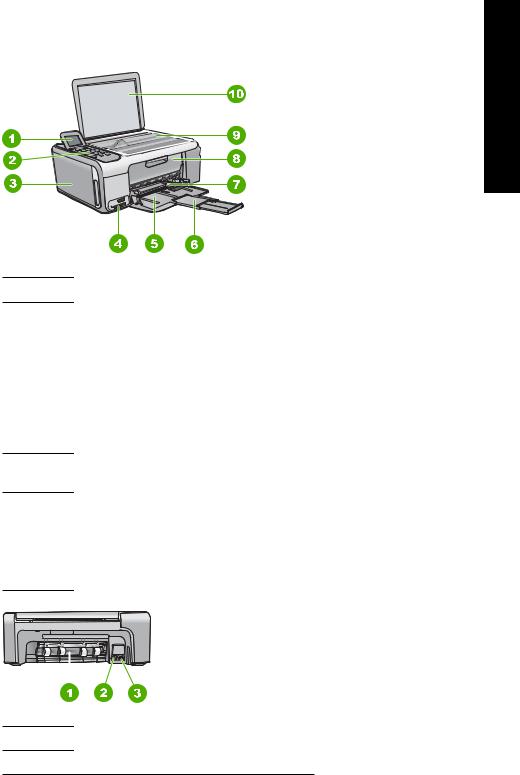
Описание аппарата HP All-in-One
Русский
Цифра Описание
1Цветной графический дисплей панели управления (также называется просто дисплеем)
|
2 |
Панель управления |
|
3 |
Кассета для фотобумаги |
|
4 |
Гнезда для карт памяти |
|
5 |
Входной лоток |
6Раскладная часть лотка для бумаги (также называется раскладным лотком)
|
7 |
Направляющая ширины бумаги |
||
|
8 |
Дверца доступа к картриджам |
||
|
9 |
Стекло |
||
|
10 |
Подложка крышки |
||
Цифра Описание
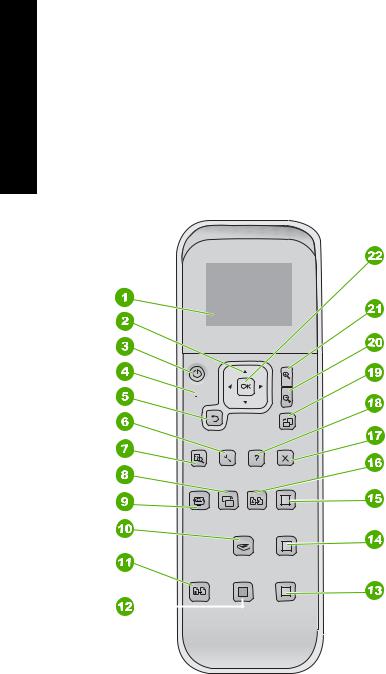
Русский
Глава 1
(продолж.)
|
Цифра |
Описание |
|
2 |
Порт USB на задней панели |
|
3 |
Подключение питания1 |
1 Используйте только вместе с блоком питания, поставляемым НР.
Функции панели управления
Приведенная ниже схема и связанная с ней таблица предоставляют краткую справку относительно функций панели управления аппарата HP All-in-One.
|
6 |
HP Photosmart C4100 All-in-One series |
||||||||
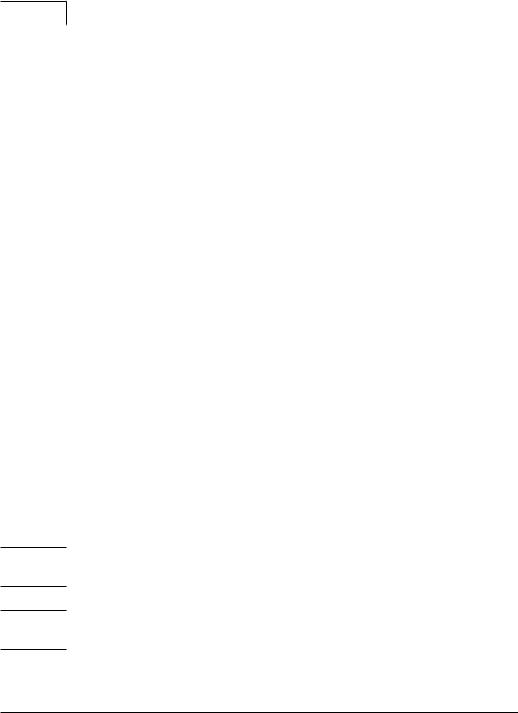
|
Номер |
Название и описание |
||
|
1 |
Цветной графический дисплей (также называется дисплеем). Просмотр |
Русский |
|
|
меню, фотографий и сообщений. Для удобства просмотра дисплей можно |
|||
|
поднимать и поворачивать. |
|||
|
2 |
Координатный планшет. Переход по параметрам меню. |
||
|
3 |
Кнопка Вкл. Включение или выключение аппарата HP All-in-One. Когда |
||
|
питание HP All-in-One выключено, аппарат по-прежнему потребляет |
|||
|
небольшое количество энергии. Для полного отключения питания выключите |
|||
|
аппарат HP All-in-One, а затем отсоедините кабель питания от сети. |
|||
|
4 |
Индикатор Внимание. Сигнализирует о возникновении проблемы. Более |
||
|
подробная информация отображается на дисплее. |
|||
|
5 |
Кнопка Назад Возврат на предыдущий экран. |
||
|
6 |
Настройка. Доступ к системе меню для распечатки отчетов и выполнения |
||
|
операций по обслуживанию. |
|||
|
7 |
Предварительный просмотр. Предварительный просмотр задания на |
||
|
сканирование, копирование или обработку фотографии. |
|||
|
8 |
Коррекция фотографий. Корректировка фотографии для просмотра или |
||
|
печати. Функции редактирования включают: цветовые эффекты, яркость |
|||
|
фотографии, рамки и устранение эффекта красных глаз. Кнопка позволяет |
|||
|
включать и выключать функции коррекции фотографии. По умолчанию |
|||
|
режим Коррекция фотографий включен. |
|||
|
9 |
Photosmart Express. Запуск меню Photosmart Express для печати |
||
|
фотографий, редактирования фотографий и обмена фотографиями. |
|||
|
10 |
Меню Сканиров. Доступ к меню «Сканирование». |
||
|
11 |
Меню Копирование. Выбор параметров копирования, например количества |
||
|
копий, формата и типа бумаги. |
|||
|
12 |
Запуск копирования, Ч/Б. Запуск черно-белого копирования. |
||
|
13 |
Запуск копирования, Цвет. Запуск цветного копирования. |
14Запуск сканирования. Зпуск задания на сканирование и передача его в выбранное место назначения с помощью кнопки Меню Сканиров.
15Печать фото. Цветная печать всех выбранных изображений.
16Отпечатки. Сканирование оригинала, расположенного на стекле сканера, и
запуск меню Photosmart Express.
17Отмена. Остановка текущей операции, выход из меню или завершение настройки параметра.
18Справка. На дисплее отображается меню Справка.
|
Глава 1 |
|||
|
(продолж.) |
|||
|
Номер |
Название и описание |
||
|
Русский |
19 |
Поворот. Поворот фотографии, отображаемой в текущий момент на дисплее, |
|
|
на 90 градусов. При каждом последующем нажатии фотография |
|||
|
поворачивается на 90 градусов. |
|||
|
20 |
Уменьшение. Уменьшение фотографии на дисплее. |
||
|
21 |
Увеличение. Увеличение изображения на дисплее. Эту кнопку можно также |
||
|
использовать для настройки рамки обрезки при печати. |
|||
|
22 |
OK Выбор меню, параметра или значения на дисплее. |
||
Используйте программное обеспечение HP Photosmart
Программное обеспечение HP Photosmart позволяет обратиться к некоторым функциям, недоступным из панели управления. Программное обеспечение
HP Photosmart позволяетбыстроиэффективновыполнятьпечатьфотографийили заказывать отпечатки в Интернете. Кроме того, программное обеспечение
HP Photosmart обеспечивает выполнение базовых операций, например, сохранение фотографий, их просмотр и обмен фотографиями с близкими и друзьями.
Дополнительная информация об использовании программного обеспечения
HP Photosmart приведена в Справочная система программного обеспечения
HP Photosmart.
Источники дополнительной информации
Информация об установке и использовании аппарата HP All-in-One доступна во многих источниках, как печатных, так и экранных.
●Руководство по установке
В Руководстве по установке содержатся инструкции по установке аппарата HP All-in-One и установке программного обеспечения. Следуйте порядку действий, указанному в руководстве по установке
Если во время установки возникли вопросы, см. «Устранение неполадок» в последнем разделе Руководства по установке или главу Устранение неполадок и поддержка на стр. 21 в этом руководстве.
●Обзор программного обеспечения HP Photosmart (Windows)
Обзор программного обеспечения HP Photosmart – это забавный интерактивный способ получить краткий обзор программного обеспечения, входящего в комплект поставки HP All-in-One. Он позволяет узнать, как программное обеспечение, установленное вместе с аппаратом HP All-in- One, может помочь при редактировании, упорядочивании и печати фотографий.
●Экранная справка
Экранная справка предоставляет подробные инструкции по функциям аппарата HP All-in-One, которые не описаны в настоящем руководстве пользователя, втомчислепофункциям, доступнымтолькоприиспользовании программногообеспечения, установленноговместесаппаратомHP All-in-One.
|
8 |
HP Photosmart C4100 All-in-One series |

|
Дополнительную информацию см. в разделе Доступ к интерактивной |
||
|
справочной системе на стр. 9. |
||
|
● |
Файл Readme |
Русский |
|
В файле Readme содержится самая последняя информация, которая может |
||
|
отсутствоватьвдругихпубликациях. ДлядоступакфайлуReadme необходимо |
||
|
установить программное обеспечение. |
||
|
● |
www.hp.com/support |
|
|
ПриналичиидоступаксетиИнтернетсправкуитехническуюподдержкуможно |
||
|
получить на веб-узле HP. На этом веб-узле имеется информация о |
||
|
технической поддержке, драйверах, расходных материалах и о порядке |
||
|
оформления заказов. |
Доступ к интерактивной справочной системе
В настоящем руководстве приведены примеры доступных функций, необходимых для начала работы с HP All-in-One. Изучите интерактивную справку, входящую в комплект поставки устройства, для получения сведений по всем функциям, которые поддерживаются HP All-in-One.
Получение доступа к компоненту Справочная система программного обеспечения HP Photosmart на компьютере под управлением Windows
1.В Центр решений HP щелкните на вкладке для HP All-in-One.
2.В области Поддержка устройства щелкните Экранное руководство или Устранение неполадок.
–При выборе Экранное руководство появляется всплывающее меню. Можно выбрать отображение начальной страницы всей справочной системы или сразу перейти к справке по HP All-in-One.
–При выборе элемента Устранение неполадок откроется страница
Устранение неполадок и поддержка.
Для получения доступа к компоненту HP Photosmart Mac Help (Справка HP Photosmart Mac)
В меню Help (Справка) в HP Photosmart Studio выберите HP Photosmart Mac Help (Справка HP Photosmart Mac).
Появится меню HP Photosmart Mac Help (Справка HP Photosmart Mac).
Загрузка оригиналов и бумаги
Можно копировать или сканировать оригиналы размера от letter до A4, поместив их на стекло.
Загрузка оригинала на стекло
1.Поднимите крышку аппарата HP All-in-One.
2.Загрузите оригинал на стекло экспонирования отпечатанной стороной вниз в правом переднем углу.
Совет При загрузке оригинала обращайте внимание на указатели вдоль края стекла экспонирования.
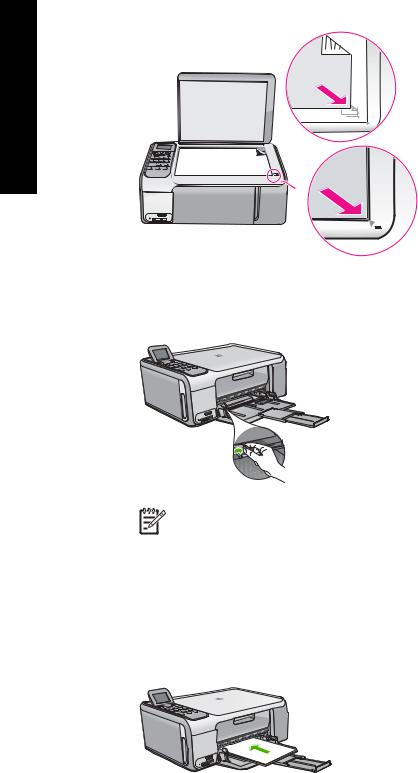
Глава 1
Русский
3.Закройте крышку.
Загрузка полноразмерной бумаги
1.Выдвиньте направляющую ширины бумаги в крайнее положение.
Примечание. При использовании бумаги формата Letter, A4 или меньших форматов проверьте, что полностью открыта раскладная часть лотка.
2.Выровняйте края стопки бумаги на ровной поверхности, затем выполните следующие действия:
–убедитесь, что на бумаге нет разрывов, смятия, скручивания и сгибания краев;
–убедитесь, что вся бумага в стопке одинакового размера и типа.
3.Загрузите стопку бумаги во входной лоток коротким краем вперед и стороной для печати вниз. Пододвиньте стопку бумаги вперед до конца.
|
10 |
HP Photosmart C4100 All-in-One series |

Внимание Перед загрузкой бумаги во входной лоток убедитесь, что аппаратHP All-in-One находитсяврежимеожидания(звуковыесигналы отсутствуют). Если аппарат HP All-in-One выполняет обслуживание картриджей или любое другое задание, ограничитель бумаги внутри аппарата может сдвигаться со своего места. Поэтому бумага может быть вставлена слишком глубоко — аппарат HP All-in-One может выдавать пустые листы.
Совет При использовании фирменных бланков загружайте их верхним краем вперед, стороной для печати вниз.
4.Пододвиньте направляющую ширины бумаги вплотную к краю стопки бумаги. Не перегружайте входной лоток; убедитесь, что стопка бумаги свободно помещается во входном лотке, не превышая высоты направляющей ширины бумаги.
Примечание. При использовании бумаги формата Legal оставьте раскладной лоток закрытым.
Загрузка фотобумаги формата 10 x 15 см в кассету для фотобумаги.
1.Извлеките всю бумагу из входного лотка.
2.Извлеките кассету для фотобумаги с помощью желобков.
3.Потяните кассету для фотобумаги к себе.
4.Загрузите в кассету для фотобумаги до 20 листов бумаги лицевой стороной вниз.
Русский

Русский
Глава 1
5.Отрегулируйте направляющие длины и ширины бумаги кассеты для фотобумаги в соответствии с форматом загруженной бумаги.
6.Выровняйте кассету для фотобумаги с правым краем входного лотка и задвигайте ее в принтер до упора.
7.Раскройте раскладной лоток для приема распечатанных фотографий.
8.По окончании печати извлеките кассету для фотобумаги и поместите ее в область хранения кассеты в левой части аппарата HP All-in-One.
Совет В течение перерывов между печатью фотографий можно хранить фотобумагу в специальной кассете для фотобумаги. Это позволяет предотвратить появление разрывов, трещин, изогнутых или замятых краев.
Предотвращение замятия бумаги
Для предотвращения замятий бумаги следуйте следующим рекомендациям.
●Чаще извлекайте распечатанные страницы из выходного лотка.
●Для предотвращения скручивания и сгибания краев бумаги храните всю неиспользуемую бумагу в горизонтальном положении в запечатываемом пакете.
●Убедитесь в том, что бумага, загруженная во входной лоток, не имеет изгибов, загнутых краев и разрывов.
●Не загружайте во входной лоток одновременно бумагу разных типов и форматов; вся бумага в стопке во входном лотке должна быть одинакового размера и типа.
●Отрегулируйте направляющую ширины бумаги во входном лотке таким образом, чтобы она была аккуратно установлена вплотную к бумаге.
|
12 |
HP Photosmart C4100 All-in-One series |
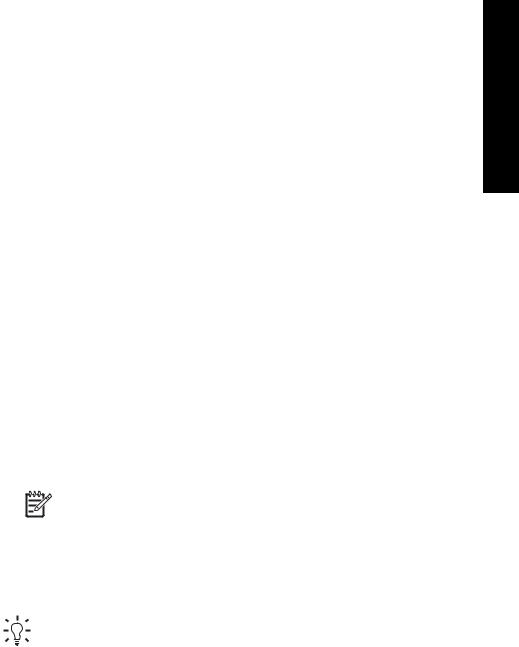
Убедитесь, что направляющая ширины бумаги не сгибает бумагу во входном лотке.
●Не прилагайте излишних усилий при загрузке бумаги во входной лоток.
●Используйте типы бумаги, рекомендуемые для аппарата HP All-in-One.
Получение копии
Для получения качественных копий можно использовать панель управления.
Получение копии с помощью панели управления
1.Убедитесь, что во входной лоток загружена бумага.
2.Загрузите оригинал на стекло экспонирования отпечатанной стороной вниз в правом переднем углу.
3.Для начала копирования нажмите Запуск копирования, Ч/Б или Запуск копирования, Цвет.
Сканирование изображения
СканированиеможновыполнятьскомпьютераилисаппаратаHP All-in-One. Вэтом разделе приведено описание процедуры сканирования с помощью кнопок на панели управления аппарата HP All-in-One.
Для использования функций сканирования аппарат HP All-in-One и компьютер должны быть соединены и включены в сеть. Перед сканированием также необходимо установить и запустить на компьютере программное обеспечение
HP Photosmart (Windows) или HP Photosmart Mac (Mac).
●Чтобы проверить, запущено ли программное обеспечение на компьютере с системойWindows, попробуйтенайтизначокКонтрольцифровойобработки изображений HP в области уведомлений в правом нижнем углу экрана рядом с часами.
Примечание. Если закрыть приложение Контроль цифровой обработки изображений HP на панели задач Windows, некоторые функции сканирования HP All-in-One могут стать недоступны. Возможность использования полного набора функций появится после повторного запуска программного обеспечения HP Photosmart или перезагрузки компьютера.
●На компьютерах Macintosh программное обеспечение запущено всегда.
Совет Для сканирования изображений, включая панорамные изображения, можно использовать программы HP Photosmart (Windows) или HP Photosmart Mac (Mac). С помощью данных программ можно редактировать и печатать отсканированные изображения, а также обмениваться ими. Дополнительную информацию см. в экранной справке, поставляемой с аппаратом HP All-in-One.
Русский
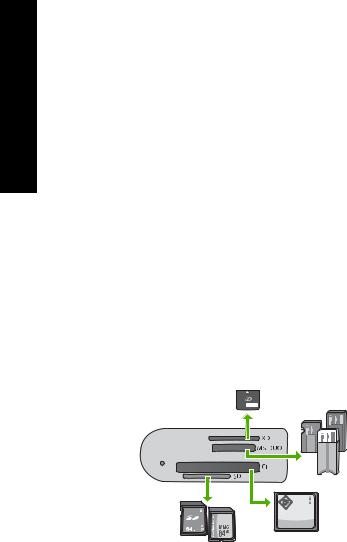
Сканирование оригинала с сохранением на компьютере
1.Загрузите оригинал на стекло экспонирования отпечатанной стороной вниз в правом переднем углу.
2.Нажмите Запуск сканирования.
3.Кнопкой OK выберите приложение по умолчанию для передачи в него
отсканированного изображения или выберите другое приложение кнопкой
После предварительного сканирования изображения выполните необходимые изменения.
4.Выполнив все необходимые изменения в окне предварительного просмотра, нажмите Принять.
Печать фотографий формата 10 х 15 см (4 х 6 дюймов)
Аппарат позволяет выбирать отдельные фотографии на карте памяти для печати на формате 10 x 15 см
Печать одной или нескольких фотографий формата 10 x 15 см
1.Вставьте карту памяти в соответствующее гнездо аппарата HP All-in-One. Аппарат HP All-in-One поддерживает перечисленные ниже карты памяти. Карта памяти каждого типа может быть вставлена только в соответствующее карте гнездо.
–Верхнее гнездо: xD-Picture Card
–Второе сверху гнездо: Memory Stick, Magic Gate Memory Stick, Memory Stick Duo (со специальным адаптером), Memory Stick Pro
–Третье сверху гнездо: CompactFlash (I, II)
–Нижнее гнездо: Secure Digital, MultiMediaCard (MMC), Secure MultiMedia Card
2.Нажмите OK для выбора Печать.
При нажатии кнопки OK на дисплее появляется последняя фотография, сохраненная на карту памяти.
3.Для перемещения по фотографиям, хранящимся на карте памяти,
пользуйтесь кнопками

4.При появлении фотографии, которую следует распечатать, нажмите OK.
5.Нажмите OK для выбора 4 x 6.
|
14 |
HP Photosmart C4100 All-in-One series |
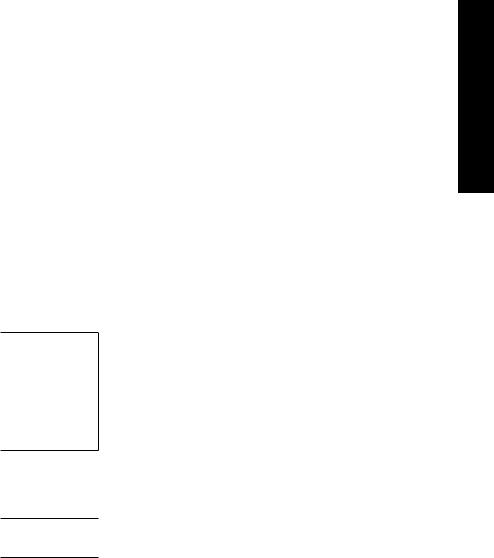
6. Выделите нужный формат бумаги с помощью кнопок

Доступны следующие параметры:
|
– |
Печать одной фотографии без полей формата 10 x 15 см на каждом листе |
Русский |
|
фотобумаги формата 10 x 15 см |
||
|
– |
Печать до трех фотографий с полями формата 10 x 15 см на |
|
|
полноформатном листе бумаги |
При нажатии кнопки OK на дисплее отображается выбранная фотография.
7.(Дополнительно) Измените настройки печати или выберите дополнительные фотографии для печати. Дополнительную информацию об этих параметрах см. в интерактивной справочной системе, входящей в комплект поставки
HP All-in-One.
8.После завершения настройки параметров печати и выбора фотографий нажмите кнопку OK для отображения меню выбора.
9. С помощью кнопки
Появится экран Обзор печати.
10. С помощью кнопок

|
Параметры |
Позволяет задать тип бумаги, на которой выполняется |
|
печати |
печать, и параметры надпечатки даты. |
|
По умолчанию для параметра Тип бумаги задано |
|
|
значение Авто, адля параметра Штампдаты— Выкл. При |
|
|
необходимости можно изменить принятые по умолчанию |
|
|
значения этих параметров с помощью команды Изменить |
|
|
умолчания. |
Предваритель Отображает предварительное изображение отпечатка. ный просмотр Это позволяет убедиться в правильности параметров
печати и не тратитьбумагу ичернила напечать с неудачно подобранными настройками.
Печатать Обеспечивает печать фотографий на бумаге заданного формата и с использованием заданного макета.
Печать из программного приложения
Большинство параметров печати автоматически задаются приложением, из которого выполняется печать. Изменять параметры вручную нужно только при изменении качества печати, печати на специальных типах бумаги или прозрачной пленке или использовании специальных функций.
Печать из программного приложения (Windows)
1.Убедитесь, что во входной лоток загружена бумага.
2.В меню Файл используемого приложения выберите Печать.
3.Убедитесь, что в качестве принтера выбран аппарат HP All-in-One.
4.Если требуется изменить параметры, нажмите кнопку, которой открывается диалоговое окно Свойства.
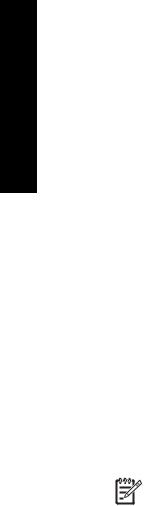
В зависимости от используемого программного приложения эта кнопка может называться Свойства, Параметры, Настройка принтера, Принтер или Предпочтения.
5.Задайте параметры задания на печать с помощью функций, расположенных на различных вкладках.
6.Нажмите OK для закрытия диалогового окна Свойства.
7.Нажмите кнопку Печать или OK для начала печати.
Печать из программного приложения (Mac)
1.Убедитесь, что во входной лоток загружена бумага.
2.В меню File (Файл) программного обеспечения выберите пункт Page Setup (Параметры страницы).
3.Убедитесь, что в качестве принтера выбран аппарат HP All-in-One.
4.Укажите атрибуты страницы:
–Выберите формат бумаги.
–Выберите ориентацию.
–Введите процент масштаба.
5.Нажмите OK.
6.В меню File (Файл) программного обеспечения выберите пункт Print (Печать). Появится диалоговое окно Print (Печать) и откроется окно Copies & Pages (Копии и страницы).
7.Измените параметры печати для каждого режима во всплывающем меню в соответствии с требованиями своего проекта.
8.Нажмите Print (Печать) для начала печати.
Замена картриджей
При низком уровне чернил следуйте следующим инструкциям.
Примечание 1. Когда в картридже заканчиваются чернила, на дисплее панели управления отображается соответствующее сообщение. Уровни чернил можно также проверить на компьютере с помощью программного обеспечения HP Photosmart Mac.
Примечание 2. Когда в картридже заканчиваются чернила, на дисплее панели управления отображается соответствующее сообщение. Уровень чернил можно также проверить на компьютере в диалоговом окне Настройки печати в программе HP Photosmart или в диалоговом окне
Свойства печати.
Когда на дисплее появляется предупреждающее сообщение о том, что заканчиваются чернила, проверьте, есть ли картридж для замены. Картриджи также следует заменить, если ухудшается четкость печати текста или возникают неполадки качества печати, связанные с картриджами.
Для заказа картриджей для HP All-in-One посетите www.hp.com/learn/suresupply.
При необходимости выберите страну/регион, затем укажите изделие и щелкните на одной из ссылок на странице заказа.
|
16 |
HP Photosmart C4100 All-in-One series |

Совет Этими указаниями также можно воспользоваться для замены черного картриджа на фотокартридж для печати высококачественных цветных фотографий.
Замена картриджей
1.Убедитесь, что аппарат HP All-in-One включен.
Внимание Если при открытии крышки доступа к картриджам аппарат HP All-in-One был выключен, извлечь картриджи из аппарата HP All-in- One невозможно. Если картриджи установлены в аппарате ненадежно, попытка их извлечения из аппарата HP All-in-One может привести к его повреждению.
2.Откройте дверцу доступа к картриджам.
Каретка аппарата HP All-in-One начнет перемещаться в крайнее правое положение.
Русский
|
1 |
Дверца доступа к картриджам |
|
2 |
Каретка |
3.После полной остановки каретки слегка нажмите на картридж и извлеките его. При замене трехцветного картриджа следует извлечь картридж из левого гнезда.
При замене черного картриджа или фотокартриджа следуетизвлечь картридж из правого гнезда.
|
1 |
Гнездо для трехцветного картриджа |
|||||||||
|
2 |
Гнездо для черного картриджа и фотокартриджа |
4.Потянув на себя, извлеките картридж из гнезда.
5.При замене черного картриджа, его следует хранить в защитном футляре или герметичном пластиковом контейнере.
Если в картридже заканчиваются или закончились чернила, его необходимо утилизировать. Программа переработки расходных материалов для струйной печатиHP осуществляетсявомногихстранах/регионахипозволяетбесплатно перерабатывать использованные картриджи. Подробнее см.:

www.hp.com/hpinfo/globalcitizenship/environment/recycle/inkjet.html
6.Извлекая новый картридж из упаковки, старайтесь касаться только деталей из черной пластмассы; потянув за розовый язычок, аккуратно удалите пластиковую пленку.
1Медные контакты
2Пластиковая пленка с розовым язычком (необходимо удалить перед установкой)
3Сопла под защитной пленкой
Внимание Не дотрагивайтесь до медных контактов или сопел. Прикосновение к этим частям может привести к засорению сопел, сбоям при подаче чернил и повреждению электрических контактов.
7.Поместите новый картридж в пустое гнездо. Затем осторожно нажмите на верхнюю часть картриджа до щелчка.
Трехцветный картридж устанавливается в левое гнездо.
Черный картридж или фотокартридж устанавливается в правое гнездо.
8.Закройте дверцу доступа к картриджам.
|
18 |
HP Photosmart C4100 All-in-One series |

Русский
Чистка аппарата HP All-in-One
Для обеспечения высокого качества копий и отсканированных изображений необходимо протирать стекло экспонирования и подложку крышки от пыли. Кроме того, следует вытирать пыль с внешней поверхности аппарата HP All-in-One.
●Чистка стекла экспонирования
●Чистка подложки крышки
Чистка стекла экспонирования
Грязь — следы пальцев, пятна, волосы и пыль — на поверхности основного стекла снижают производительность и ухудшают точность работы некоторых функций.
Очистка стекла
1.Выключите аппарат HP All-in-One, отсоедините кабель питания и поднимите крышку.
2.Очистите стекло мягкой тканью или губкой, слегка смоченной неабразивным средством для чистки стекла.
Внимание Не используйте для чистки стекла экспонирования абразивные, ацетоновые, бензольные или тетрахлоруглеродные средства — они могут повредить стекло. Не наливайте и не разбрызгивайте жидкость непосредственно на стекло экспонирования. Жидкость может подтекать под стекло и приводить к повреждению аппарата.
3.Во избежание появления пятен на отсканированных изображениях чистите стекло сухой, мягкой тканью без волокон.
4.Подключите кабель питания, и затем включите аппарат HP All-in-One.
Чистка подложки крышки
На белую подложку для документов, расположенную с нижней стороны крышки аппарата HP All-in-One, могут налипать загрязнения.
Очистка подложки крышки
1.Выключите аппарат HP All-in-One, отсоедините кабель питания и поднимите крышку.
2.Очистите белую подложку для документов мягкой тканью или губкой, слегка смоченной теплой водой с мягким мылом.

На чтение 4 мин. Опубликовано 15.12.2019
Чтобы вы могли быстрее освоить функции и операции устройства, прочитайте инструкцию для МФУ HP Photosmart C4183.
Обратите внимание: Если при работе возникли проблемы, то прежде чем заменять картриджи, напечатайте отчет самопроверки, он содержит полезную информацию о состоянии устройства, в том числе данные о картриджах.
Основные характеристики HP Photosmart C4183:
Скорость: 30 стр/мин (ч/б А4), 24 стр/мин (цветн. А4);
Разрешение сканера: 2400×4800 dpi;
Изменение масштаба (при копировании): 25-400 %;
Печать на: карточках, пленках, этикетках, фотобумаге, глянцевой бумаге, конвертах, матовой бумаге;
Тип картриджа/тонера: HP 129, HP 135.
В мануале HP Photosmart C4183 содержатся ответы на часто задаваемые вопросы: информация о подключении, загрузка оригиналов и бумаги, использование функций печати, копирования и сканирования, обслуживание (чистка внешних поверхностей, очистка стекла, подложки крышки), приобретение картриджей.
49 страниц подробных инструкций и пользовательских руководств по эксплуатации
Содержание
- Принтеры HP
- One series Основные сведения.
- Packard DevelopmentCompany, L.P. Adobe.
- Обзор аппарата HP All.
- Обзор аппарата hp all-in-one
Принтеры HP
HP Photosmart C5100 All-in-One series
One series Основные сведения.
HP Photosmart C5100 All-in-One series
Packard DevelopmentCompany, L.P. Adobe.
© 2006 Hewlett-Packard Development
Company, L.P.
Adobe® и эмблема Acrobat®
являются торговыми марками
корпорации Adobe Systems, Inc.
Windows®, Windows NT®, Windows
ME®, Windows XP® и Windows 2000®
являются зарегистрированными в
США торговыми марками
корпорации Microsoft.
Intel® и Pentium® являются
товарными знаками или
охраняемыми товарными знаками
корпорации Intel или ее филиалов в
США и других странах.
Energy Star® и логотип Energy
Star® являются
зарегистрированными торговыми
марками Управления по охране
окружающей среды США (U.S.
Environmental Protection Agency).
Номер публикации: Q8211-
Уведомления от компании
Hewlett-Packard
Приведенная в настоящем
документе информация может быть
изменена без уведомления.
С сохранением всех прав.
Воспроизведение, адаптация и
перевод настоящей документации
без предварительного письменного
разрешения компании Hewlett
Packard запрещены, за исключением
случаев, допускаемых
законодательством об авторском
праве.
Компания HP не дает никаких других
гарантий на продукты и услуги,
кроме явно указанных в условиях
гарантии, прилагаемых к таким
продуктам или услугам. Никакая
часть данного документа не может
рассматриваться как
дополнительные гарантийные
обязательства. Компания HP не
несет ответственности за
технические или редакторские
ошибки и упущения в данном
документе.
Обзор аппарата HP All.
Обзор аппарата hp all-in-one
Обзор аппарата HP All-in-One
Используйте аппарат HP All-in-One для быстрого и удобного выполнения
различных задач, таких как копирование, сканирование документов и печать
фотографий с карты памяти. Многие функции аппарата HP All-in-One можно
использовать непосредственно с панели управления без включения компьютера.
В данном руководстве описаны основные операции,
приведены сведения о поиске и устранении неполадок, а также сведения о
получении технической поддержки НР и заказе расходных материалов.
В интерактивной справочной системе подробно описаны все возможности
и функции аппарата, включая работу с программным обеспечением
HP Photosmart, которое входит в комплект поставки HP All-in-One.
Дополнительную информацию см. в параграфе
Печать фотографий
Аппарат HP All-in-One имеет гнезда для карт памяти, которые позволяют вставить
карту памяти и напечатать или изменить фотографии, не выгружая их на
компьютер. Кроме того, если аппарат HP All-in-One подключен к компьютеру с
помощью кабеля USB, также можно передать фотографии на компьютер для
печати, редактирования или отправки.
Печать с компьютера
Аппарат HP All-in-One можно использовать с любым программным приложением,
которое позволяет выполнять печать. Можно выполнять печать различных
проектов, таких как изображения без полей, информационные бюллетени,
поздравительные открытки, термопереводные картинки и плакаты.
Копирование
Аппарат HP All-in-One позволяет создавать высококачественные цветные и черно-
белые копии на различных типах бумаги. При этом можно увеличить или
уменьшить размер оригинала, чтобы он помещался на бумаге определенного
формата, настроить затемнение копии, а также использовать специальные
функции для печати высококачественных копий фотографий, в том числе без
полей.
Сканирование
Сканирование – это процесс преобразования изображений и текста в электронный
формат для использования на компьютере. На аппарате HP All-in-One можно
сканировать различные материалы (фотографии, журнальные статьи и текстовые
документы).
HP Photosmart C5100 All-in-One series
Инструкция по эксплуатации многофункционального устройства HP Photosmart C4183 предназначена для потребителей нуждающихся в помощи. С этим руководством пользователя к принтеру Вы сразу устраните все неполадки.
Для просмотра содержания инструкции Вам понадобится программа Adobe Reader или DjVu.
Если на Вашем компьютере они не установлены, то Adobe Reader можно скачать с сайта Adobe 
Смотрите также другие инструкции раздела МФУ (многофункциональные устройства):
Смотрите также другие инструкции раздела HP: